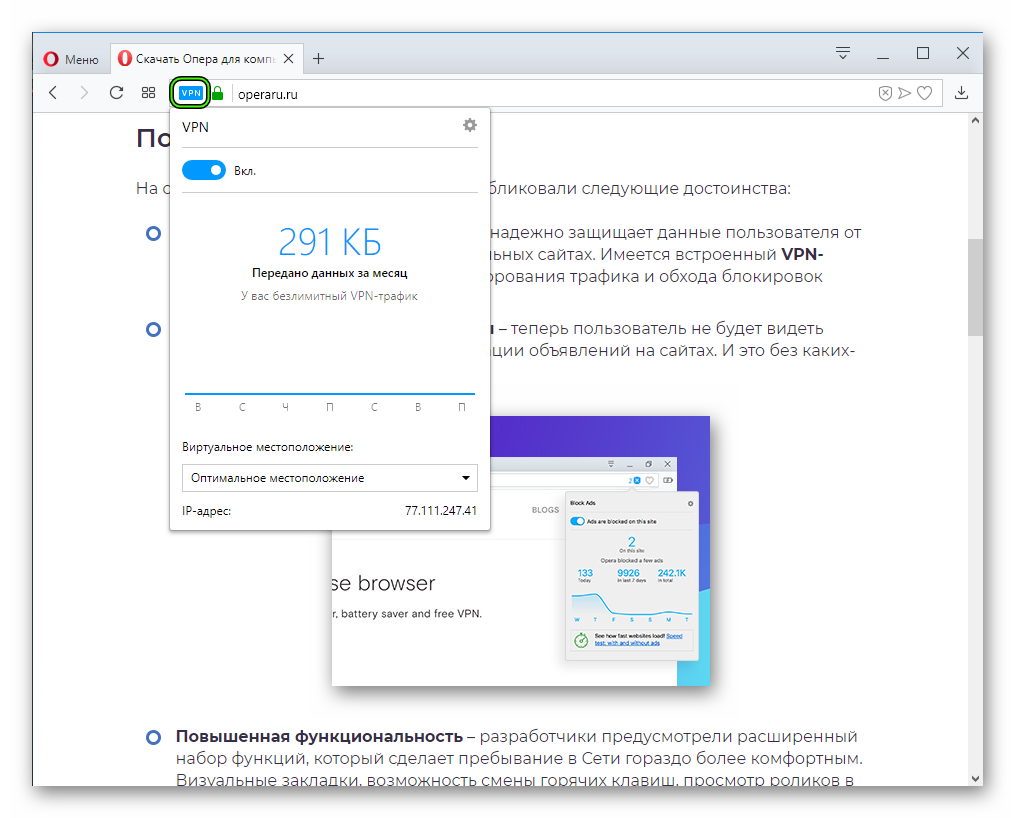Лучшие VPN для Chrome, позволяющие получить доступ к заблокированным сайтам
В этой статье приводится список лучших VPN для браузера Chrome. Используя их, вы сможете открывать сайты, доступ на которые заблокирован в Wi-Fi или в локальной сети.
Один из лучших VPN для браузера Chrome, который позволит просматривать заблокированные сайты.
Особенности GOM VPN:
- Быстрые 1000-мегабитные серверы и прокси.
- Активация в один клик.
- Возможность использования на Android, iPhone, Firefox или Chrome из той же учетной записи без дополнительной оплаты.
Hola VPN — обход блокировок сайтов
Это впн расширение для хром одно из лучших и популярных среди пользователей. Оно предоставляет множество серверов на выбор, и позволяет легко переключиться на любую из перечисленных в списке стран.
Особенности Hola VPN:
- Бесплатный и безопасный VPN для Chrome.
- Доступ к заблокированным или подвергнутым цензуре в вашей стране сайтам.

Это простое и удобное для пользователя расширение. Вы получите в свое распоряжение четыре списка серверов, которые будут использоваться в браузере для обхода блокировки сайтов.
Dot VPN — лучший впн для хрома
Это один из лучших VPN, который обеспечивает доступ к заблокированным сайтам, а также к VoIP-приложениям. Его можно использовать в браузере Google Chrome.
Особенности Dot VPN:
- Обеспечивает неограниченную скорость и пропускную способность.
- Шифрование с 4096-битным ключом — это в два раза надежнее, чем банковские стандарты.
- Экономия до 30% трафика с помощью интегрированного сжатия.
Еще один отличный VPN для Chrome, который позволит вам получить доступ к заблокированным сайтам. Ему доверяют более 10 миллионов пользователей.
Breakwall VPN
Breakwall VPN, пожалуй, самый быстрый из всех VPN, но он не является полностью бесплатным. Предлагается бесплатная ознакомительная версия, и, следовательно, он был включен в этот список, потому что его ознакомительная версия слишком хороша, чтобы ее не упомянуть.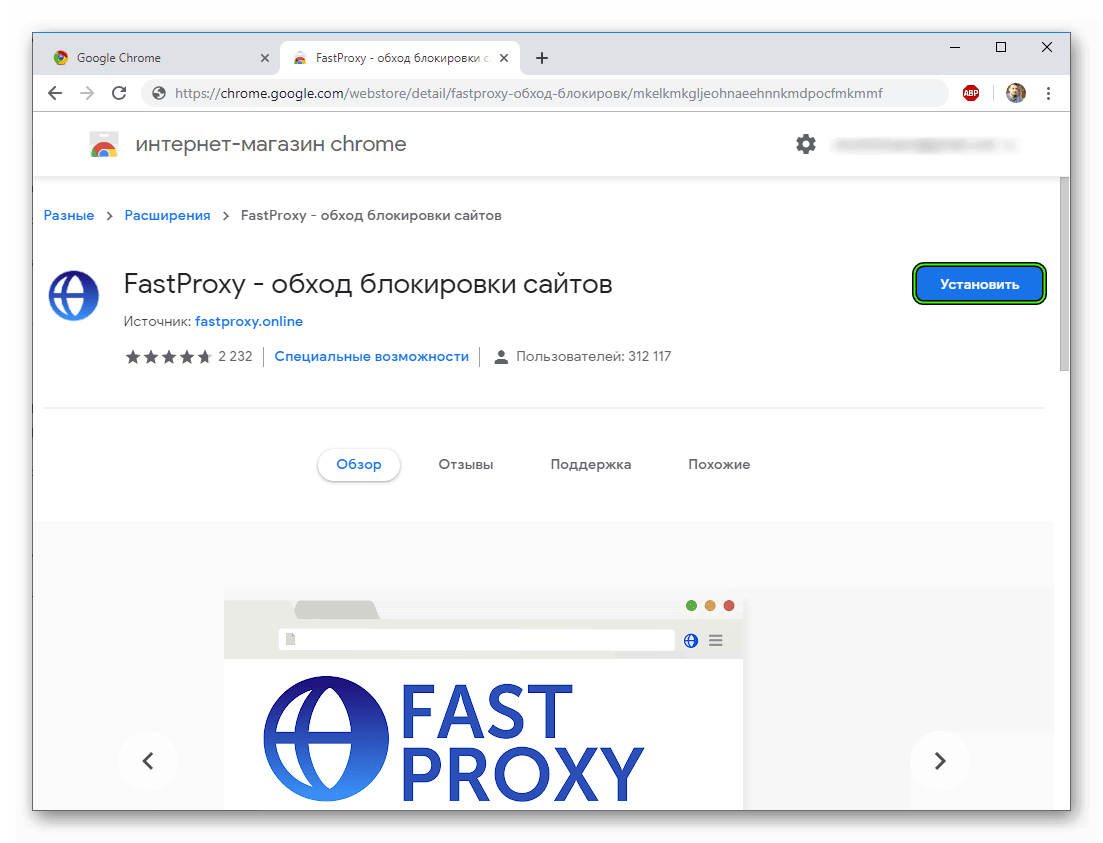
CyberGhost — надежный поставщик VPN, имеющий более 5 миллионов довольных клиентов по всему миру.
Особенности Cyberghost VPN-Proxy:
- Зашифрованное соединение защищает данные вашего браузера с помощью 256-битного шифрования AES.
Unlimited Free VPN
Разблокируйте любые сайты, запустив этот VPN для Chrome бесплатно.
Особенности Unlimited Free VPN:
- Бесплатный VPN-сервис.
- Отсутствие рекламы.
- Простой интерфейс.
- Просто подключитесь к VPN одним кликом.
Это невероятно простое расширение для популярнейшего браузера. Вы можете подключиться к быстродействующей приватной сети, выбрав одну из 20 стран.
Это один из лучших впн для браузера хром, который позволяет обойти любые блокировки, а также защитить компьютер от кибератак.
Особенности Hotspot Sheild VPN:
- Виртуальные местоположения в США, Канаде, Франции, Нидерландах и Дании.
- Защита активности браузера с помощью шифрования банковского уровня надежности.

SurfEasy VPN для Chrome защищает вашу конфиденциальность в интернете, разблокирует сайты, предотвращает отслеживание и шифрует все данные.
Особенности:
- Виртуальное местоположение в США, а также десятке других стран.
Betternet Unlimited Free VPN Proxy от betternet — это самый простой способ подключения к интернету без цензуры или ограничений.
Особенности:
- Полностью бесплатный.
- Отсутствие регистрации или авторизации.
- В приложении нет рекламы.
- Простой интерфейс подключения.
- Запуск в один клик.
Расширение позволяет получить доступ к любому сайту в условиях полной конфиденциальности.
Особенности:
- Доступно огромное количество прокси-серверов.
- Точный выбор города.
- VPN-IP от реальных интернет-провайдеров
- Единственный плагин, предлагающий полную анонимность просмотра.
Наслаждайтесь неограниченным доступом в интернет, анонимностью и конфиденциальности с помощью SaferVPN для Google Chrome.
Особенности:
- Бесплатный.
- SaferVPN предоставляет более 30 серверов различного местоположения и 400 серверов для обхода блокировки по всему миру.
Не удалось получить доступ к некоторым сайтам? Беспокоитесь о незащищенных точках доступа Wi-Fi? Хотите быть анонимным и защищенным от отслеживания и хакеров? Touch VPN — лучшее решение для вас!
Особенности:
- 100% бесплатный.
- Безлимитный- нет ограничений по длительности сеанса, скорости и пропускной способности. Разблокируйте все одним нажатием кнопки «Подключить».
Windscribe
Это десктопное приложение VPN и расширение для браузера, которые работают совместно, чтобы блокировать рекламу, отслеживание и предоставлять доступ к заблокированному контенту.
Вы можете использовать этот VPN для защиты своего интернет-соединения и доступа к какому-либо ресурсу, заблокированному в вашей стране.
Hoxx VPN Proxy — лучший VPN для Chrome
Hoxx VPN Proxy для Chrome может использоваться для посещения заблокированных сайтов.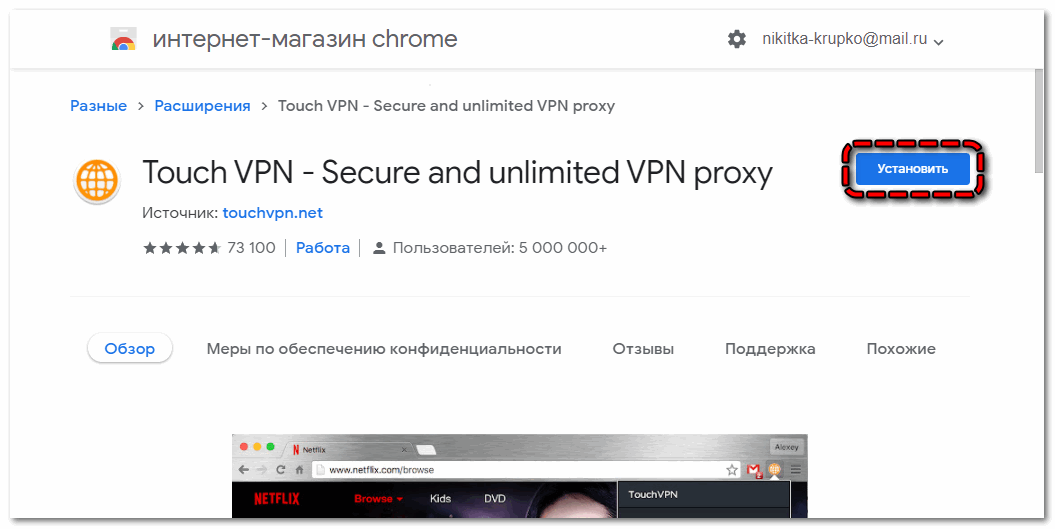
Hide My IP VPN — это инструмент номер один для скрытия вашего IP-адреса и обхода блокировки любого сайта!
Особенности:
- Полностью бесплатный.
- Изменение виртуального местоположения всего в один клик.
- Компактный и сверхбыстрый.
Защитите свою конфиденциальность и получите неограниченный доступ к любимым сайтам по всему миру с помощью VPN Unlimited! Это одно из лучших расширений для Google Chrome.
Express VPN является одним из самых популярных VPN- приложений, которые можно использовать на компьютере под управлением Windows. Сервис также доступен в виде расширения для браузера Google Chrome.
Особенности:
- Подключение к VPN- расширению в браузере одним кликом мыши.
- 148 мест расположения VPN-серверов в 94 странах мира.
- Перенаправление потока интернет-трафика за пределы VPN, в том случае если ваше VPN-соединение неожиданно падает.
Еще один поставщик VPN-услуг, который можно использовать для блокировки рекламы и отслеживания. DOT Vpn также имеет расширение для браузера Google Chrome, которое позволяет переключаться между VPN-серверами одним кликом.
DOT Vpn также имеет расширение для браузера Google Chrome, которое позволяет переключаться между VPN-серверами одним кликом.
Особенности:
- Шифрование с помощью 4096-битного ключа в два раза надежнее, чем банковские стандарты.
- Экономия до 30% трафика с помощью интегрированного сжатия.
- Встроенный TOR дает возможность просматривать сайты в своем любимом браузере.
- Интегрированный брандмауэр блокирует все входящие подключения к вашему устройству.
ibVPN (Invisible Browsing VPN) предлагает VPN для Chrome, обеспечивающий безопасный серфинг, обеспечения конфиденциальности, защиты от кражи личных данных и т. д.
Это весь список лучших VPN для Chrome. Инструменты, рассмотренные в этой статье, обеспечивают безопасность и конфиденциальность вашего браузера.
Пожалуйста, опубликуйте ваши комментарии по текущей теме статьи. За комментарии, подписки, дизлайки, отклики, лайки огромное вам спасибо!
Дайте знать, что вы думаете по данной теме материала в комментариях. За комментарии, лайки, подписки, дизлайки, отклики огромное вам спасибо!
За комментарии, лайки, подписки, дизлайки, отклики огромное вам спасибо!
Вадим Дворниковавтор-переводчик
Лучшие VPN для Chrome, позволяющие получить доступ к заблокированным сайтам
В этой статье приводится список лучших VPN для браузера Chrome. Используя их, вы сможете открывать сайты, доступ на которые заблокирован в Wi-Fi или в локальной сети.
Один из лучших VPN для браузера Chrome, который позволит просматривать заблокированные сайты.
Особенности GOM VPN:
- Быстрые 1000-мегабитные серверы и прокси.
- Активация в один клик.
- Возможность использования на Android, iPhone, Firefox или Chrome из той же учетной записи без дополнительной оплаты.
Hola VPN — обход блокировок сайтов
Это впн расширение для хром одно из лучших и популярных среди пользователей. Оно предоставляет множество серверов на выбор, и позволяет легко переключиться на любую из перечисленных в списке стран.
Особенности Hola VPN:
- Бесплатный и безопасный VPN для Chrome.

- Доступ к заблокированным или подвергнутым цензуре в вашей стране сайтам.
Это простое и удобное для пользователя расширение. Вы получите в свое распоряжение четыре списка серверов, которые будут использоваться в браузере для обхода блокировки сайтов.
Dot VPN — лучший впн для хрома
Это один из лучших VPN, который обеспечивает доступ к заблокированным сайтам, а также к VoIP-приложениям. Его можно использовать в браузере Google Chrome.
Особенности Dot VPN:
- Обеспечивает неограниченную скорость и пропускную способность.
- Шифрование с 4096-битным ключом — это в два раза надежнее, чем банковские стандарты.
- Экономия до 30% трафика с помощью интегрированного сжатия.
Еще один отличный VPN для Chrome, который позволит вам получить доступ к заблокированным сайтам. Ему доверяют более 10 миллионов пользователей.
Breakwall VPN
Breakwall VPN, пожалуй, самый быстрый из всех VPN, но он не является полностью бесплатным.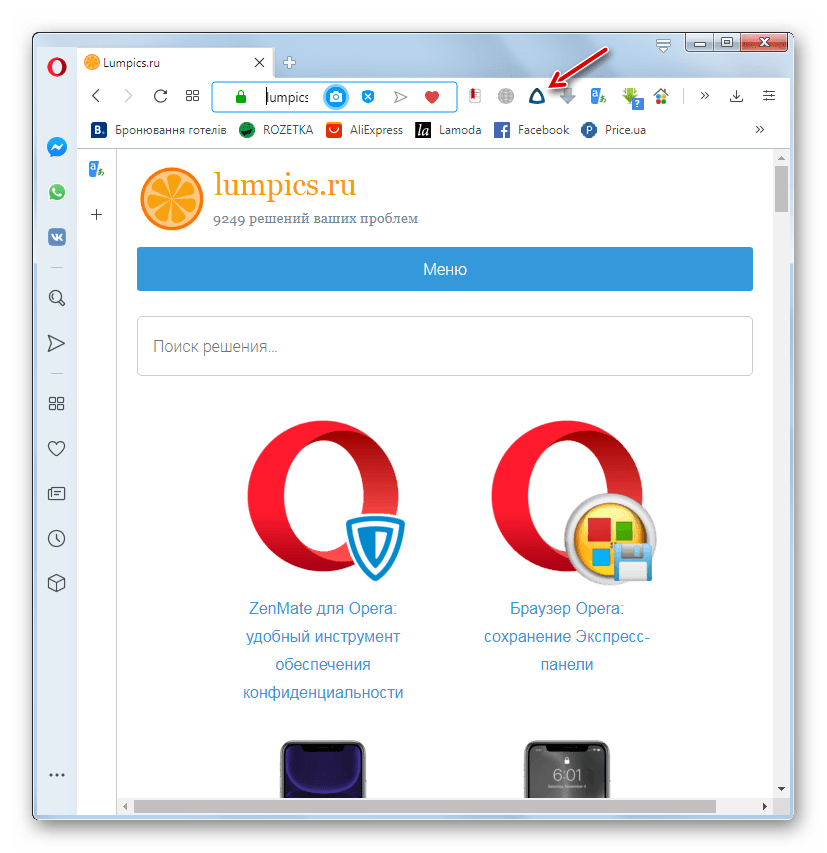 Предлагается бесплатная ознакомительная версия, и, следовательно, он был включен в этот список, потому что его ознакомительная версия слишком хороша, чтобы ее не упомянуть.
Предлагается бесплатная ознакомительная версия, и, следовательно, он был включен в этот список, потому что его ознакомительная версия слишком хороша, чтобы ее не упомянуть.
CyberGhost — надежный поставщик VPN, имеющий более 5 миллионов довольных клиентов по всему миру.
Особенности Cyberghost VPN-Proxy:
- Зашифрованное соединение защищает данные вашего браузера с помощью 256-битного шифрования AES.
Unlimited Free VPN
Разблокируйте любые сайты, запустив этот VPN для Chrome бесплатно.
Особенности Unlimited Free VPN:
- Бесплатный VPN-сервис.
- Отсутствие рекламы.
- Простой интерфейс.
- Просто подключитесь к VPN одним кликом.
Это невероятно простое расширение для популярнейшего браузера. Вы можете подключиться к быстродействующей приватной сети, выбрав одну из 20 стран.
Это один из лучших впн для браузера хром, который позволяет обойти любые блокировки, а также защитить компьютер от кибератак.
Особенности Hotspot Sheild VPN:
- Виртуальные местоположения в США, Канаде, Франции, Нидерландах и Дании.

- Защита активности браузера с помощью шифрования банковского уровня надежности.
SurfEasy VPN для Chrome защищает вашу конфиденциальность в интернете, разблокирует сайты, предотвращает отслеживание и шифрует все данные.
Особенности:
- Виртуальное местоположение в США, а также десятке других стран.
Betternet Unlimited Free VPN Proxy от betternet — это самый простой способ подключения к интернету без цензуры или ограничений.
Особенности:
- Полностью бесплатный.
- Отсутствие регистрации или авторизации.
- В приложении нет рекламы.
- Простой интерфейс подключения.
- Запуск в один клик.
Расширение позволяет получить доступ к любому сайту в условиях полной конфиденциальности.
Особенности:
- Доступно огромное количество прокси-серверов.
- Точный выбор города.
- VPN-IP от реальных интернет-провайдеров
- Единственный плагин, предлагающий полную анонимность просмотра.
Наслаждайтесь неограниченным доступом в интернет, анонимностью и конфиденциальности с помощью SaferVPN для Google Chrome.
Особенности:
- Бесплатный.
- SaferVPN предоставляет более 30 серверов различного местоположения и 400 серверов для обхода блокировки по всему миру.
Не удалось получить доступ к некоторым сайтам? Беспокоитесь о незащищенных точках доступа Wi-Fi? Хотите быть анонимным и защищенным от отслеживания и хакеров? Touch VPN — лучшее решение для вас!
Особенности:
- 100% бесплатный.
- Безлимитный- нет ограничений по длительности сеанса, скорости и пропускной способности. Разблокируйте все одним нажатием кнопки «Подключить».
Windscribe
Это десктопное приложение VPN и расширение для браузера, которые работают совместно, чтобы блокировать рекламу, отслеживание и предоставлять доступ к заблокированному контенту.
Вы можете использовать этот VPN для защиты своего интернет-соединения и доступа к какому-либо ресурсу, заблокированному в вашей стране.
Hoxx VPN Proxy — лучший VPN для Chrome
Hoxx VPN Proxy для Chrome может использоваться для посещения заблокированных сайтов.
Hide My IP VPN — это инструмент номер один для скрытия вашего IP-адреса и обхода блокировки любого сайта!
Особенности:
- Полностью бесплатный.
- Изменение виртуального местоположения всего в один клик.
- Компактный и сверхбыстрый.
Защитите свою конфиденциальность и получите неограниченный доступ к любимым сайтам по всему миру с помощью VPN Unlimited! Это одно из лучших расширений для Google Chrome.
Express VPN является одним из самых популярных VPN- приложений, которые можно использовать на компьютере под управлением Windows. Сервис также доступен в виде расширения для браузера Google Chrome.
Особенности:
- Подключение к VPN- расширению в браузере одним кликом мыши.
- 148 мест расположения VPN-серверов в 94 странах мира.
- Перенаправление потока интернет-трафика за пределы VPN, в том случае если ваше VPN-соединение неожиданно падает.
Еще один поставщик VPN-услуг, который можно использовать для блокировки рекламы и отслеживания. DOT Vpn также имеет расширение для браузера Google Chrome, которое позволяет переключаться между VPN-серверами одним кликом.
DOT Vpn также имеет расширение для браузера Google Chrome, которое позволяет переключаться между VPN-серверами одним кликом.
Особенности:
- Шифрование с помощью 4096-битного ключа в два раза надежнее, чем банковские стандарты.
- Экономия до 30% трафика с помощью интегрированного сжатия.
- Встроенный TOR дает возможность просматривать сайты в своем любимом браузере.
- Интегрированный брандмауэр блокирует все входящие подключения к вашему устройству.
ibVPN (Invisible Browsing VPN) предлагает VPN для Chrome, обеспечивающий безопасный серфинг, обеспечения конфиденциальности, защиты от кражи личных данных и т. д.
Это весь список лучших VPN для Chrome. Инструменты, рассмотренные в этой статье, обеспечивают безопасность и конфиденциальность вашего браузера.
Пожалуйста, опубликуйте ваши комментарии по текущей теме статьи. За комментарии, подписки, дизлайки, отклики, лайки огромное вам спасибо!
Дайте знать, что вы думаете по данной теме материала в комментариях.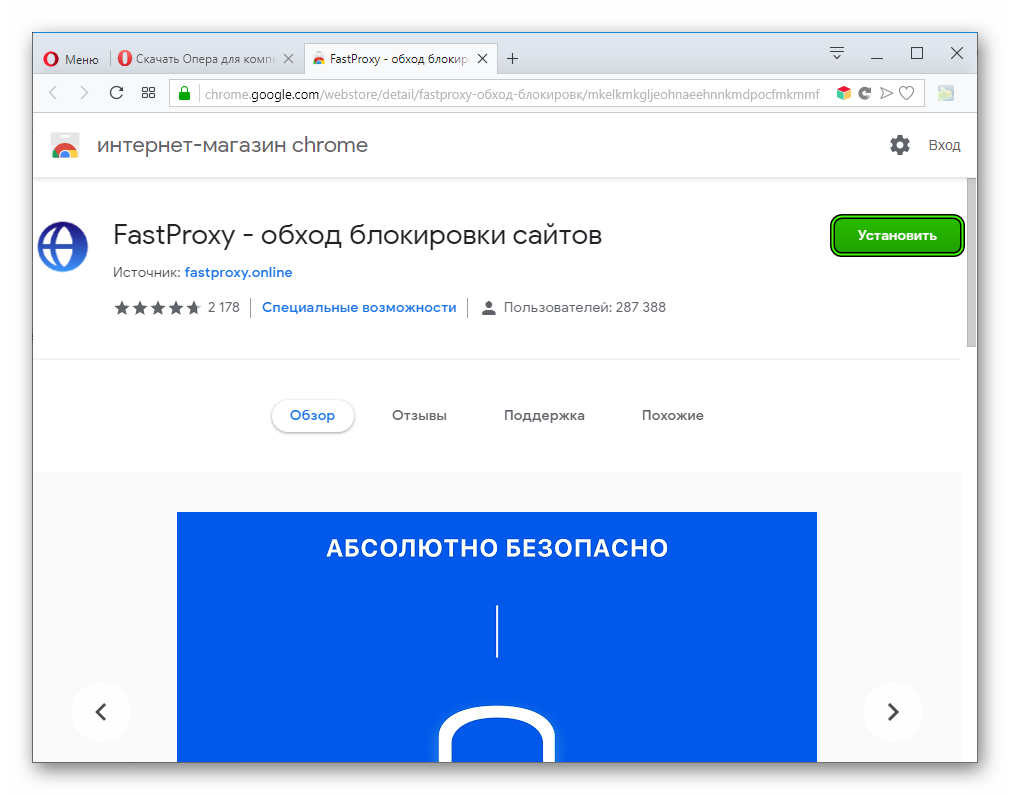 За комментарии, лайки, подписки, дизлайки, отклики огромное вам спасибо!
За комментарии, лайки, подписки, дизлайки, отклики огромное вам спасибо!
Вадим Дворниковавтор-переводчик
Расширения Chrome для обхода блокировки сайтов
В настоящее время вопрос обхода блокировок интернет-ресурсов является достаточно актуальным для многих отечественных пользователей. Проводимая правительством политика «закручивания гаек» в информационной сфере напрямую касается многих сайтов, доступ к которым блокируется по требования Роскомнадзора и аналогичных ему структур. Среди разнообразия инструментов, позволяющих обходить подобные блокировки, важное место занимают расширения для пользовательского браузера, задействующие прокси и VPN для преодоления правительственной цензуры. В данном материале мы рассмотрим популярные расширения для браузера Chrome, который можно использовать для обхода блокировки веб-ресурсов. А также поясним, как ими пользоваться.
О браузере Google Chrome
Как известно, браузер Google Chrome является одним из самых популярных в мире браузеров.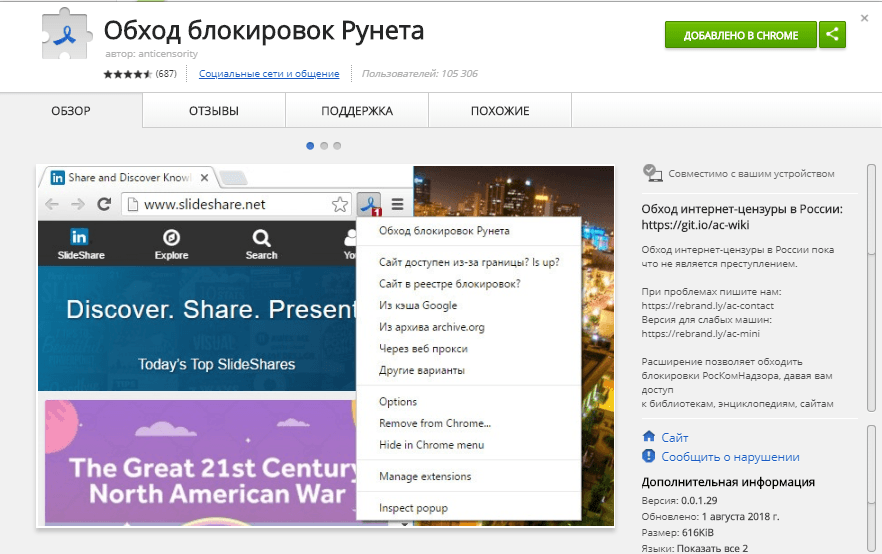 Его рыночная доля на август 2018 года составляет около 59%, а количество активных пользователей превышает цифру в 300 миллионов человек. Функционал данного браузера позволяет эффективно работать с расширениями – небольшими программами, улучшающими и дополняющими его возможности. Среди множества доступных в магазине Хром расширений нас интересуют инструменты, позволяющие обходить осуществляемую провайдерами блокировку интернет-ресурсов. Ниже разберём ряд таких расширений, позволяющих получить доступ к ранее заблокированным сайтам.
Его рыночная доля на август 2018 года составляет около 59%, а количество активных пользователей превышает цифру в 300 миллионов человек. Функционал данного браузера позволяет эффективно работать с расширениями – небольшими программами, улучшающими и дополняющими его возможности. Среди множества доступных в магазине Хром расширений нас интересуют инструменты, позволяющие обходить осуществляемую провайдерами блокировку интернет-ресурсов. Ниже разберём ряд таких расширений, позволяющих получить доступ к ранее заблокированным сайтам.
Читайте также: Расширения Яндекс Браузера для обхода блокировки сайтов.
FastProxy – простое расширение для обхода блокировок
Первым в нашем списке идёт «FastProxy» — набирающее популярность расширение, позволяющее эффективно и безопасно обходить блокировки сайтов в России, Украине, Беларуси и других странах. По заверениям разработчиков, дополнение абсолютно бесплатно, свободно от назойливой рекламы, и практически не утяжеляет работу браузера. Программа работает только с заблокированными сайтами, не ведёт логов действий пользователя, имеет хорошую скорость работы, обладает простым и удобным пользовательским меню.
Программа работает только с заблокированными сайтами, не ведёт логов действий пользователя, имеет хорошую скорость работы, обладает простым и удобным пользовательским меню.
Для установки расширения достаточно:
- Перейти в вашем Хром по указанной выше ссылке.
- Нажать на «Установить» справа.
- После установки плагина справа сверху появится соответствующая кнопка, клик по которой позволит осуществить включение-отключение расширения, а также его базовую настройку.
Gom VPN – поможет разблокировать сайт в Chrome
«Gom VPN» — это свободно конфигурируемое расширение Хром для разблокировки сайтов. Программа активно работает с быстрыми серверами и прокси, легко настраивается, активируется в один клик, и имеет кроссплатформенный характер (работает с ОС Андроид, iPhone, Виндовс, позволяя использовать один и тот же аккаунт). Расширение имеет заслуженный высокий рейтинг, множество положительных отзывов от пользователей, и может быть рекомендовано как эффективный инструмент для деактивации блокировки сайтов на веб-навигаторе Хром.
Разблокировать ВК – практичный инструмент для украинских пользователей
Те украинские пользователи, которые в полной мере ощутили на себе эффект блокировки популярных российских ресурсов в Украине, могут воспользоваться расширением Хром под названием «Разблокировать ВК». Его функционал специально предназначен для обхода блокировок таких популярных ресурсов как ВК, Одноклассники, Яндекс, Кинопоиск, Мейл.Ру и ЖЖ и ряда других. Расширение имеет бесплатный характер, свободно от рекламы, и практически не отражается на скорости работы вашего браузера. После установки расширения на вашем Chrome автоматически станет доступен функционал популярных российских ресурсов.
ZenMate VPN – расширение с функцией маскировки IP-адреса
«ZenMate VPN» — одно из наиболее популярных в мире расширений, с которым работают более 45 миллионов человек по всему миру. Оно позволяет не только обходить блокировку, но и избегать слежки со стороны различных интернет-жучков, отслеживающих поведение и предпочтения пользователя в сети. Позволяет выбирать из более 30 VPN-серверов, обладает высокой скоростью работы, имеет бесплатную (Free) и платные версии (Premium, Ultimate). Бесплатная версия имеет ограничения по скорости, платформам и локациям, потому лучше работать с платными альтернативами. При первом запуске расширения понадобится пройти регистрацию.
Позволяет выбирать из более 30 VPN-серверов, обладает высокой скоростью работы, имеет бесплатную (Free) и платные версии (Premium, Ultimate). Бесплатная версия имеет ограничения по скорости, платформам и локациям, потому лучше работать с платными альтернативами. При первом запуске расширения понадобится пройти регистрацию.
Выбирайте ваше местоположение с помощью «ZenMate»
Hotspot Shield – популярная программа для обхода блокировки сайтов в Chrome
Ещё одно популярное расширение для обхода блокировок в Хром – это «Hotspot Shield». По заявлениям разработчиков, имеет неограниченную пропускную способность, активируется в один клик, не требует обязательной регистрации. Включает недавно добавленные функции, уровня «Ad Blocking», «Cookie Blocking», «Tracker Blocking» и «Malware Protection», защищающие от рекламного и шпионского софта. Бесплатный доступ позволяет работать практически со всем функционалом расширения, а платный («Elite») доступ позволяет работать с указанным расширением практически на всех популярных платформах (iOS, Android, Виндовс, Mac). Передаваемый и получаемый с помощью «Hotspot Shield» трафик надёжно шифруется.
Передаваемый и получаемый с помощью «Hotspot Shield» трафик надёжно шифруется.
Рекомендуем к прочтению: VPN для Яндекс браузера.
SurfEasy VPN – функциональное расширение для входа на заблокированный сайт
«Быстрый. Удобный. Надёжный. Конфиденциальный». Именно таким представляют своё детище разработчики популярного расширения «SurfEasy VPN» для браузера Chrome. Кроме обхода блокировок, расширение блокирует деятельность интернет-жучков по отслеживанию вашей активности в сети, маскирует ваш IP-адрес и географическое расположение, позволяя выбрать нужную географическую точку из 13 предложенных регионов. Весь входящий и исходящий трафик шифруется с помощью функционала расширения, программа не ведёт логов и не продаёт собранную информацию о вас третьим лицам. При первом запуске расширения понадобится создать свою учётную запись.
Заключение
В данном материале перечислены популярные расширения для браузера Chrome, используемые для получения доступа к заблокированным сайтам. Каждое из таких расширений имеет высокий рейтинг среди пользователей, и может быть использовано в качестве эффективного инструментария для получения доступа к нужному вам ресурсу. При этом учтите, что функционал бесплатных альтернатив не отличается высокой стабильностью работы, потому если планируете использовать подобные инструменты всерьёз и надолго, то стоит пристально присмотреться к платным вариантам со стабильным функционалом.
Каждое из таких расширений имеет высокий рейтинг среди пользователей, и может быть использовано в качестве эффективного инструментария для получения доступа к нужному вам ресурсу. При этом учтите, что функционал бесплатных альтернатив не отличается высокой стабильностью работы, потому если планируете использовать подобные инструменты всерьёз и надолго, то стоит пристально присмотреться к платным вариантам со стабильным функционалом.
18 расширений для безопасного и приватного сёрфинга в Chrome
Блокировщики рекламы
1. AdBlock Plus
Это расширение нужно устанавливать в Chrome первым, и вряд ли кто-то не слышал о нём. AdBlock Plus блокирует рекламу, баннеры, всплывающие окна, рекламные объявления и прочий мусор на веб-страницах.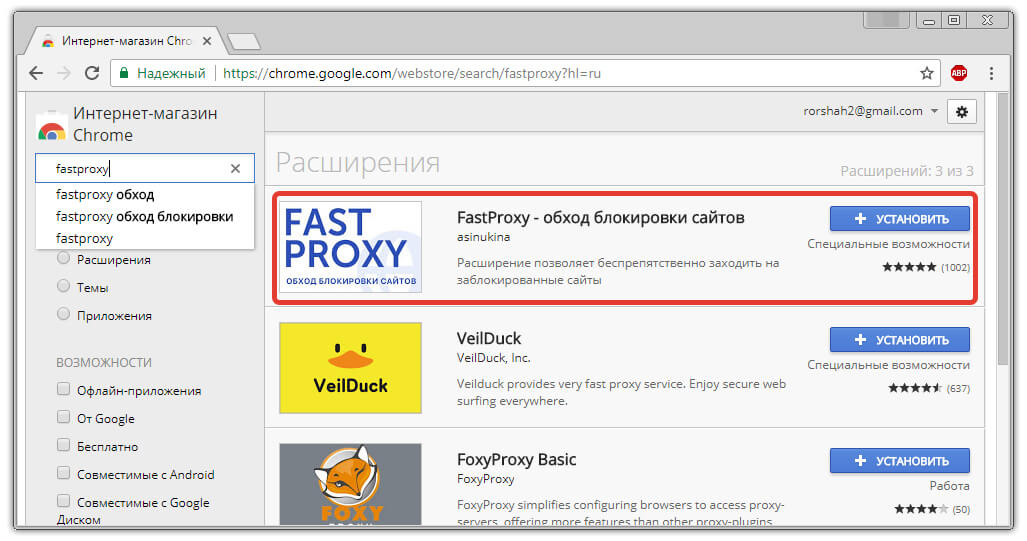 Кроме того, это расширение предостерегает вас от посещения известных доменов, содержащих вредоносное ПО, а также отключает некоторые скрипты отслеживания.
Кроме того, это расширение предостерегает вас от посещения известных доменов, содержащих вредоносное ПО, а также отключает некоторые скрипты отслеживания.
AdBlock Plus неплохо настраивается. Вы можете создавать чёрные и белые списки для блокировки или, наоборот, разрешения показа элементов веб-страниц. Можете блокировать отдельные элементы, просто указывая на них мышью. Или можете просто установить AdBlock Plus и забыть о нём: он справится с рекламой без чьей-то помощи.
Кстати, вот дополнительные списки AdBlock Plus для тех, кто хочет избавиться от рекламы на YouTube и в Facebook. Главное — не забудьте добавить Лайфхакер в исключения.
2. uBlock Origin
Альтернатива AdBlock Plus, практически такая же функциональная, но настраивается более гибко. Ещё это расширение несколько сложнее в освоении для начинающего пользователя.
Если вы хотите, чтобы блокировщик рекламы делал всё за вас, устанавливайте AdBlock Plus. Если вы хотите контролировать всё сами, выбирайте uBlock Original.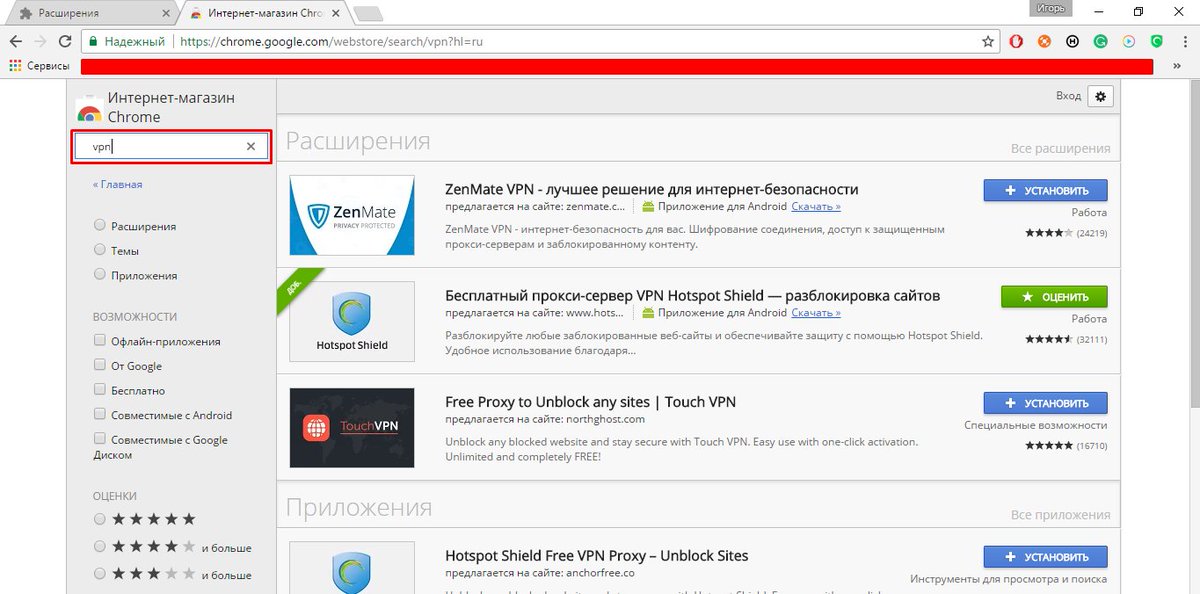 Большое количество опциональных фильтров для этого расширения можно найти здесь.
Большое количество опциональных фильтров для этого расширения можно найти здесь.
3. ScriptSafe
ScriptSafe отключает запуск всех сценариев на веб-страницах: Java, JavaScript, Flash и так далее. Это мощный и гибкий инструмент для продвинутого пользователя. Но учтите, ScriptSafe очень агрессивен и может ломать разметку на многих сайтах, если не настроить его надлежащим образом.
Инструменты антитрекинга
4. Ghostery
Ghostery блокирует отслеживание сайтами файлов cookie и скриптов. При щелчке по кнопке расширения, Ghostery отобразит, что именно оно заблокировало, так что вы сможете выбрать, какие виды трекинга блокировать, а какие можно и оставить. Функция Ghostery Enhanced Anti Tracking, по заявлению разработчиков, обезличивает ваши данные для большей защиты конфиденциальности.
5. Disconnect Private Browsing
Ещё одно расширение, повышающее конфиденциальность. Disconnect позволяет блокировать инструменты веб-сайтов, отслеживающие вас, останавливает сбор ваших данных со стороны Facebook, Google, Twitter и так далее.
Кроме того, расширение защищает вас от вредоносного ПО и заражённых ресурсов. В Disconnect Private Browsing имеется функция Secure Wi-Fi, которая может защитить вашу домашнюю сеть.
6. Privacy Badger
Аналогичное расширение для автоматической защиты браузера от трекеров, которые незаметно загружаются при просмотре веб-страниц. Вы можете легко настроить параметры автоматической блокировки с помощью кнопки расширения на панели браузера.
Менеджеры паролей
7. LastPass
Расширение популярнейшего сервиса хранения паролей LastPass. Умеет генерировать стойкие ко взлому пароли и автоматически вводить их при необходимости.
8. CKP
Альтернатива chromeIPass, которой не нужен установленный клиент KeePass. Может подхватывать пароли как из локальной базы, так и из Dropbox или Google Drive.
9. Blur
Аналог LastPass. Помимо генерации паролей, может использоваться для маскировки ваших email-адресов, чтобы предотвратить получение спама и повысить конфиденциальность.
VPN-расширения
10. Hideman
Hideman подключает ваш Chrome к VPN с 256-битным шифрованием. Помимо обеспечения приватности, расширение может быть также использовано для борьбы с цензурой. Вы можете выбирать из нескольких бесплатных VPN-серверов, расположенных в разных странах.
11. ZenMate VPN
Ещё одно расширение для шифрования трафика через VPN с удобным интерфейсом и неплохим набором функций. Обеспечивает приватный и анонимный веб-сёрфинг и обход блокировок.
12. TunnelBear
TunnelBear — очень популярный VPN-сервис. С этим расширением вы не только сможете обходить блокировки, но и защитите свои данные от утечки: например, в общественной сети Wi-Fi.
Защита от вирусов
13. Avast Online Security
Расширение от разработчиков популярного антивируса Avast. В нём есть функция защиты от фишинговых атак и автоматическое исправление ошибок в URL-адресе, чтобы вы не попали на поддельный веб-сайт. Также Avast Online Security предостерегает вас от перехода на заражённые или скомпрометированные веб-сайты.
14. Онлайн-антивирус Dr.Web
Расширение от антивируса Dr.Web для проверки веб-страниц и ссылок. Можно запустить из контекстного меню и убедиться, что сайт, который вы собираетесь открыть, не заражён.
Прочее
15. HTTPS Everywhere
Ещё одно расширение Chrome, повышающее безопасность интернет-сёрфинга. Оно принудительно переключает соединение с небезопасного протокола HTTP на шифрованный HTTPS везде, где это возможно.
16. Web of Trust
Популярное расширение, которое составляет рейтинги репутации веб-сайтов на основании отзывов пользователей. В случае, если сайт или интернет-магазин уличён в мошенничестве, распространении вредоносного ПО или недобросовестном отношении к покупателям, Web Of Trust присвоит ему красную отметку. При посещении подозрительных сайтов расширение уведомит вас, какую опасность они могут представлять.
17. SecureMail for Gmail
Удобное расширение Chrome для Gmail, позволяющее отправлять зашифрованные письма, которые не сможет прочитать никто, кроме вас и получателя.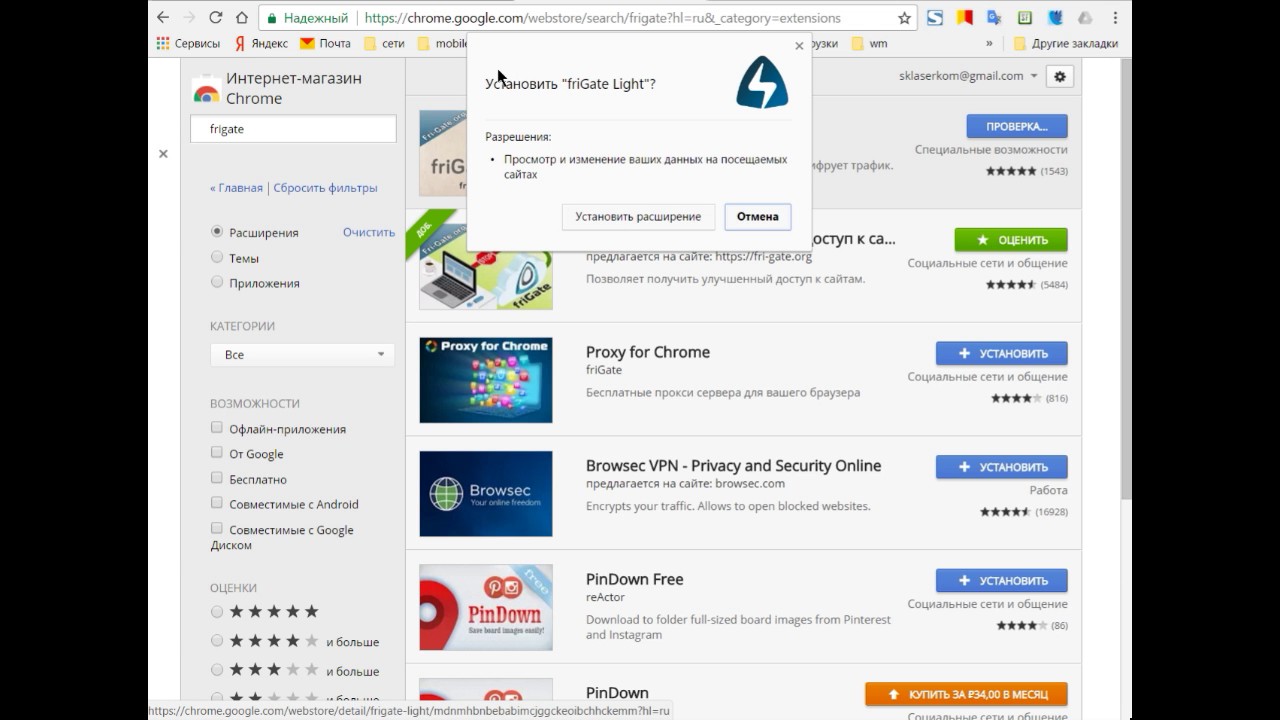 Вам просто нужно составить электронное письмо и зашифровать его паролем.
Вам просто нужно составить электронное письмо и зашифровать его паролем.
Получателю придётся использовать тот же пароль, чтобы расшифровать электронную почту. Шифрование происходит на стороне клиента, поэтому даже разработчики расширения не могут получить доступ к зашифрованным сообщениям.
appbox fallback https://chrome.google.com/webstore/detail/ankeemighdeapndelnjcjccegnibdknm?hl=ru
18. Mailvelope
Расширение, похожее на Secure Mail for Gmail. Обеспечивает OpenPGP-шифрование для провайдеров электронной почты: Gmail, Yahoo и других. Без пароля ваши сообщения будут выглядеть полной абракадаброй, которую не сможет расшифровать никто.
Если мы упустили какое-то расширение, которое, по вашему мнению, просто обязано находиться в этом списке, поделитесь в комментариях.
Читайте также 🧐
Расширения для Яндекс Браузера для обхода блокировки сайтов
Как отличить заблокированный ресурс
На просторах сети, помимо сайтов с наложенными ограничениями, есть удалённые страницы, на которые также невозможно попасть.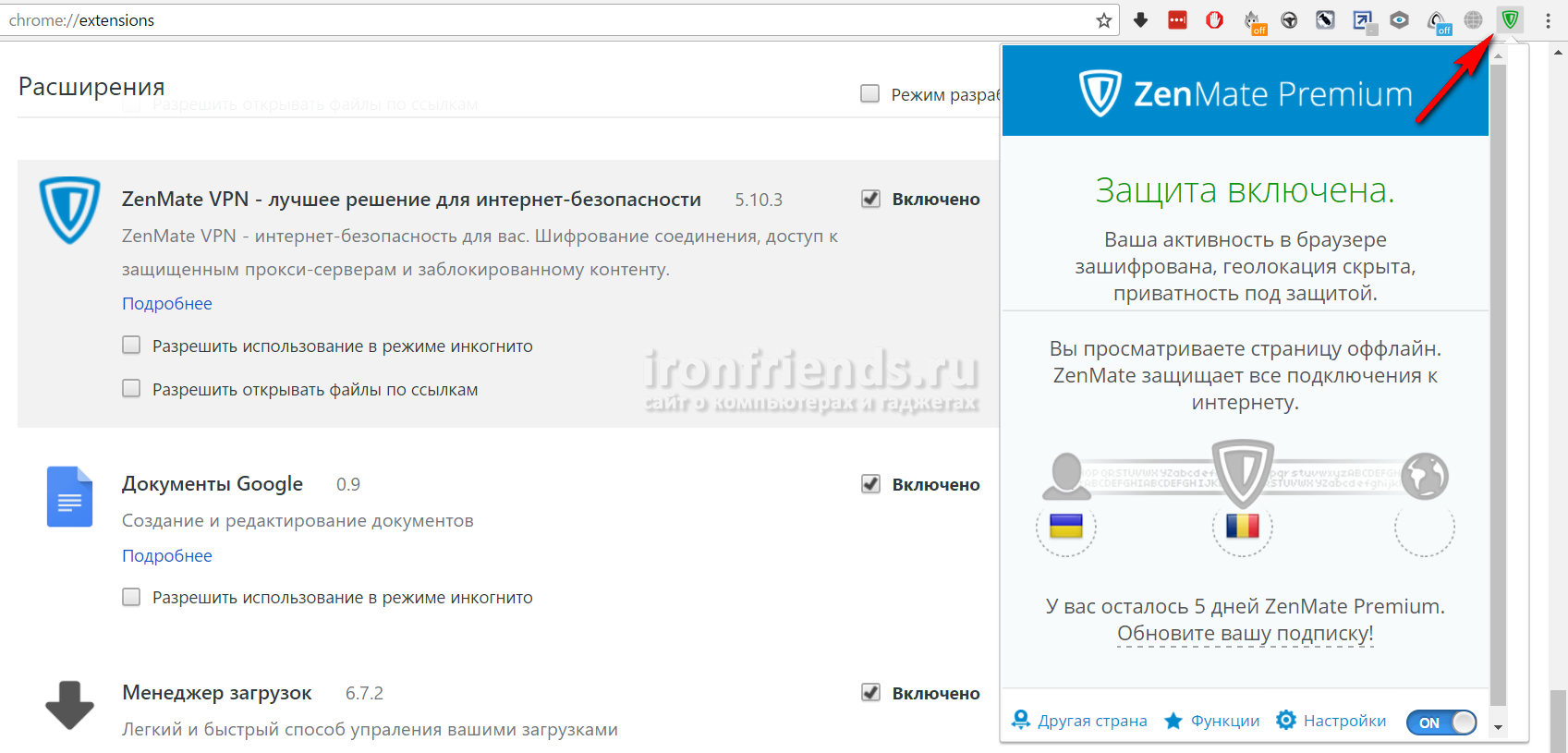 Нежелания загружаться многие путают с ограничением доступа, когда на самом деле это не так.
Нежелания загружаться многие путают с ограничением доступа, когда на самом деле это не так.
При переходе по ссылке на заблокированный сайт, вас автоматически перенаправят на специальную страницу, где представлена информация касательно причины наложения ограничений на веб-ресурс. В редких случаях блокировка происходит случайно, ярким тому примером выступает недавняя борьба с мессенджером Telegram, которая привела к ограничению ни в чём не повинных сервисов на территории России.
С подобным также столкнулись жители Крыма, в одночасье лишившись доступа к Google Play и обновлением Adobe Flash в 2020 году из-за ввода санкций.
Важно! Анонимайзеры также подойдут для пользователей с Украины для обхода блокировки социальных сетей.
Анонимайзеры
Что бы заходить на любы сайты можно использовать специальные сервисы анонимайзеры, они изменяют URL адрес нужного вам сайта, таким образом можно получить доступ к любому сайту. Лучшие и известные мне анонимайзеры это: Хамелион и noblockme.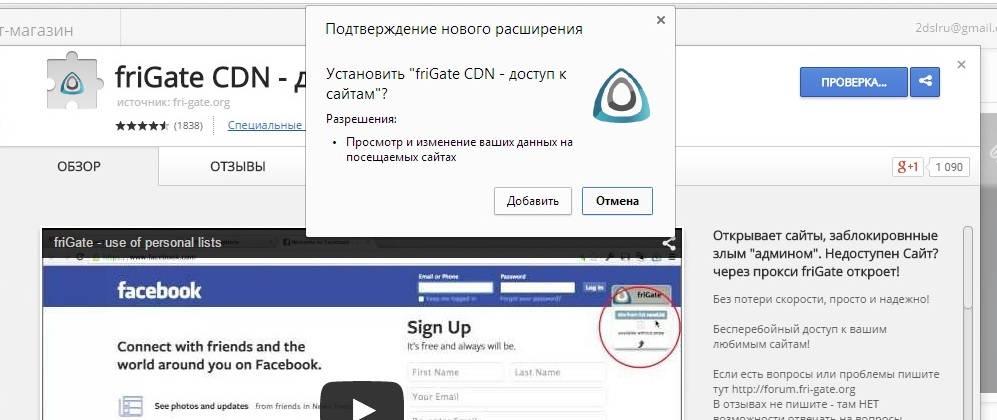 ru, остальные можете загуглить сами. Просто заходите на сайте анонимайзер и в строке пишете нужный вам сайт, он откроется в анонимном режиме.
ru, остальные можете загуглить сами. Просто заходите на сайте анонимайзер и в строке пишете нужный вам сайт, он откроется в анонимном режиме.
Надеюсь, вам поможет обойти блокировку сайтов, один из способов описанных выше. если вы знаете еще какие либо методы, пишите их в комментариях и я добавлю этот метод в статью!
Как установить frigate
Плагин быстро обрёл популярность и стал появляться на всех актуальных веб-обозревателях, в том числе Яндекс.Браузере. Установить его можно несколькими способами.
Способ 1: магазин расширений Google
Обозреватель от Яндекс построен на движке Chromium, который зачастую имеет обратную совместимость, что позволяет ему использовать расширения, написанные под Google Chrome.
- Запустите Yandex.Browser.
- Посетите официальный магазин расширений от Google https://chrome.google.com/webstore/.
- Оказавшись на главной странице сервиса, обратите внимание на поисковую строку, находящуюся слева сверху.
- Введите в него название плагина «friGate» и запустите поиск нажав «Enter».

- Появится два аддона с похожим названием, выберите «friGate3 proxy helper».
- Нажмите большую синею кнопку с надписью «Установить».
- Разрешите расширению использовать данные вашего браузера в целях работы прокси.
- Дождитесь окончания процесса установки.
Способ 2: официальный сайт
Этот вариант практически не отличается от того, что представлен выше, но значительно экономит время, устраняя работу с поисковой строкой, установленной в магазине расширений.
- Перейдите на сайт https://fri-gate.org/ru/.
- Выберите «friGate 3 для продвинутых пользователей».
- Произойдёт перенаправление на магазин расширений Гугл.
- Установите плагин как описано в инструкции выше.
Обратите внимание! Существует специальная версия, созданная для пользователей с Украины. Туда добавлены все Российские сайты, которые оказались запрещены из-за ввода санкций со стороны правительства.
Решение
Дело в том, что пресловутый Роскомнадзор умеет блокировать ресурсы исключительно на программном уровне. Для «железной» блокировки не хватает ни сил, ни средств. Как бы то ни было, программную блокировку обойти очень просто. Для этого существуют специальные расширения, которые позволяют браузеру перенаправлять трафик и менять IP адрес пользователя. Это позволяет обходить блокировки.
Для «железной» блокировки не хватает ни сил, ни средств. Как бы то ни было, программную блокировку обойти очень просто. Для этого существуют специальные расширения, которые позволяют браузеру перенаправлять трафик и менять IP адрес пользователя. Это позволяет обходить блокировки.
Однако далеко не все плагины такого типа нормально работают (особенно с Яндекс.Браузером). Потому нужно тщательно выбирать их и проводить тесты. Но мы уже все это сделали и подготовили список лучших дополнений.
Browsec VPN
Первое расширение, которое поможет пользователям Яндекс.Браузера обойти эти смехотворные блокировки. Все, что требуется – установить дополнение из интернет-магазина Google Chrome и включить соответствующую кнопку в панели задач.
Этот плагин позволяет перенаправлять трафик, используя серверы, расположенные в Европе и США. Это неплохо, так как можно посещать все заблокированные ресурсы таким образом. Кроме того, дополнение скрывает ваш реальный IP адрес.
Из основных особенностей хотелось бы также отметить весьма продвинутые механизмы отключения отслеживающих функций различных сайтов. Теперь они точно не смогут получать сведения о пользователе.
Теперь они точно не смогут получать сведения о пользователе.
Однако есть и недостатки. Из-за высокой популярности данного дополнения серверы не справляются с нагрузкой и скорость часто проседает. Возможны также обрывы соединения. А бесплатная версия немного ограничена в функционале.
Тем не менее, плагин активно используется миллионами. Даже несмотря на ограничения бесплатной версии. А это значит, что свою работу расширение выполняет в полном объеме. Хотя нам кроме VPN ничего больше и не нужно.
Преимущества:
- Быстрая и качественная смена IP адреса;
- Возможность посетить заблокированные ресурсы;
- Блокировка телеметрических функций сайтов;
- Интуитивно понятный интерфейс;
- Возможность ручной настройки;
- Включение VPN одним кликом;
- Предельно простая установка;
- Отличная работа с Яндекс.Браузером.
Недостатки:
- Случаются просадки скорости соединения;
- Возможны обрывы связи;
- Бесплатная версия ограничена в функционале;
- Нет русского языка в интерфейсе;
- Требует много оперативной памяти.

Страница загрузки
Hola VPN
Еще один весьма неплохой анонимайзер, который поможет обойти блокировку и спокойно пользоваться всеми сайтами. Данный плагин также можно без проблем скачать в магазине дополнений Google. Процесс установки все так же прост.
Ключевой особенностью данного плагина является то, что для перенаправления трафика используются компьютеры других пользователей, на которых установлено такое же расширение. Плагин работает по принципу торрент-трекеров.
Именно поэтому Hola VPN всегда обеспечивает стабильное соединение и высокую скорость передачи данных. Также плагин отлично работает с Яндекс.Браузером и потребляет на удивление мало оперативной памяти при работе.
Данное дополнение можно настроить вручную. Многие пользователи положительно отзываются о нем. Благодаря интуитивно-понятному интерфейсу работать с ним весьма удобно. Обход блокировок Рунета в Яндекс.Браузере вполне возможен. И именно при помощи этого расширения.
Преимущества:
- Возможность посещения заблокированных ресурсов;
- Быстрая смена IP адреса;
- Уникальная система перенаправления трафика;
- Всегда стабильное соединение;
- Почти всегда высокая скорость передачи данных;
- Предельно простая установка;
- Возможность ручной настройки;
- Интуитивно понятный интерфейс;
- Отличная работа с Яндекс.
 Браузером;
Браузером; - Потребление малого объема оперативной памяти.
Недостатки:
- Не обнаружено
Страница загрузки
Hotspot Shield
Первым в списке значится расширение, которое умеет многое. Конечно, основная его задача – перенаправление трафика и скрытие IP адреса пользователя. Именно это и позволяет посещать заблокированные ресурсы.
Однако в то же время — это еще и мощный инструмент, обеспечивающий конфиденциальность пользователя. Плагин умеет полностью блокировать отслеживающие механизмы сайтов. Он делает юзера невидимым. И в этом его главная заслуга.
Для перенаправления трафика используются высокоскоростные серверы, расположенные в Европе и США. Обрывов связи нет вообще. Скорость всегда высокая. О таком VPN можно только мечтать. Найти это дополнение можно в интернет-магазине Гугл Хром.
Установка выполняется всего лишь одной кнопкой. Плагин можно настроить так, как вам угодно. Вот функции повышения приватности доступны исключительно в платной версии. В остальном, расширение просто замечательное.
В остальном, расширение просто замечательное.
Многие юзеры используют Hotspot Shield в качестве блокировщика рекламы. Он действительно умеет скрывать некоторый контент от глаз пользователя. Но делает это недостаточно хорошо. Лучше использовать для этого профильные расширения.
Преимущества:
- Быстрое и качественное скрытие IP адреса;
- Использование высокоскоростных серверов в Европе и США;
- Противодействие отслеживающим скриптам сайтов;
- Всегда стабильное соединение;
- Приятное оформление;
- Очень простая установка;
- Плагин потребляет малое количество оперативной памяти;
- Можно использовать на относительно слабых компьютерах.
Недостатки:
- Функционал бесплатной версии урезан.
Страница загрузки
ZenMate
Превосходный плагин, который не только скрывает IP адрес, но и на корню рубит все попытки сайтов узнать ваши конфиденциальные данные. Для обхода блокировки различных ресурсов это расширение подойдет идеально. Найти его можно в магазине Google Chrome.
Найти его можно в магазине Google Chrome.
Для перенаправления трафика дополнение использует высокоскоростные серверы, расположенные в Европе и США. При этом плагин также качественно скрывает ваш IP адрес и блокирует телеметрию сайтов любой изощренности.
Однако стоит заметить, что данное дополнение является платным. У бесплатной версии весьма ограниченный функционал. Но для посещения сайтов вполне хватит и ее возможностей. Тем более, что работает расширение очень быстро.
ZenMate можно настроить и вручную. Но новички запутаются в меню. Все равно плагин пользуется высокой популярностью и отлично работает с Яндекс.Браузером. Вот только требует много оперативной памяти.
Стоит отметить, что использование данного плагина на слабых компьютерах невозможно. То есть, установить его пользователь может. Но система будет работать очень медленно. Это расширение предназначено для относительно мощных компьютеров.
Преимущества:
- Высокоскоростные серверы для перенаправления трафика;
- Мощные алгоритмы шифрования;
- Блокировка шпионских механизмов сайтов;
- Всегда стабильное соединение;
- Обеспечение высокой скорости передачи данных;
- Возможность ручной настройки;
- Качественное скрытие IP адреса.

Недостатки:
- Бесплатная версия сильно ограничена;
- Потребляет много оперативной памяти.
Страница загрузки
RusVPN
Полностью бесплатное расширение, которое позволяет пользователям быстро скрывать свой реальный IP адрес и посещать все заблокированные ресурсы без каких-либо проблем. Устанавливать плагин нужно из магазина Chrome.
Для перенаправления трафика данное дополнение использует региональные серверы во Франции, в Нидерландах, Германии, Австрии и США. Причем используются только высокоскоростные серверы, что положительно влияет на стабильность соединения и его скорость.
Кроме того, плагин надежно шифрует трафик пользователя и делает его практически нечитаемым. Это обеспечивает повышенный уровень приватности в интернете. Дополнение можно настроить так, как нужно именно вам. И это еще одно его преимущество.
Расширение практически не нагружает оперативную память даже при активной работе, что делает его вполне подходящим для слабых компьютеров.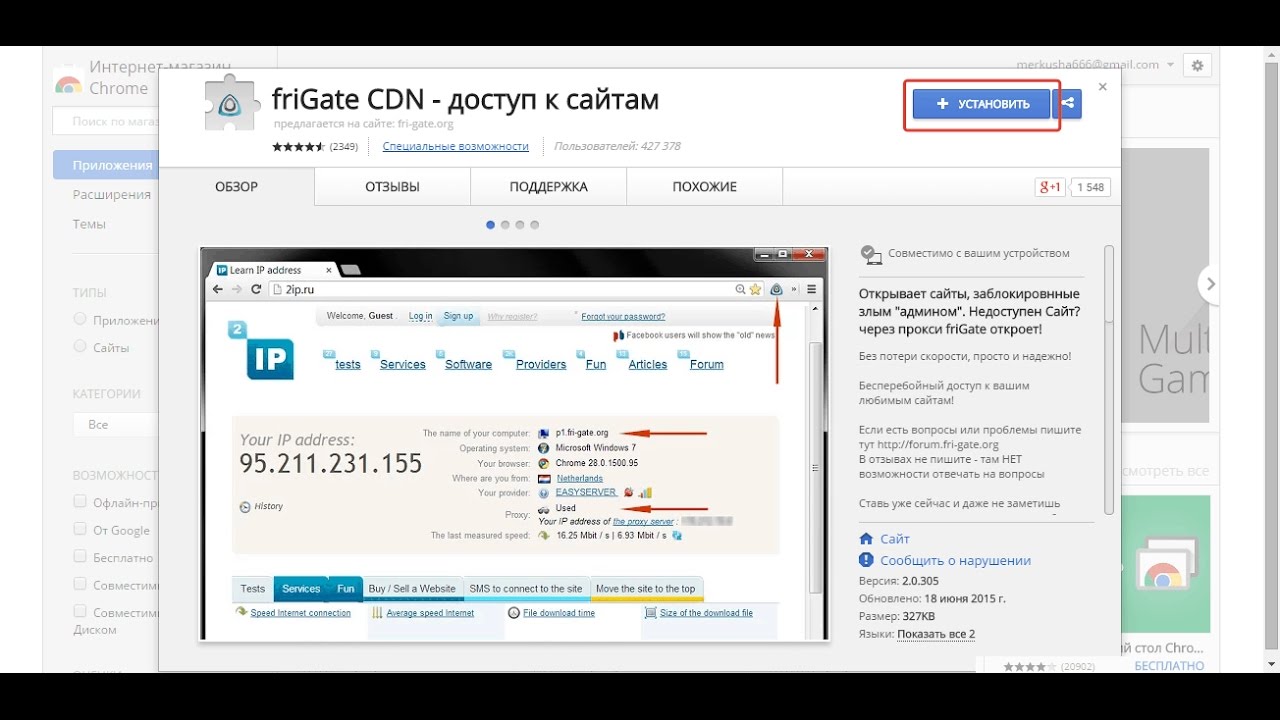 Теперь вы знаете о том, как обойти блокировку сайтов в Яндекс.Браузере.
Теперь вы знаете о том, как обойти блокировку сайтов в Яндекс.Браузере.
Стоит отметить, что RusVPN пользуется огромной популярностью. Ведь ключевая фишка этого плагина – шифрование трафика. И именно это побуждает тех, кто заботится о своей конфиденциальности устанавливать данное расширение.
Преимущества:
- Быстрая и качественная смена реального IP адреса;
- Продвинутые алгоритмы шифрования трафика;
- Всегда стабильное и безопасное соединение;
- Высокая скорость передачи данных;
- Быстрая работа даже на слабых машинах;
- Низкая нагрузка на оперативную память;
- Простое управление расширением;
- Очень простой процесс установки;
- Возможность настройки параметров перенаправления.
Недостатки:
- Не обнаружено
Страница загрузки
Настройки friGate
После установки плагина вас встретит окно предварительной настройки, куда можно добавить адреса сайтов, которые подверглись блокировке и не загружаются в обычном режиме.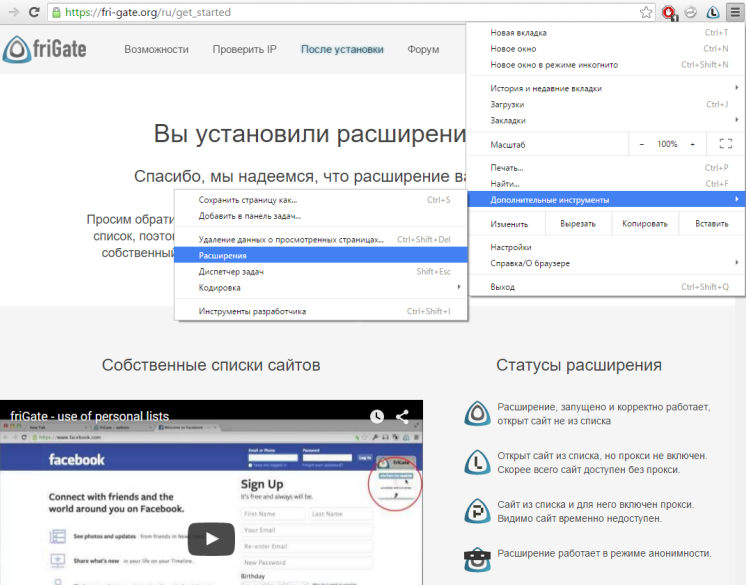 Прописываются они в ручном режиме, для примера, там сразу находится две ссылки на разные сайты.
Прописываются они в ручном режиме, для примера, там сразу находится две ссылки на разные сайты.
Важно! Снизу появившейся страницы находится объяснение, как и с чем работает плагин. Обязательно прочтите его, дабы в будущем не возникало вопросов относительно настроек доступа.
Как только вы добавите все интересующие вас адреса, нажмите кнопку «Продолжить». Появится новое окно со списком ссылок, которые никогда не будут открываться через сервер. В качества примера взяты поисковые системы, поскольку обработка ими запросов через сторонние прокси, особенно иностранные, влечёт сбой в их работе. Разобравшись с этим пунктом, снова щёлкните «Продолжить».
Третий шаг позволяет самостоятельно добавить действующий прокси. Тот список, что размещен в аддоне проверен разработчиками и на дееспособность, поэтому его можно оставить без изменений.
Решение! Если вы не знаете где взять прокси, достаточно воспользоваться любой поисковой системой, задав соответствующий запрос.
Сопутствующие пояснения также находится снизу окна.
Когда все настройки закончены, плагин может приступать к работе. Заметьте, некоторые из добавленных прокси-серверов могут со временем перейти на новый адрес или стать недоступными для использования, поэтому периодически обновляйте их список. Ещё один дельный совет — сохраните все списки в отдельный текстовый документ. Быть может, вы решите установить friGate 3 на другом устройстве, а заполнять поля ещё раз окажется слишком долго.
Чтобы добавить новый прокси или внести коррективы в ранее созданные группы, сделайте следующее:
- Нажмите на ярлык аддона правой кнопкой мыши.
- Выберите «Параметры».
- Вновь появятся окна настроек.
- Внесите изменения и нажмите «Сохранить».
- Перезапустите веб-обозреватель.
Веб-сервисы
По степени удобства веб-сервисы, предлагающие открытие заблокированных сайтов через прокси-серверы, не сильно отличаются друг от друга. Чаще всего они требуют всего лишь скопировать ссылку в строку на своей главной странице и сделать один клик.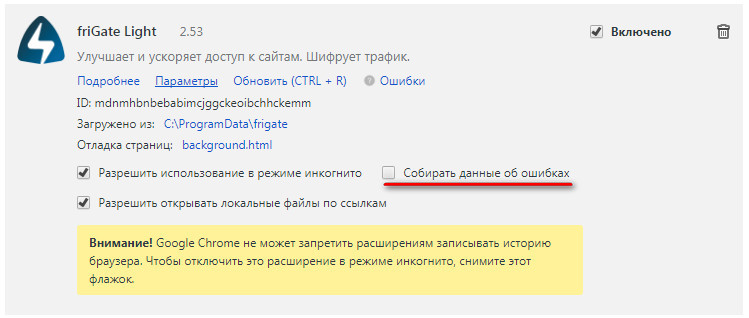 При этом они отображают нужную страницу с собственной шапкой и работают весьма медленно.
При этом они отображают нужную страницу с собственной шапкой и работают весьма медленно.
Одним из самых лучших среди них является ProxFree. Он отличается простотой в использовании не добавляет собственную рекламу. Среди аналогов — Proxyweb и Hide My Ass.
Способ 4: использование DNS
Обойти блокировку можно, сменив DNS-сервер в настройках операционной системы:
- Перейдите в панель управления ПК, нажав на кнопку «Пуск».
- Нажмите на «Сеть и интернет».
- В окне, которое появилось, кликните по «Центр управления сетями и общим доступом».
- В левом блоке щелкните по пункту «Изменение параметров адаптера».
- Выделите активное соединение и вызовите контекстное меню правой клавишей мыши.
- Кликните по пункту «Свойства».
- В появившемся окошке дважды щелкните по компоненту «Протокол Интернета версии 6 (TCP/IPv6)».

- Поставьте галочку напротив параметра «Использовать следующие адреса DNS-серверов». Перепишите адреса: предпочитаемый DNS – 8.8.8.8, альтернативный – 8.8.4.4.
- Чтобы настройки вступили в силу, нажмите на кнопку «ОК».
Использование DNS-серверов не всегда срабатывает, особенно это касается мобильных операторов. Но в качестве альтернативы такой способ можно использовать, если другие не помогли.
По требованию Роскомнадзора многие ресурсы в стране находятся под запретом. Обход блокировки сайтов через Яндекс.Браузер возможен. Для этого можно воспользоваться встроенными инструментами обозревателя, дополнительными плагинами, а также сайтами-анонимайзерами.
Что такое расширение для браузера
Расширение для браузера — это программа, благодаря которой можно расширить стандартные возможности браузера.
В зависимости от конкретного браузера, термин расширение может именоваться, как плагин (plug-in) или аддон (add-on).
С технической точки зрения, расширение — это файл, который скачивается и устанавливается в рабочую папку браузера и используется им.
Прокси-расширения, позволяют добавлять для работы несколько прокси и переключаться между ними в пару кликов. Некоторые из расширений поддерживают пакетную загрузку и установку прокси, что делает работу с прокси более удобной. Далее разбираемся какие расширения для использования прокси-серверов в браузере стоит выбрать.
Типы прокси-серверов
Сегодня можем использовать 4 типа прокси в Яндекс браузере, хотя их существуют десятки. Между видами прокси есть существенная разница, которая влияет на безопасность и качество просмотра страниц.
Основные типы прокси, доступные в Yandex browser:
- HTTP-сервер является самым распространённым типом. Применяется для простого сёрфинга в сети посредством протокола TCP. Преимущественно имеет порты: 8080, 80, 3128. Работает по стандартному принципу. С помощью HTTP-доступа удаётся: добавлять данные в кэш, ограничивать или открывать доступ к заблокированным сайтам, настраивать фильтрацию контента, изменять скорость соединения и сохранять логи;
- HTTPS-proxy отличается от предыдущего варианта лишь поддержкой защищённого доступа к ресурсам посредством SSL-протокола безопасности.
 Целесообразно использовать во время пользования сайтами, где передаётся любая конфиденциальная информация. Используются те же порты. Если HTTP-прокси легко перехватить на посредническом сервере или во время передачи данных, то HTTPS сложнее поддаётся перехвату, а сами данные передаются в зашифрованном виде. Шифрование данных происходит на стороне клиента, а дешифрация – на целевом сервере, прокси не участвует в процессе и лишён доступа к данным;
Целесообразно использовать во время пользования сайтами, где передаётся любая конфиденциальная информация. Используются те же порты. Если HTTP-прокси легко перехватить на посредническом сервере или во время передачи данных, то HTTPS сложнее поддаётся перехвату, а сами данные передаются в зашифрованном виде. Шифрование данных происходит на стороне клиента, а дешифрация – на целевом сервере, прокси не участвует в процессе и лишён доступа к данным; - FTP-прокси имеют узкое предназначение – передача данных на сервера по FTP-доступу;
- Socks4 или Socks5 – это передовые протоколы межсетевой передачи трафика. Предназначается для приложений, которые отказываются работать с остальными типами прокси. Используются порты 1080 и 1081. Первая версия работала исключительно с TCP-протоколом, а новая, пятая версия, поддерживает UDP–протокол и доступ к защищённым серверам. Мы рекомендуем сменить прокси в Яндекс браузере именно на Socks, так как технология конфиденциальна, предотвращает определение наличия прокси и обеспечивает прозрачное соединение.
 Технология поддерживает и все остальные типы прокси.
Технология поддерживает и все остальные типы прокси.
Дополнения, позволяющие избавиться от блокировки сайта
Установка различных плагинов позволяет зашифровать трафик и скрыть местоположение пользователя. Такие действия помогают посетить нужную заблокированную страницу без особого труда.
Найти расширения можно следующим образом:
- Откройте меню, найдите вкладку дополнения.
- Опуститесь в самый низ страницы откройте каталог дополнений.
- Выберите пункт безопасность.
Здесь показаны все имеющиеся плагины, способные исправить проблему с доступом. Для установки достаточно кликнуть на интересующее дополнение, после чего выбрать «добавить в браузер».
Использование расширения ZenMate
ZenMate — еще одно расширение «Яндекс. Браузера». Обход блокировок с его помощью возможен по принципу обычного переключения на сервер, расположенный в другой стране. Приложение предоставляет четыре возможные страны для обхода блокировки: Гонконг, США, Германия и Румыния. Все доступные серверы обладают высокой скоростью и стабильным соединением. От пользователя требуется найти приложение в магазине «Гугл Хром», скачать его и установить. Затем нужно будет щелкнуть на соответствующий значок в панели инструментов и выбрать сервер какой-нибудь страны. А потом можно будет посещать различные заблокированные сайты без всяких проблем. Особенностью этого расширения является то, что оно потребляет очень мало оперативной памяти при работе. Его присутствие незаметно. И это еще один повод для того, чтобы установить именно его. Тогда точно блокировки будут не страшны.
Все доступные серверы обладают высокой скоростью и стабильным соединением. От пользователя требуется найти приложение в магазине «Гугл Хром», скачать его и установить. Затем нужно будет щелкнуть на соответствующий значок в панели инструментов и выбрать сервер какой-нибудь страны. А потом можно будет посещать различные заблокированные сайты без всяких проблем. Особенностью этого расширения является то, что оно потребляет очень мало оперативной памяти при работе. Его присутствие незаметно. И это еще один повод для того, чтобы установить именно его. Тогда точно блокировки будут не страшны.
Обход блокировки google account
Расширение friGate предназначено для получения доступа к заблокированным сайтам. Расширение friGate можно будет использовать для обхода блокировок сайтов, потому что без использования специальных средств и ресурсов, открыть заблокированную веб-страницу в интернете будет невозможно.
В данный момент, количество заблокированных сайтов в интернете стремительно увеличивается. Поэтому пользователям приходится искать обходные пути для преодоления запретов. Что поделаешь, если такова действительность. Способов для обхода запрета на посещение сайтов в интернете существует немало. О многих способах, вы можете прочитать на моем сайте в разделе «Анонимность».
Поэтому пользователям приходится искать обходные пути для преодоления запретов. Что поделаешь, если такова действительность. Способов для обхода запрета на посещение сайтов в интернете существует немало. О многих способах, вы можете прочитать на моем сайте в разделе «Анонимность».
Один из популярных способов для обхода блокировки сайтов на своем компьютере: использовать дополнение для браузера, в данном случае, расширение (плагин) friGate. По заявлению разработчиков Фригейт, при серфинге в интернете с помощью расширения, скорость доступа к сайтам не снижается, благодаря специальным алгоритмам работы.
Расширение friGate отличается от других расширений порядком своей работы: при включенном расширении, весь трафик не идет через прокси сервера, как у других расширений, а как обычно. Через прокси проходит только трафик на заблокированные сайты, которые находятся в специальном списке. Вы можете самостоятельно добавлять сайты в свой пользовательский список для того, чтобы Фригейт сразу открывал эти сайты.
Основные характеристики расширения friGate:
- разблокировка сайтов
- шифрование трафика
- ускорение доступа к сайтам
- смена IP адреса
Благодаря алгоритму работы, расширение friGate само определяет доступность сайта. Поэтому, в том случае, если сайт не был заблокирован (в расширении есть специальный список заблокированных сайтов в интернете), доступ к сайту осуществляется без использования прокси.
friGate, для обхода блокировки сайтов, работает только с сайтами, занесенными в специальный список. Другие заблокированные сайты, которых нет в списке, открываться не будут. Для того, чтобы получить доступ к таким сайтам, эти сайты нужно будет добавить в список поддерживаемых сайтов.
Расширение friGate можно будет установить в свой браузер с официального сайта. Расширение доступно для браузеров Google Chrome, Mozilla Firefox, Opera.
сайт frigate
Расширение также доступно для установки в магазинах Chrome и Firefox. friGate могут установить на свой компьютер пользователи браузеров созданных на основе Google Chrome (Яндекс.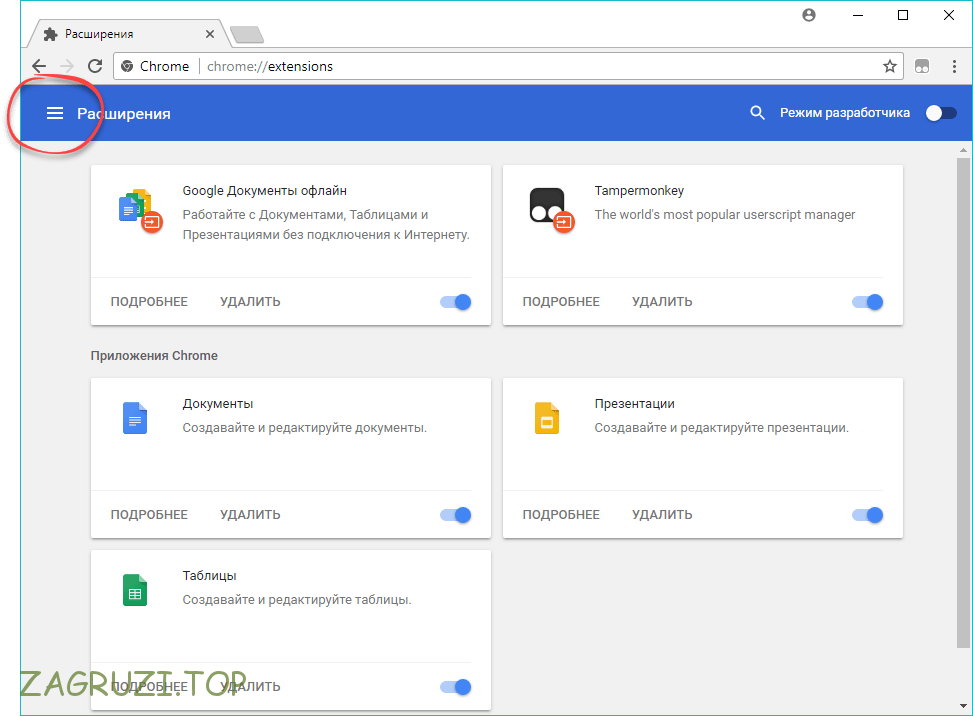 Браузер, Амиго, Chromium и т. д.) и Mozilla Firefox (Pale Moon, Cyberfox, Waterfox и т. д.).
Браузер, Амиго, Chromium и т. д.) и Mozilla Firefox (Pale Moon, Cyberfox, Waterfox и т. д.).
Для установки friGate для браузера Opera, непосредственно с сайта разработчика установите расширение в браузер Опера, или установите расширение из магазина Chrome, при помощи способа. После загрузки, согласитесь на установку расширения friGate CDN в браузер Опера.
Расширение friGate для Яндекс.Браузера можно будет установить в браузер непосредственно из Интернет-магазина Chrome.
После установки расширения в браузер, вы увидите значок расширения, с помощью которого можно будет узнать статус состояния работы данного расширения.
На этом изображении, вы можете увидеть статусы расширения Фригейт в разных ситуациях.
Таким образом, ориентируясь по изображения значка расширения, можно будет понять состояние работы с сайтами в интернете.
При переходе на сайт, который подвергнут блокировке, и был внесен в список, под значком расширения появится окно с сообщением о том, что данный сайт находится в списке friGate.
Настройки friGate
Настройки расширения отличаются в браузерах Firefox и Chrome. Более удобные и расширенные настройки, есть в версии расширения для браузера Google Chrome. В настройки расширения friGate CDN можно будет войти после клика правой кнопкой мыши по значку расширения, в контекстном меню нужно будет выбрать пункт «Параметры».
В настройках вы можете настроить следующие параметры расширения:
- Настройка списка сайтов
- Настройки прокси
- Анонимность
- Настройки оповещения
- Дополнительные настройки
- Настройки рекламы
В настройках списка сайтов, вы увидите, что ранее уже был создан глобальный список friGate, в который включено некоторое количество сайтов. Вы можете создать свой собственный пользовательский список, или несколько списков, если вам так удобнее.
Для добавления нового списка, введите в соответствующее поле имя списка, а затем нажмите на кнопку «Добавить список». Далее кликните по созданному списку для добавления в этот список сайтов, которые подвергаются блокировке.
В соответствующее поле введите имя домена такого типа: «site.com» (без кавычек). Для тех сайтов, которые имеют поддомены, будет лучше ввести имя домена следующего вида: «*.site.com». Далее вам нужно будет выбрать режим для работы расширения: «proxy всегда включен», или «аналитический алгоритм».
Изначально предполагалось, что Интернет — это глобальная сеть, которая соединяет весь мир. Однако, в действительности многие веб-ресурсы могут быть заблокированы в отдельных регионах согласно законодательным инициативам. Как поступить, если вам все же необходимо получить доступ к заблокированному сайту? Мы собрали несколько надежных и действенных способов для обхода блокировки запрещенных ресурсов.
1. Веб-браузер Opera
В сентябре 2016 года браузер Opera получил функцию встроенного VPN. Подключение VPN ограничено браузером Opera, но работает сервис очень стабильно и демонстрирует высокую скорость соединения. VPN в Opera можно использовать абсолютно бесплатно и без каких-либо ограничений.
Подключение VPN ограничено браузером Opera, но работает сервис очень стабильно и демонстрирует высокую скорость соединения. VPN в Opera можно использовать абсолютно бесплатно и без каких-либо ограничений.
По умолчанию VPN-сервис в Opera отключен. Для того, чтобы активировать службу, проделайте следующие шаги:
Opera 45 поддерживает 5 различных локаций: Германия, Канада, Нидерланды, США и Сингапур. Вы можете использовать сервис проверки скорости для выбора оптимального по быстродействию сервера.
Если вы используете другой браузер, то самым простым способом для обхода блокировки станет использование браузерного расширения. Подобные расширения также зашифровывает весь браузерный трафик в рамках текущей сессии и не покрывает всю систему, а работает только с браузером. Приведем список самых популярных бесплатных расширений.
Yandex Access — позволяет разблокировать доступ к сайтам Яндекса, Вконтакте и Одноклассники без потери скорости Интернета.Поддерживает Google Chrome, Яндекс.Браузер и другие Chromium-браузеры.
Экономия трафика (Data Saver) — расширение для веб-браузера Google Chrome, которое сокращает трафик, получаемый при загрузке страниц, с помощью серверов Google.
Browsec VPN — расширение для браузеров Chrome, Firefox, Opera, которое зашифровывает ваш интернет трафик, скрывает ваш IP-адрес и позволяет разблокировать запрещенные сайты.
friGate — расширение для браузеров Chrome и Firefox, которое работает по принципу прокси для сайтов, которые могут быть заблокированы в вашей сети. Использование списка онлайн-ресурсов от friGate позволяет сохранять доступ и скорость веб-серфинга.
ZenMate VPN — расширение для браузеров Firefox, Google Chrome и Opera — простой способ обеспечить безопасный веб-серфинг. Расширение шифрует трафик браузера, защищает Wi-Fi соединение, снимает региональные ограничения и обеспечивает защиту частной жизни в Интернете.
Сервисы VPN позволяют создавать защищенный зашифрованный канал связи и подменять свое виртуальное местоположение. Таким способом вы можете получить доступ к запрещенному сайту, просто выбрав сервер в той стране, в которой доступ к ресурсу разрешен. Существуют бесплатные и платные VPN-сервисы. Обычно бесплатные сервисы имеют ограничения по скорости подключения или по объему трафика.
Обычно VPN службы имеют минималистичный интерфейс, который позволяет подключаться к VPN и выбирать местоположение сервера. После установки VPN соединения, весь трафик будет проходить по защищенному каналу. VPN можно использовать только, когда нужно получить доступ к заблокированному сайту или оставить активным все время, чтобы повысить вашу конфиденциальность в сети.
CyberGhost VPN — VPN-клиент для Windows, MacOS, Android и iOS, который обеспечивает анонимность и безопасность в Интернете. Использует защищенные серверы между вашим компьютером и провайдером для шифрования трафика и подмены реального IP-адреса.
Hotspot Shield Free — защищает ваши веб-сеансы, обеспечивая безопасность соединения с домашними или публичными сетями. Защищая личные данные, гарантирует, что все онлайн-операции будут проходить через защищенный протокол HTTPS.
OkayFreedom VPN — простой в ипользовании VPN-сервис, позволяющий защищенно, анонимно и без ограничений посещать веб-сайты в Интернете. Предлагает быстрые сервера в России, Европе, Азии и США.
SoftEther VPN — надежное VPN решение, использующее стойкое шифрование AES 256-bit и RSA 4096-bit, оптимальная альтернатива для OpenVPN и Microsoft VPN. При использовании VPN Gate в качестве серверов могут выступать пользователи (волонтеры) по всему миру.
Avast SecureLine VPN — мастер вашей конфиденциальности в Интернете, VPN-клиент для Windows, Mac OS X, Android и iOS. Безопасность любых сетей (включая Wi-Fi), скрытый веб-серфинг и разблокировка онлайн-контента с анонимным и зашифрованным соединением.
F-Secure Freedome VPN — VPN-клиент для Windows, macOS, Android, iPhone и iPad, который использует шифрование соединения для защиты Wi-Fi подключения, блокирует вредоносные мобильные приложения и веб-сайты, а также обеспечивает анонимность в Интернете.
4. DNS-сервисы
Некоторые блокировки могут осуществляться за счет изменения настроек DNS. В этом случае для обхода блокировки достаточно изменить DNS-сервер на компьютере или на роутере. При попытке посетит заблокированный сайт, сторонний DNS-сервер перенаправит ваш трафик через туннель. Удаленный сервер посчитает, что вы получаете доступ из соответствующей страны, и сайт заработает.
При настройке DNS на роутере, сайты будут разблокированы на всех устройствах в домашней сети. При этом вам не нужно постоянно менять настройки DNS. Соединение будет стабильно для всего вашего трафика.
Google Public DNS — бесплатный глобальный сервис системы доменных имен (DNS), используемый в качестве альтернативы DNS вашего интернет-провайдера.Преимущества: повышенная скорость, надежность и безопасность интернет-соединения.
OpenDNS Premium DNS — «облачная» интернет-безопасность, простой способ защиты от вредоносного ПО, ботнетов, фишинг-атак. Сервис повышает скорость и надежность Интернета.
Norton ConnectSafe — обеспечивает защиту компьютера и локальной сети от опасных или нежелательных веб-сайтов. Никакого дополнительного программного обеспечения не требуется, просто установите IP-адреса DNS-серверов Norton на компьютере или роутере.
Еще один надежный способ для обхода блокировки — использование веб-браузера Tor Browser на основе Mozilla Firefox. Браузер Tor представляет собой клиентское приложение для одноименной анонимной сети. Для обеспечения конфиденциальности пользователей используется многоуровневое шифрование и маршрутизация вашего сетевого трафика по распределенной сети.
Данная технология предотвращает возможность внешнему наблюдателю вашего интернет-соединения узнать какие веб-сайты вы посещаете, предотвращает возможность сайтам узнать ваше физическое местоположение, а также позволяет получить доступ к заблокированным веб-ресурсам.
Основной недостаток использования Tor — низкая скорость подключения. Однако, вы расплачиваетесь на анонимность и конфиденциальность персональных данных. Браузер можно использовать абсолютно бесплатно и без ограничений.
Каждый сайт собирает данные о посетителях. Это данные о возрасте, месторасположении, поле и т д. Однако с помощью данного отслеживания можно наложить запрет на посещение того или иного интернет-ресурса. Обойти такую блокировку можно с помощью настроек прокси-сервера, включением VPN или использованием «анонимайзеров». Однако что делать, если использовать «анонимайзер» вам не хочется и переходить на другой браузер также. Решение есть – установка расширения Browsec.
Немного о расширении Browsec
Расширение Browsec VPN разработано для таких браузеров, как Google Chrome, Opera, Mozilla Firefox и Яндекс.Браузер. Главная задача этого дополнения – защита персональных данных пользователя и обеспечивание его анонимности в сети. Это значит, что расширение скрывает основной IP-адрес пользователя, тем самым, позволяет ему обойти региональную блокировку сайта. Шифрование трафика осуществляется путем перенаправления трафика через облако.
Шифрование трафика осуществляется путем перенаправления трафика через облако.
Добавление расширения в браузер
Расширение Browsec VPN можно добавить в вышеперечисленные браузеры следующим образом.
В Google Chrome нужно перейти в «Настройки» и выбрать «Расширения». Прокрутив ползунок вниз, стоит нажать на ссылку «Ещё расширения».
Откроется магазин Хрома. В поисковую строку вводим запрос «Browsec VPN».
Появится результат. Нажимаем на кнопку «Установить».
Появится небольшое окно. Нажимаем на кнопку «Установить расширение».
После того, как расширение будет установлено автоматически, появится следующее окно.
Чтобы включить расширение, нужно нажать на его значок, что расположен в верхнем правом углу и перетянуть ползунок в положение «Включено».
После активации расширения нужно перезапустить обозреватель.
Чтобы установить такое же расширение в Яндекс.Браузере, нужно перейти по ссылке и нажать «Установить».
Теперь активируем расширение, перетащив ползунок в положение «Включено».
Перезагрузив браузер, можно зайти на заблокированный сайт или в любую социальную сеть.
Чтобы добавить это же расширение в браузер Opera, нужно перейти по ссылке и нажать «Добавить в Opera».
Активация расширения стандартная, такая же, как и в способах выше.
В браузер Mozilla добавить расширение можно по ссылке . Установка идентичная Opera.
Важно отметить, что представленное расширение работает на бесплатной основе и потребляет минимум ресурсов системы. Поэтому его можно использовать, чтобы получить доступ к заблокированным соц.сетям и сайтам.
Расширения для google chrome обход блокировки сайтов запрещенных роскомнадзором. Не можете зайти сайт заблокированным в нашей стране? Тогда вам сюда, решу вашу проблему за 5 минут.
Всем привет!
В 2016 году множество ресурсов в интернете попадают под санкции.
Бывает, еще вчера портальчик работал, сегодня уже нет.
Все это конечно не спроста).
Вообще борьба с такими интернет-ресурсами началась еще в 2013.
Блокировались правда в основном вредоносные блоги (с вирусами).
Дальше расскажу, чем они не нравятся роскомнадзору.
В этой статье, я вам расскажу о расширение для хрома обход блокировки сайтов, вообще подойдет для любого браузера.
Классная и удобная штука), самое главное проста в использовании, справиться даже школьник начальных классов!
Принцип программы таков, устанавливаете ее в браузер, не на компьютер! Что, я считаю важным не захломляете компьютер, поисковики в свою очередь не дадут загрузить всякую бяку вирусы.
При желании это расширение легко и быстро удаляется.
Да ребята, если вы ищите,
Переходите на ту статейку, она писалась под соц. сеть В контакте, но подойдет для любого ресурса блокированного на работе вашим нащайником
Там не надо ничего скачивать все без палева, находите ссылку, переходите по ней, вбиваете нужный вам адрес и вуаля! вы там. Продолжим нашу тему, я покажу, как обойти блокировку сайтов роскомнадзором запрещенных в нашей стране.
Продолжим нашу тему, я покажу, как обойти блокировку сайтов роскомнадзором запрещенных в нашей стране.
По чему они запрещены, я вам дальше расскажу).
Почему эти ресурсы блокированы роскомнадзором?
Львиная доля этих ресурсов — это блоги адалт тематики порно, здесь я думаю объяснять ничего не нужно.
Насилие, экстримизм, по политическим соображениям.
Еще часть, достаточно «чистых» порталов попали туда по причине нарушения авторских прав.
Давайте ближе к делу).
Мы будем устанавливать анонимайзер.
Это расширение для яндекс браузера обход блокировки сайтов, подойдет для любого другого, будь то: google chrome, мазила, опера и т.д.
Название ее фригейт.
Очень удобная, я бы даже сказал автоматическая прога.
Далее расскажу, как ее установить, и как она работает.
Фригейт для мазилы, оперы, хрома, яндекс браузера скачиваем бесплатно и пользуемся!
Принцип этой программы.
Меняет ваш ip.
По сути навороченный анонимайзер для хрома.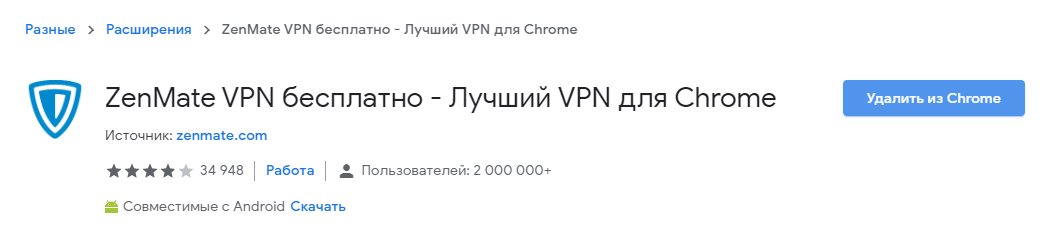
У проживающего человека в России айпи, соответственно он русский.
Если портал запрещен у нас — это совсем не значит, что он запрещен в другой стране.
Вообщем прога меняет ваш айпи на ай пи другой страны, что позволяет нам зайти на нужный портал.
Принцип анонимайзера, только там хаотичное меняние.
Установить програмку Фригейт можете на любой браузер.
Проверил на всех встает нормально.
Принцип установки на всех браузерах одинаковый.
Я чаще пользуюсь google chrome, на его примере и буду показывать.
1. Открываете бразер, любой, у меня гугл хром.
2. В правом верхнем углу 3 точки, жмете на них.
3. Наводите стрелку на «дополнительные инструменты,» появиться еще одно «окно,» в нем выбираете и жмете «расширения.»
4. Откроются установленные в google chrome дополнения, скролите колесиком мыши вниз до конца страницы. Внизу появиться надпись «еще расшерения» нажимаете на нее.
4. Копируете и вставляете FriGate
5. В левом верхнем углу ищите запись «Интернет — магазин» под ней в строку поиска вставляете «FriGate» нажимаете enter.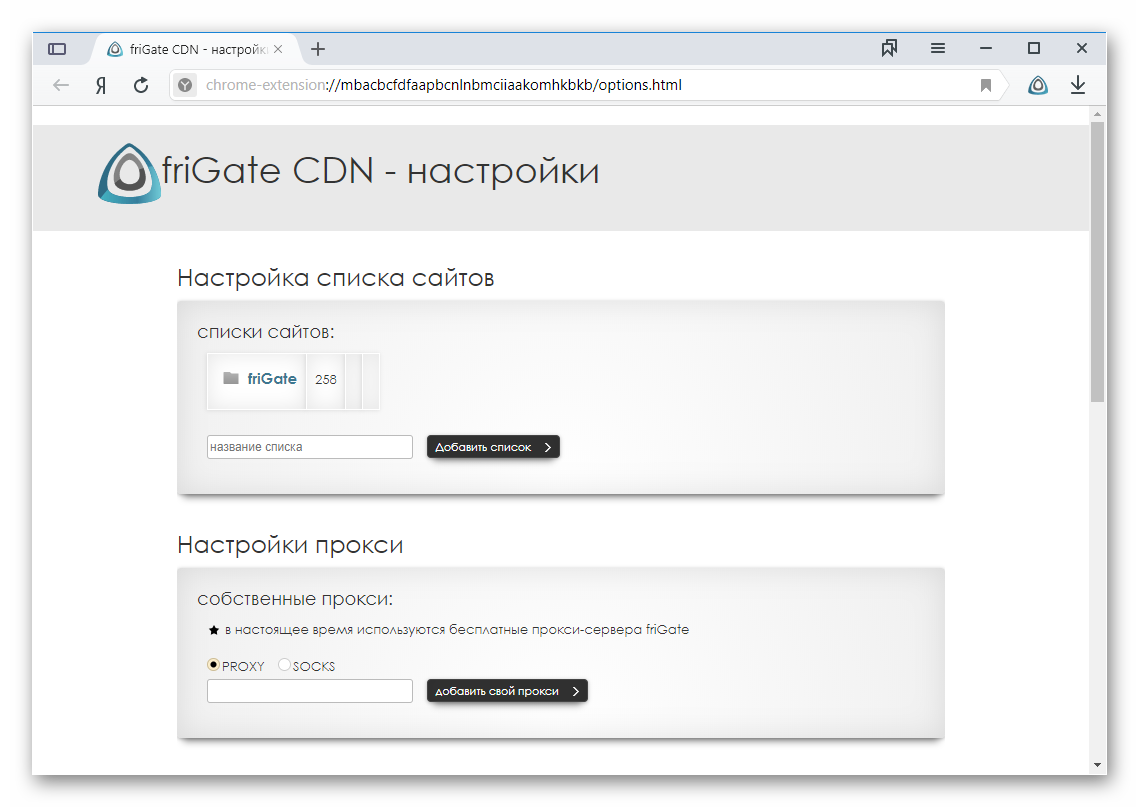 Затем выберите «установить»
Затем выберите «установить»
6. Начнется загрузка.
Выскочит запись «установить» нажимаете на эту запись. Приложение успешно загрузиться.
7. У вас появиться картинка, в правом верхнем углу, надо нажать на нее, чтобы привести расширение google chrome в действие. Да, не забудьте, перед выключением компа, нажать на этот же значек и выключить его. Ничего страшного не произойдет, если забудете это сделать.
Просто при запуске компьютер, если у вас куча открытых окон в браузере, будет долго прогружаться.
8. Вот здесь ставите галочку «разрешить открывать файлы по ссылкам.»
Как пользоваться FriGate
Как я уже говорил, подойдет, фригейт для яндекс браузера, google chrome, мазилы, фаерфокс, вообщем универсальное штука.
Настраивать ничего не надо, за исключением, поставить галочку в настройках «разрешить открывать файлы по ссылкам.»
Да и включить прогу. У вас на значке не должна быть надпись «off»
При включенном состоянии на ней ничего не будет отображаться.
Просто будет цветная иконка.
Выбираете любой нужный вам блог, запрещенный роскомнадзором, заходите на него.
фригейт все сделает за вас.
Выскочить вот такая заставка. Как видите айпи сменен на английский, в этой стране этот портал не запрещен, можно пользоваться. Эта програмка автоматически подберет ip нужной страны.
На этом на сегодня все,
всем пока!
Linkedin обход блокировки в google chrome. Самый простой способ обойти блокировку LinkedIn на смартфоне
Linkedin (Линкедин) – это лидирующая социальная сеть для профессионалов во всем мире . Наиболее востребована на международной арене, в среде представителей крупных компаний с иностранными инвестициями. Это своеобразное виртуальное пространство карьерного роста, профиль в котором, по сути, является вашим резюме. Доступ к этому резюме есть у миллионов работодателей по всему миру. Согласитесь, это огромные перспективы, которые не стоит упускать! Помимо возможности продемонстрировать профессиональные навыки и амбиции, найти ценных сотрудников или новое место работы
, на платформе Linkedin вы можете обсудить с коллегами новости вашей отрасли и другие актуальные темы. Для сотрудников крупнейших международных компаний новостная лента Линкедин по качеству и количеству профессиональной информации в той или иной сфере уже давно заменила скроллинг в Facebook и ВКонтакте.
Для сотрудников крупнейших международных компаний новостная лента Линкедин по качеству и количеству профессиональной информации в той или иной сфере уже давно заменила скроллинг в Facebook и ВКонтакте.
С 2003 года, когда был запущен Linkedin (Линкедин), количество его пользователей выросло до более чем 400 млн пользователей по всему миру (на 2015г.). Россия не исключение. Но с 2016 года Роскомнадзор запретил доступ к сайту на территории России . Однако даже после блокировки Linkedin сохранил 61% своей аудитории в России, а это – почти 1,5 млн пользователей. Итак, как зайти на Linkedin из России, минуя блокировку?
VPN- сервисыНаиболее оптимальный способ зайти на Linkedin в России – VPN-сервисы . Принцип их работы можно упрощенно описать как изменение вашего реально IP адреса на адрес какой-либо другой страны, где не действуют ограничения и блокировки, которые вы хотите обойти. Дополнительно к этому вы получаете защищенный канал, где все передаваемые данные надежно шифруются.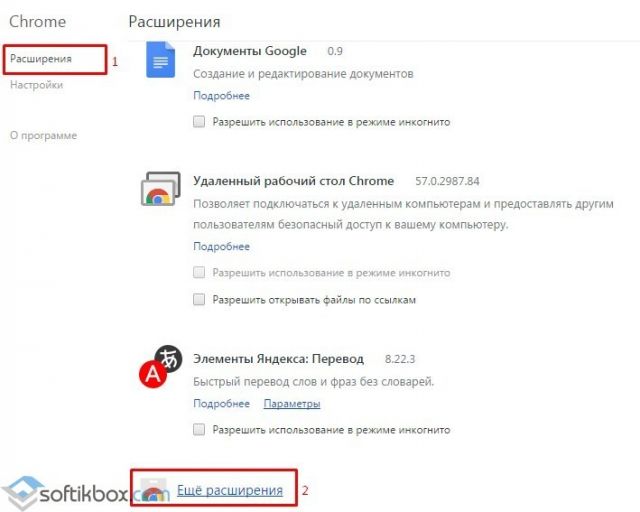
Для чего можно использовать VPN? Это хороший способ сохранить анонимность вашего трафика в сети. Это значит, что никто не проследит какие сайты, сколько раз и когда вы посещали, и откуда вы это делали – из своего дома или другой страны – поскольку ваш IP адрес будет скрыт, а трафик надежно зашифрован. Еще VPN популярна для использования торрент-трекеров. Ну и, собственно, VPN-сервисы пригодятся вам для обхода блокировки запрещенных цензурой сайтов. С помощью VPN можно зайти на Linkedin (Линкедин) в России. Кроме того, Virtual Private Network (VPN) используют большие компании, чтобы их работники смогли удаленно и, главное, безопасно, подключаться к внутренней корпоративной сети.
Топ-5 лучших VPN -сервисовИтак, вы нашли для себя ответ на вопрос: как обойти блокировку Linkedin (Линкедин) – воспользоваться VPN-сервисами. Теперь нужно определиться с тем, какой именно VPN-сервис подойдет именно вам. Ведь сервисов в сети очень много, и, если у вас нет лишнего дня на анализ всех существующих вариантов, предлагаем вашему вниманию нашу подборку 5 лучших вариантов по соотношению цена качество. Наша команда тщательно протестировала каждый сервис на разных платформах и составила этот рейтинг. Каждый из сервисов в нашей пятерке хорош и достоин внимания:
Наша команда тщательно протестировала каждый сервис на разных платформах и составила этот рейтинг. Каждый из сервисов в нашей пятерке хорош и достоин внимания:
| Место | Провайдер | Цена | Наша оценка | Оценка пользователей | |
|---|---|---|---|---|---|
| | $ 2.99/месяц | 5.0 | | Начать » | |
| 2 | | $ 6.67/месяц | 4.9 | | Начать » |
| 3 | | $ 2.75/месяц | 4.8 | | Начать » |
| 4 | | $ 1.89/месяц | 4.7 | | Начать » |
| 5 | | $ 2.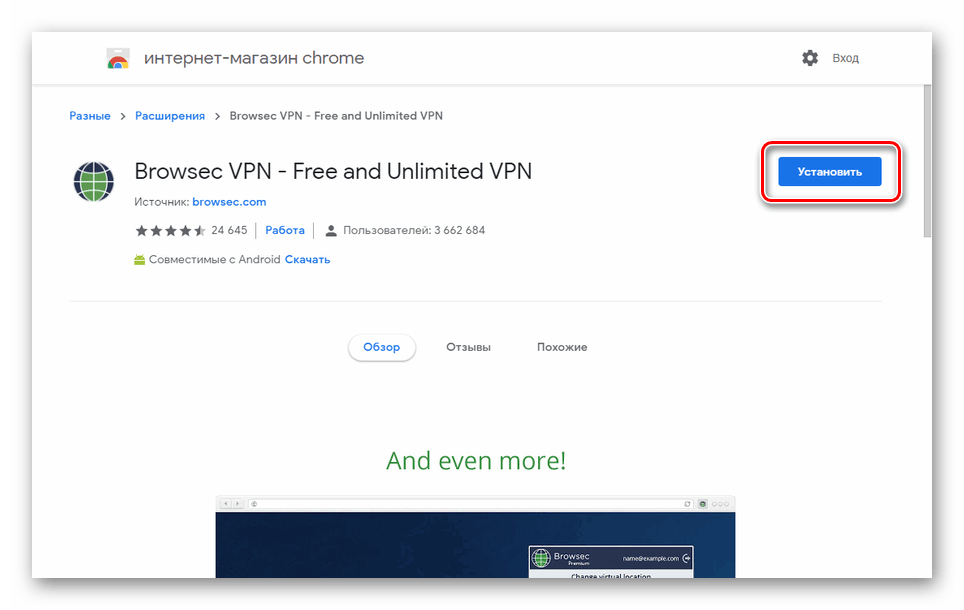 99/месяц 99/месяц | 4.7 | Для начала вам нужно зарегистрироваться на сайте того сервиса, который вы выбрали, ввести данные своей карты и выбрать тарифный план. У большинства VPN-сервисов есть начальная . Как правило, ее функционал сильно урезан и скорость работы довольно низкая. Но все же с ними тоже можно работать. Если же вы хотите больше возможностей и безопасности на высокой скорости, выбирайте платные тарифные планы. Чаще всего, оплачивая тариф на полгода-год, услуги VPN-сервиса на месяц будут дешевле. После оплаты вы устанавливаете на свои устройства необходимые приложения, следуя инструкциям. Как правило, в стоимость 1 тарифного плана входит подключение 3-5 устройств. То есть, не нужно оплачивать отдельно VPN для ПК, VPN для Андроид и VPN для планшета. Возможно даже, что одного тарифного плана вам хватит для установки VPN на всех устройствах вашей семьи. После установки вы сможете включать и выключать VPN-сервис по необходимости, либо же для большей безопасности оставить его включенным постоянно. Итак, если использование Linkedin (Линкедин) для вас полезно и важно, и вы не хотите отказываться от возможностей этой платформы, то для того, чтобы обойти блокировку Линкедин в России, вам понадобиться альтернативный способ захода на сайт . Наши эксперты рекомендуют использовать VPN-сервисы, чтобы не только иметь возможность зайти на Линкедин, но и делать это анонимно и безопасно! Мы надеемся, наш рейтинг лучших VPN-сервисов поможет вам выбрать оптимальный вариант. |
На ресурсе зарегистрированы как профили представителей бизнеса (более 150 направленностей), так и страницы специалистов. LinkedIn переведен на 24 языка, включая русский.
В 2016 году проект LinkedIn был приобретен корпорацией . В том же году сайт заблокировали на территории РФ по решению Роскомнадзора. Причиной блокировки стал не переход социальной сети под управление крупнейшей IT-компании, а проверка сайта российскими властями.
Как заявили в Роскомнадзоре, в результате анализа деятельности LinkedIn были выявлены попытки обработки персональных данных пользователей без их согласия.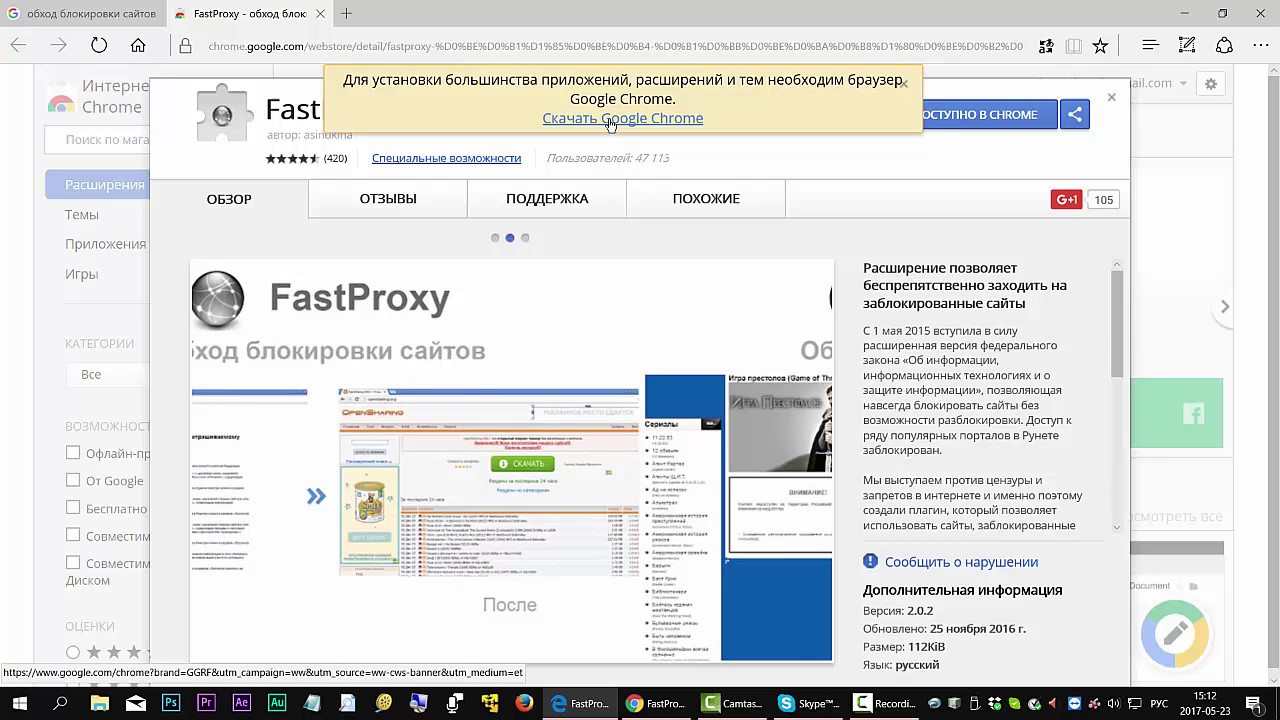
Российская сторона требовала, чтобы разработчики хранили информацию о гражданах РФ исключительно на территории страны.
Для этого требовалось создать отдельные серверные и перенести их в РФ.
Представители LinkedIn отказались от такого условия и уже через несколько дней доступ к ресурсу был ограничен.
Среди всех стран СНГ LinkedIn заблокирован только в России, но пользователи продолжают пользоваться ресурсом.
Несмотря на все предупреждения властей, многие считают блокировку безосновательной.
На самом деле, LinkedIn никогда не был замешан в ситуациях с хищениями личных данных или их несанкционированной обработкой.
Причины блокировки довольно неоднозначны. Законы РФ, которые регулируют деятельность подобных сайтов, остро критикуются всеми представителями мировой IT-индустрии.
Это говорит о том, что вы можете без проблем продолжить использовать ресурс, обходя запрет. Это никак не угрожает вашим личным данным.
Обратите внимание, простые пользователи имеют право использовать запрещенные сайты, даже если они были закрыты на территории РФ. Санкции касаются исключительно разработчиков. Вас не привлекут к ответственности за работу с LinkedIn . Есть несколько очень простых и действенных способов, как обойти блокировку LinkedIn и без проблем заходить на сайт.
Санкции касаются исключительно разработчиков. Вас не привлекут к ответственности за работу с LinkedIn . Есть несколько очень простых и действенных способов, как обойти блокировку LinkedIn и без проблем заходить на сайт.
За последние несколько лет число способов восстановления доступа к сайтам выросло в несколько раз.
В интернете постоянно появляется масса нового ПО, которое не только открывает доступа к запрещенным ресурсам, но и сохраняет абсолютную анонимность в сети.
Это означает, что никто не сможет отследить ваше точное местоположение во время сеанса работы с сайтом.
Все варианты обхода блокировки связаны с принципом работы – виртуальной приватной сетью, которая изменяет IP-адрес вашего устройства.
Простыми словами, при переходе на запрещенный сайт вы будете идентифицированы провайдером не как пользователь из России, а, к примеру, из США. Доступ к ресурсу будет разрешен.
Пример работы VPN :
Для компьютеров и мобильных устройств есть масса полезного ПО для включения VPN.
Если вы часто работаете с LinkedIn именно на компьютере, рекомендуем использовать одну из описанных ниже программ.
Всего есть 2 типа ПО:
- Для браузера;
- Десктопный
Анонимайзеры для браузера
Средства обхода блокировки для браузера работают только в этой программе. С помощью вашего обозревателя с включенным VPN вы сможете получить доступ к любому заболоченному ресурсу.
Но если вы решите скачать клиентскую версию LinkedIn для ПК, работать с такой программой не будет.
Нужно будет устанавливать программу для изменения в любой программе на компьютере.
Нужная вам программа зависит от используемого браузера. Также, многие обозреватели имеют встроенную функцию запуска VPN.
Наилучшим образом эта функция реализована в .
При необходимости запуска заболоченного сайта, вы просто нажимаете на одну кнопку слева от адресной строки. Она изменяет ваш текущий IP-адрес.
Она изменяет ваш текущий IP-адрес.
Другие браузеры со встроенной функцией разблокировки: FreeU , Yandex , TOR .
Если вы работаете с другими обозревателями, можно просто скачать утилиту для VPN через магазин плагинов.
Лучшие универсальные и бесплатные расширения для Chrome , Firefox , , , MS Edge и любого другого обозревателя:
- – устанавливайте защищенный просмотр веб-страниц с помощью одной копки в меню браузера. В бесплатной версии пользователям доступно более 10 стран. Ограничения на трафик или время использования плагина нет;
- – это безлимитный VPN. Плагин можно без проблем найти в любом магазине расширений. 100% гарантия защищенного соединения с ресурсом;
Эггерт: Хочу задать вопрос, который действительно волнует всех. Как вы считаете, LinkedIn не очень популярный в России, хотя у него, говорят, порядка 1 млн. пользователей было — это такая тренировка на кошечках, это подготовка или прощупывание общественного мнения на предмет того, как отреагирует оно, скажем, на ограничение или вообще закрытия твиттера и фейсбука?
Как вы считаете, LinkedIn не очень популярный в России, хотя у него, говорят, порядка 1 млн. пользователей было — это такая тренировка на кошечках, это подготовка или прощупывание общественного мнения на предмет того, как отреагирует оно, скажем, на ограничение или вообще закрытия твиттера и фейсбука?
Хомак: Это сложный вопрос, на самом деле. Дело в том, что, во-первых, заблокировали, потому что смогли. Подвернулся под руку — ну попробовали, решили: вдруг получится? Во-вторых, конечно, это несколько тактика запугивания типа, смотрите, как мы можем. То есть они, скажем так, оппортунисты, то есть могут что-то сделать — ну давайте сделаем людям хуже, в смысле, покажем, какие мы красивые, попадем опять в новости, про нас все будут говорить. То есть Роскомнадзор исходит из этих больше убеждений, что давайте попадем в новости, покажем, какие мы молодцы, какие мы хорошие, как мы работаем, как мы защищаем персональные данные россиян.
Эггерт: Сейчас говорят, что, возможно, удастся каким-то образом снова этой социальной сети вернуться в Россию. Наверное, если она выполнит какие-то указания, например, о локализации серверов. Как вы считаете, пойдут на это люди из LinkedIn, вообще будет ли это касаться и других сетей? То есть насколько менеджмент этих соцсетей принципиален в этом вопросе?
Наверное, если она выполнит какие-то указания, например, о локализации серверов. Как вы считаете, пойдут на это люди из LinkedIn, вообще будет ли это касаться и других сетей? То есть насколько менеджмент этих соцсетей принципиален в этом вопросе?
Хомак: Сложно сказать, потому что все соцсети устроены немножко по-разному.
Эггерт: А вы сделайте нам обозрение такое, как вы считаете.
Хомак: Дело вот в чем. С одной стороны, например, Facebook пытается запустить беспроводной интернет со спутников, чтобы везде был доступен фейсбук, и как бы, с одной стороны, они сопротивляются по-всякому и китайскому фаерволу, и всякому такому. Цукерберг не раз выступал, что он за свободный интернет без особых ограничений, как он понимает свободный интернет, конечно, потому что в фейсбуке нельзя постить сиськи, нельзя постить еще чего-то. Но типа как он понимает свободный интернет, он всячески за него, и он, например, не очень хочет договариваться на таких условиях. Поэтому, например, в Китае фейсбук заблокирован, и Facebook всячески старается обойти все эти запреты, очень поддерживает все способы обхода запретов.
Твиттер — непонятно, твиттеру не до этого немножко. Он как-то сам немножко подыхает, но не то чтобы совсем подыхает, но ему не до чего. LinkedIn куплен Microsoft-ом этого года. Microsoft обычно старается договориться все-таки с пользователями. Но с этим законом есть другая немножко проблема. Этот закон, который начал действовать в августе 2015 года, не действует до сих пор никак. Вот я спрашивал у людей из Минсвязи российской, даже на сайте Минсвязи написано, что вопрос определения гражданства субъектов персональных данных не урегулирован в нормативном порядке. То есть в этом законе не прописано, как зарубежные владельцы сайтов должны определять гражданство пользователей, и с какого момента они должны считать человека россиянином и переносить его персональные данные в Россию.
Собственно, в этом моменте настает коллапс, потому что иначе любой человек, записавший ваши данные какие-то, сдавший вам квартирку какую-нибудь в Голландии, в любой стране мира, обязан переносить свой эксель-файл, куда он записывает, в Россию. Если доводить это до абсурда.
Если доводить это до абсурда.
Что такое LinkedIn и за что его требуют закрыть
Крупнейшая социальная сеть для деловых контактов и поиска работы, запущенная в 2003 году в Калифорнии. Аудитория сайта превышает 400 миллионов человек по всему миру. При этом в России популярной эту соцсеть назвать трудно: на нее приходится всего 1,25% от общего числа пользователей. Поэтому попытки заблокировать ресурс вызывают разные догадки и мнения. Формально Роскомнадзор ограничить доступ к LinkedIn из-за нарушения закона «О персональных данных». В ведомстве говорят, что LinkedIn не перенесла персональные данные на российские серверы, а также собирает и передает информацию о лицах, которые не являются пользователями соцсети, без их ведома. Еще в августе 2016 года Роскомнадзор разбирательство у социальной сети в Таганском суде. Следующее рассмотрение жалобы состоится 10 ноября уже в Мосгорсуде, и если он подтвердит решение Таганского суда, сайт LinkedIn заблокируют на территории России.
Почему именно LinkedIn и действительно ли все дело в персональных данных?
Саркис Дарбинян
Адвокат, руководитель Центра защиты цифровых прав
«Когда принимался закон о локализации персональных данных россиян, с самого начала эксперты и юристы обращали внимание, что он нереализуем на практике.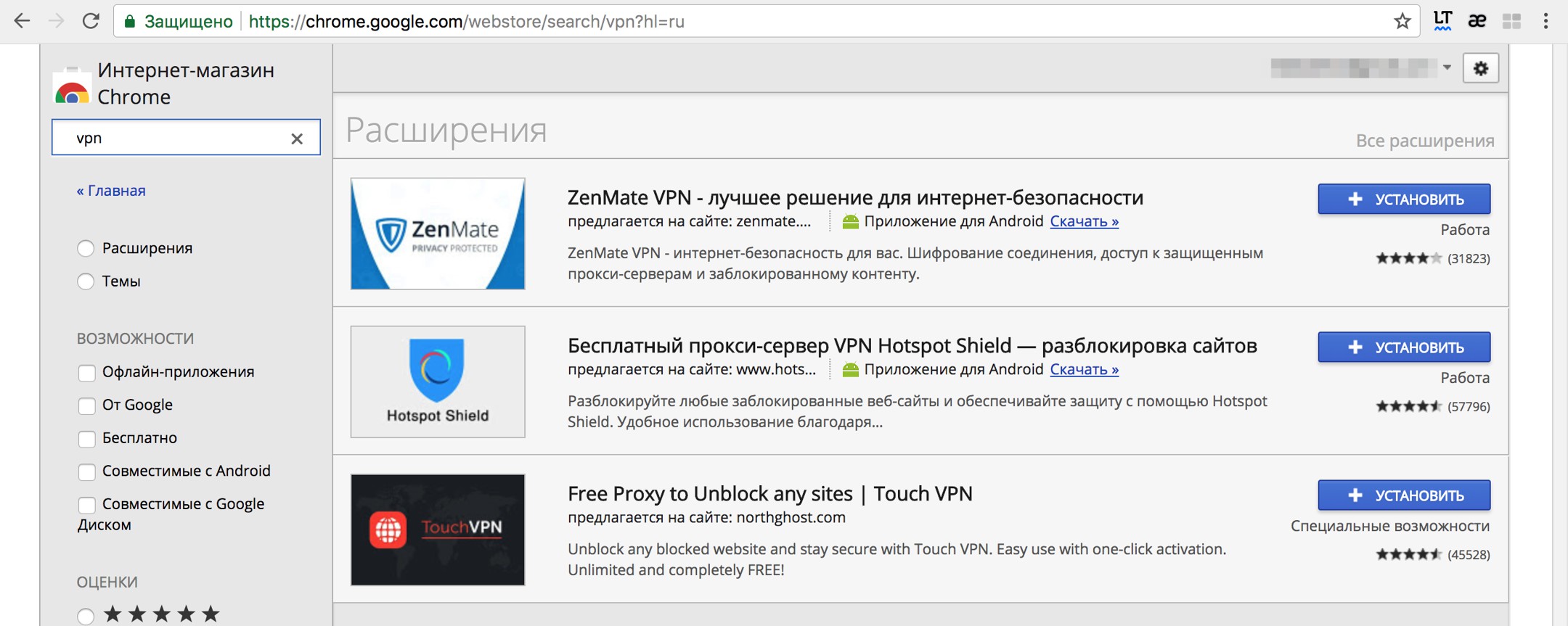 Но он был принят в продолжение той утопичной политики российской публичной власти над созданием цифрового суверенитета в рунете.
Но он был принят в продолжение той утопичной политики российской публичной власти над созданием цифрового суверенитета в рунете.
Больше года, как закон вступил в силу, о нем ничего не было слышно. При этом Роскомнадзор многократно заявлял, что соцсети вроде «Гугла», твиттера и фейсбука под него не подпадают, и во избежание скандала не включал их в график проверок. Вместе с тем крупнейшие американские IT-компании, очевидно, игнорируют закон и никак не комментируют возложение на них новой обязанности.
Все это ставит в довольно глупую ситуацию и сам Роскомнадзор, и тех, кто стоял за его принятием. Поэтому спустя год нулевого правоприменения, когда никто не был наказан, Роскомнадор взял наименее популярную соцсеть и решил протестить закон на LinkedIn. Сейчас компания подала апелляцию в Мосгорсуд. Если соцсеть будет заблокирована на уровне операторов связи для российских пользователей, это может стать показательным кейсом для дальнейшего давления на IT-гигантов, навязывая им новые правила игры. И тут варианта два: либо компании пойдут навстречу, чтобы сохранить бизнес в России, либо уже совсем скоро мы получим совсем другой — белый интернет китайского образца, где нет независимых глобальных платформ, а те, что существуют, полностью контролируются властью в вопросах цензуры и слежки».
И тут варианта два: либо компании пойдут навстречу, чтобы сохранить бизнес в России, либо уже совсем скоро мы получим совсем другой — белый интернет китайского образца, где нет независимых глобальных платформ, а те, что существуют, полностью контролируются властью в вопросах цензуры и слежки».
Андрей Солдатов
Журналист, главный редактор Agentura.ru, соавтор книги «Битва за рунет»
«Речь идет о том, что Роскомнадзору надо спасать лицо — им надо демонстрировать активность в работе с соцсетями, а демонстрировать успехи в укрощении фейсбука и твиттера не получается».
Давид Хомак
Сооснователь и юридический руководитель «Луркоморья»
«Происходящее в Роскомнадзоре, как и в любой другой бюрократической структуре, напоминает ситуацию с черным ящиком. Есть у программистов такой термин на случай, когда мы не знаем, по каким принципам работает то или иное устройство. Мы можем только гадать, почему на самом деле Роскомнадзору понадобилось наезжать именно на LinkedIn.
Давайте взвесим доводы: это довольно известная профессиональная сеть. В России она совершенно не пользуется успехом, но на Западе это совсем не так: сужу по опыту, в США и Израиле от тебя ждут наличия хоть какого-то резюме на LinkedIn. В России соцсеть не обрела популярности, ей нет особого смысла бороться за русских пользователей, тратиться на сервера в России и постоянные бессмысленные переговоры с Роскомнадзором.
Вторая сторона ситуации: в России вступил в силу закон о хранении персональных данных, и на него положило болт большинство зарубежных компаний. То есть проигнорировало закон вчистую. Роскомнадзор, насколько мы можем судить, обиделся. Что там на самом деле происходит — не понять. Очень может быть, что юридический отдел РКН пробует свои силы на легкой, как они считают, мишени — на невзрачной социальной сети, за которую в России никто не окрикнет. А то были случаи.
Выбор LinkedIn довольно удачен: в России он никому особо не нужен, его репутация в глазах общественности довольно фиговая из-за спам-рассылок
Два года назад заместитель руководителя Роскомнадзора Максим Ксензов сообщил прессе, что заблокировать твиттер и фейсбук в России — дело пары часов, был бы только приказ и воля руководства страны. Был большой скандал. Руководство страны, опять же по слухам, очень обиделось, Ксензов довольно быстро ушел в отставку. Опять же, никто нам не скажет, из-за этого случая или по каким-то другим причинам, но судя по всему — по совокупности.
Был большой скандал. Руководство страны, опять же по слухам, очень обиделось, Ксензов довольно быстро ушел в отставку. Опять же, никто нам не скажет, из-за этого случая или по каким-то другим причинам, но судя по всему — по совокупности.
Если принять, что, обжегшись однажды с громкими заявлениями, в Роскомнадзоре решили действовать осторожно, то выбор LinkedIn довольно удачен: в России он никому особо не нужен, его репутация в глазах общественности из-за спам-рассылок, и он действительно несколько раз за последнее время страдал от утечек персональных данных.
Теперь к правоприменительной практике: жизнь сводила меня с тем отделом Роскомнадзора, что отвечает за защиту персональных данных. Роскомнадзор через суд запретил распространять на сайте «Луркоморье» личные данные . Личными данными сайт посчитал сочетание фотографии Валерия Сюткина и подписи «Валерий Сюткин». То есть, в принципе, под запрет попадает любая концертная афиша певца и любая фотография в прессе. Апелляцию мы подать не смогли, потому что Роскомнадзор назначил ответчиком регистратора нашего домена, компанию tonic. co из королевства Тонга в Океании. Ответчик не явился, дело было выиграно, апелляция от моего имени (как владельца домена) отвергнута. было в очередной раз заблокировано в России. Так что если мы встаем на сторону LinkedIn, судебные перспективы с такой правоприменительной практикой я оцениваю на уровне так себе».
co из королевства Тонга в Океании. Ответчик не явился, дело было выиграно, апелляция от моего имени (как владельца домена) отвергнута. было в очередной раз заблокировано в России. Так что если мы встаем на сторону LinkedIn, судебные перспективы с такой правоприменительной практикой я оцениваю на уровне так себе».
«Гадать о мотивах наших надзорных органов мне не хочется. Зачем они это делают? А что им еще делать. Закон о хранении персональных данных якобы защищает пользователей, но ни меня, ни кого-то другого не спросили, нужна ли нам такая защита.
Нам кажется, что это только у нас принимают противоправные и трудноисполнимые законы. Но подобные проблемы есть и в Европе, везде государства боятся потрясений и выстраивают побольше преград на пути свободного распространения информации — все делается под благовидным предлогом защиты населения.
Заблокировать фейсбук и твиттер несложно. Но, может, компании пойдут на сотрудничество, чтобы сохранить для себя рынок. Все это часть большей проблемы: никакие государства не готовы к тому, чтобы потерять влияние, утратить контроль над огромными областями. Но где-то они еще стесняются или считаются с общественным мнением, а у нас уже легко можно этого не делать».
Но где-то они еще стесняются или считаются с общественным мнением, а у нас уже легко можно этого не делать».
Вадим Усманов
Генеральный директор веб-интегратора ImaginWeb
«Я не сторонник теории заговора и считаю, что это не проба пера перед взятием фейсбука, это просто совпадение. Но это дело подчеркивает выборочность правоприменения законов РФ. Для того чтобы закрыть интернет-магазин одного из старейших ювелирных заводов России, не понадобилось никаких уведомлений, завод был совсем не в курсе. В конце декабря сварганили судебное решение, которое провайдеры начали автоматически исполнять через три месяца (речь идет о блокировке сайта ювелирного завода «Топаз», позднее блокировка . — Прим. ред. ) С какого перепугу LinkedIn имеет преимущества?
Вообще, это закон хороший и правильный, он защищает безопасность страны, так как родина большинства соцсетей — США. Там, как известно, права человека и его свобода ограничиваются только гражданами США, а у всего остального мира их нет, что показывали последние скандалы, связанные с прослушкой. Поэтому пусть уж лучше наши спецслужбы ковыряются в наших данных и при этом следят за иностранными. Одновременно наши пользователи получат более скоростной доступ к контенту, так как не придется использовать забугорные сервера.
Поэтому пусть уж лучше наши спецслужбы ковыряются в наших данных и при этом следят за иностранными. Одновременно наши пользователи получат более скоростной доступ к контенту, так как не придется использовать забугорные сервера.
В эпоху прозрачности выборочно закрыть доступ к ресурсу в сети интернет практически невозможно. Можно лишь лишить интернета и ввести уголовное наказание на 10 лет за заход на конкретный ресурс. Это как-то может еще остановить, но не всегда, как показала практика СССР».
Что нужно делать, если LinkedIn заблокируют в России? Делимся с вами простыми лайфхаками, которые помогут обойти блокировку.
Напомним, что 10 ноября Мосгорсуд признал законным решение о блокировке в России рекрутингового сайта LinkedIn. Сейчас LinkedIn ведет переговоры с Роскомнадзором и велика вероятность, что в ближайшее время они придут к договоренностям. Собственник LinkedIn — это компания Microsoft. И она планирует интегрировать LinkedIn в свои продукты. Продукция компании Microsoft пользуется спросом на российском рынке, а значит компании будет невыгодна блокировка LinkedIn, и она может постараться ускорить устранение причин блокировки силами работников LinkedIn.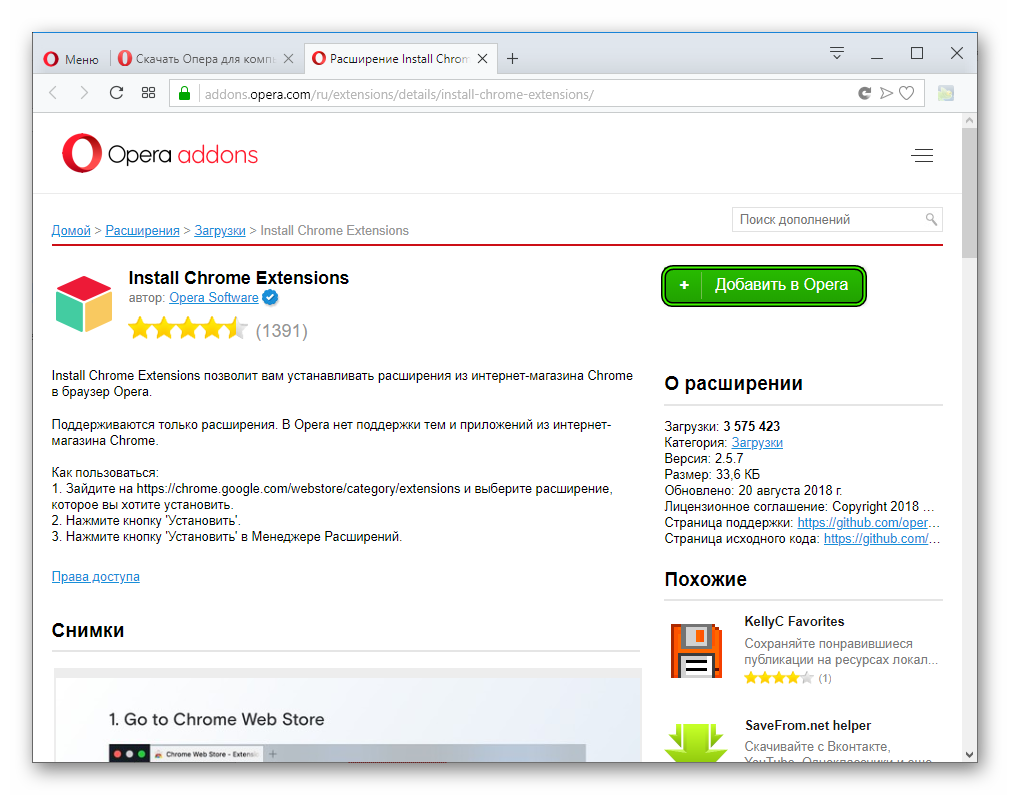
Поэтому будем надеяться, что даже если LinkedIn и заблокируют, то на 1-2 месяца, а это не повлияет на актуальность данных кандидатов. Доступ к LinkedIn всегда можно будет получить в обход блокировкам, причём, наша «Волшебная кнопка» для импорта резюме с работных сайтов и из соцсетей во FriendWork Recruiter будет работать.
Поэтому не стоит переживать раньше времени, посмотрите наши советы.
1. Используем браузер Opera
На наш взгляд, это самый простой, безопасный и универсальный способ открывать заблокированные сайты в России . В браузере встроен бесплатный VPN, его нужно только активировать.
- Заходим в настройки браузера.
- Устанавливаем флажок Включить VPN в разделе Безопасность.
- В адресной строке появится кнопка, нажав которую, вы сможете настроить параметры VPN, включить или выключить функцию, посмотреть статистику использования данных.
2. Устанавливаем браузер Тоr
Еще один простой, безопасный и универсальный способ открывать заблокированные сайты в России
.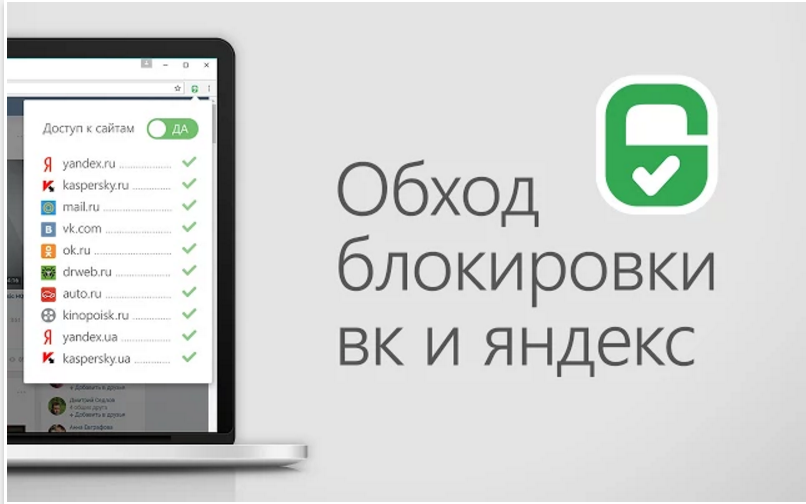 В браузере Тоr наша «Волшебная кнопка» для импорта кандидатов тоже будет работать, так как браузер создан на базе Mozilla Firefox, для которого у нас есть расширение.
В браузере Тоr наша «Волшебная кнопка» для импорта кандидатов тоже будет работать, так как браузер создан на базе Mozilla Firefox, для которого у нас есть расширение.
- Нажимаем Download Tor.
- Выбираем русский язык.
- Скачиваем и устанавливаем, следуя инструкции.
3. Устанавливаем расширение для Chrome — TunnelBear
Если вы привыкли работать в Chrome и не хотите использовать другой браузер, то можно просто установить это расширение. TunnelBear можно пользоваться бесплатно, но с ограничением в 500 Mb данных в месяц. Есть и другие расширения, но они неудобные, платные, а иногда даже небезопасные, поэтому советуем использовать именно это.
- Кликаем «Установить», затем еще раз «Установить расширение».
- Регистрируемся и начинаем использовать;).
3. Экспортируем контакты из LinkedIn
- Заходим в свой профиль на LinkedIn. Кликаем на «Сеть», потом выбираем «Контакты в LinkedIn».
- Справа внизу под таблицей контактов кликаем на «Экспортировать контакты».

- Выбираем формат, в который будут экспортироваться контакты. Лучше выбрать «Microsoft Outlook (CSV файл)».
- Проходим проверку безопасности и сохраняем документ с контактами к себе на компьютер.
Готово! Контакты из LinkedIn теперь на вашем компьютере. Только тут есть один момент – в таблице будет проблема с отображением контактов, у которых в профиле имя, фамилия или должность написаны на русском языке. На момент написания статьи все русскоязычные слова заменяются на нечитаемые символы.
4. Оповещения и сообщения от вас все равно будут приходить кандидатам на почту.
Используйте понравившийся вариант обхода блокировки LinkedIn и отправляйте InMail, обычные сообщения кандидатам. Они будут приходить им на почту. Причем кандидаты смогут ответить вам также по почте, не заходя в LinkedIn. Правда об этом не все знают, поэтому в конце письма лучше добавлять свои контакты для оперативной обратной связи.
Эти расширения Chrome защищают вас от жуткого веб-отслеживания.
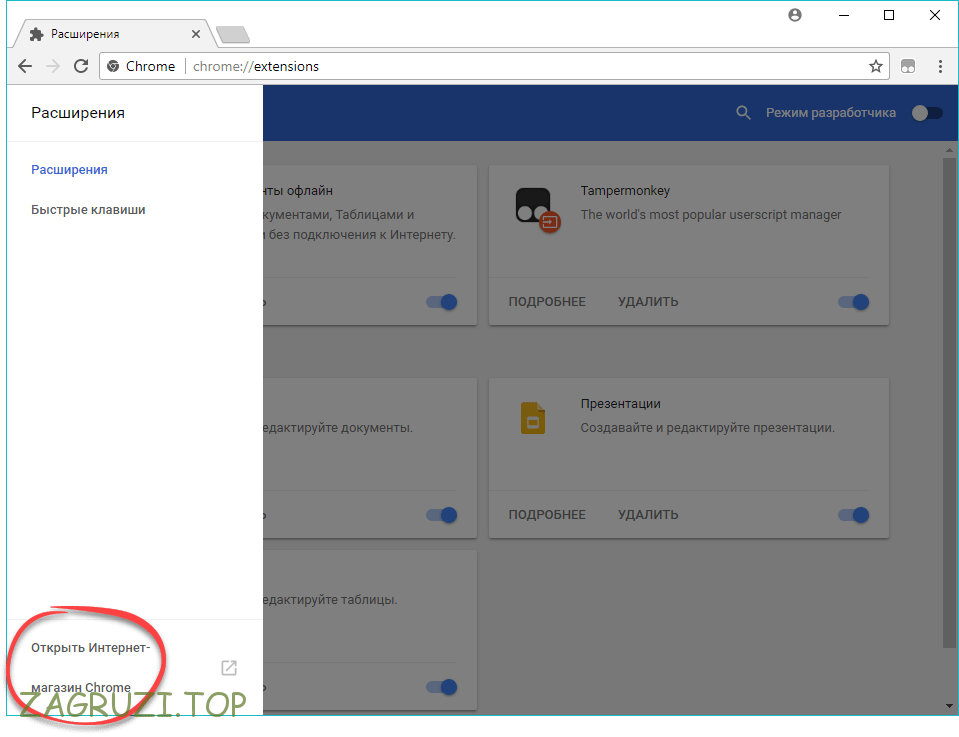 Для некоторых людей этот шаг может быть слишком радикальным или нецелесообразным в данный момент. Если это вы, есть еще один способ дать отпор онлайн-отслеживанию: внедрить технологию блокировки в свой текущий браузер. Эти расширения для браузера — простой первый шаг к повышению вашей конфиденциальности в Интернете.
Для некоторых людей этот шаг может быть слишком радикальным или нецелесообразным в данный момент. Если это вы, есть еще один способ дать отпор онлайн-отслеживанию: внедрить технологию блокировки в свой текущий браузер. Эти расширения для браузера — простой первый шаг к повышению вашей конфиденциальности в Интернете.Privacy Badger
Privacy Badger — один из лучших вариантов блокировки онлайн-отслеживания в вашем текущем браузере.Во-первых, он создан Electronic Frontier Foundation, американской некоммерческой группой по защите цифровых прав, которая с 1990 года ведет борьбу за конфиденциальность в Интернете. Кроме того, он бесплатный.
Privacy Badger отслеживает все элементы посещаемых вами веб-страниц, включая плагины и рекламу, размещаемую сторонними компаниями. Если оно увидит, что они появляются на нескольких сайтах, которые вы посещаете, расширение сообщает вашему браузеру больше не загружать этот контент. Организация заявляет, что не ведет списков того, что нужно блокировать, но обнаруживает трекеры, когда вы просматриваете веб-страницы, и с течением времени становится все более эффективным.
Как и многие расширения в этом списке, инструмент также покажет вам, какие трекеры заблокированы на каждом посещаемом вами сайте. Это включает в себя, сколько трекеров и какой тип использует каждый веб-сайт. Вы можете отключить инструмент для отдельных сайтов и изменить настройки, если не возражаете против отслеживания некоторыми сайтами. Существуют расширения Privacy Badger для Chrome, Firefox (для ПК и Android), Microsoft Edge и Opera.
DuckDuckGo
DuckDuckGo наиболее известен своей анонимной поисковой системой, которая не собирает данные людей.Но в последние годы фирма также больше занимается контролем конфиденциальности для всей сети (включая внедрение собственного мобильного браузера). DuckDuckGo также делает расширение для Chrome.
Расширение Privacy Essentials блокирует скрытые сторонние трекеры, показывая вам, какие рекламные сети следят за вами в Интернете с течением времени. Инструмент также показывает, как веб-сайты собирают данные в рамках партнерства с Условиями обслуживания, которые не были прочитаны, и включает оценки политики конфиденциальности сайтов. Он также добавляет поиск без отслеживания в Chrome.
Он также добавляет поиск без отслеживания в Chrome.
Ghostery
Эта нью-йоркская фирма, у которой есть пять различных инструментов, принадлежит той же компании, которая стояла за Cliqz, ориентированным на конфиденциальность браузером и поисковой системой, которая была закрыта в начале этого года из-за воздействия Covid. -19. Но Ghostery живет.
Его расширение для браузера блокирует трекеры и показывает списки заблокированных для каждого сайта (включая те, которые загружаются медленно), позволяет настраивать доверенные и ограниченные сайты, а также позволяет людям блокировать рекламу.Основное расширение Ghostery бесплатное, но есть и платная подписка за 49 долларов в месяц, которая предоставляет подробную информацию обо всех трекерах и может использоваться для анализа или исследований. Существуют расширения Ghostery для Chrome, Firefox, Microsoft Edge и Opera.
Adblock Plus
В отличие от других инструментов здесь, Adblock Plus в первую очередь позиционируется как инструмент для блокировки рекламы — другие не обязательно блокируют рекламу по умолчанию, но нацелены на то, чтобы быть инструментами конфиденциальности, которые могут ограничивать наиболее навязчивые типы рекламы. Использование блокировщика рекламы сопряжено с другим набором этических соображений по сравнению с инструментами, предназначенными для предотвращения чрезмерно навязчивого веб-отслеживания; блокировщики рекламы будут блокировать гораздо более широкий набор элементов на веб-странице, включая рекламу, которая не отслеживается пользователями в Интернете.
Использование блокировщика рекламы сопряжено с другим набором этических соображений по сравнению с инструментами, предназначенными для предотвращения чрезмерно навязчивого веб-отслеживания; блокировщики рекламы будут блокировать гораздо более широкий набор элементов на веб-странице, включая рекламу, которая не отслеживается пользователями в Интернете.
Adblock Plus зарегистрирован в проекте Acceptable Ads, который по умолчанию показывает ненавязчивую рекламу (хотя это можно отключить). Что касается конфиденциальности, бесплатные расширения Adblock Plus блокируют сторонние трекеры и позволяют отключить кнопки обмена в социальных сетях, которые отправляют информацию обратно их владельцам.Есть расширения Adblock Plus для Chrome, Firefox, Edge, Safari, Opera и Яндекс.
Просмотр по-разному
Добавление расширения браузера, обеспечивающего конфиденциальность, определенно поможет вашей конфиденциальности в Интернете, но это не единственный шаг, который вы можете предпринять.
Переход на браузер, ориентированный на конфиденциальность, может стать следующим очевидным шагом после того, как вы опробуете расширение. Расширения, по крайней мере, для Chrome, ограничены настольным браузером, поэтому ничего не сделают, чтобы помешать вам отслеживаться на мобильных устройствах.Для этого вам нужно выбрать новый мобильный браузер.
Для дополнительной защиты вы также можете начать использовать VPN для дополнительной маскировки своей веб-активности.
Мэтт Берджесс — заместитель цифрового редактора WIRED. Он пишет в Твиттере от @mattburgess1
Еще больше замечательных историй от WIRED
😷 У них никогда официально не было Covid-19. Но дальнобойщики с коронавирусом живут в аду
💿 Пандемия может окончательно убить 20-летний DVD-бизнес Netflix
🎒 Снова выход? Это лучшие рюкзаки для работы, путешествий и езды на велосипеде
🔊 Слушайте подкаст WIRED, неделю науки, технологий и культуры, доставляемый каждую пятницу
👉 Следите за WIRED в Twitter, Instagram, Facebook и LinkedIn
Как разблокировать расширения Chrome — полное руководство
Расширения — отличный способ улучшить работу браузера. Они предоставляют определенные функции, которые помогают пользователям более продуктивно работать со своими браузерами. Google Chrome, самый популярный браузер в мире, имеет свой интернет-магазин различных расширений и надстроек.
Они предоставляют определенные функции, которые помогают пользователям более продуктивно работать со своими браузерами. Google Chrome, самый популярный браузер в мире, имеет свой интернет-магазин различных расширений и надстроек.
Но иногда может возникнуть проблема с установкой расширения в Chrome, поскольку расширения Chrome блокируются администратором . Блокирование расширения, которое вы хотите использовать, может стать очень раздражающим.
В этой статье мы обсудили , как разблокировать расширения Chrome , а также почему они могут быть заблокированы.
Вы также можете прочитать эту статью о том, что делать, если Google Chrome не открывается.
Почему расширения Chrome заблокированы администратором? Если вы не можете добавить расширения в Chrome на школьном или рабочем компьютере, то скорее всего администратор настроен на блокировку загрузки расширений. Это мера безопасности, предпринятая для того, чтобы вредоносные расширения не повреждали файлы на рабочем компьютере.
Однако, если вы полностью уверены, что расширение не является вредоносным, и действительно хотите его установить, то есть способы внесения этих расширений в белый список.Но для этого вам нужно иметь доступ в качестве администратора или, другими словами, войти в учетную запись администратора.
Как разблокировать расширения Chrome?После того, как вы вошли в систему как администратор, тщательно следуйте приведенным ниже методам, чтобы разблокировать расширение.
Разблокировать определенные расширения в Chrome- Сначала откройте Интернет-магазин Chrome в Google Chrome.
- Затем найдите расширение, которое хотите загрузить (Google Chrome позволяет устанавливать расширения только из Интернет-магазина Chrome).
- Скопируйте уникальный идентификатор расширения из адресной строки.
Каждое расширение имеет уникальный идентификатор. Этот ID не меняется даже при выходе новой версии расширения. Уникальный идентификатор расширения находится в адресной строке после того, как вы открыли страницу для установки расширения, как указано выше.
Уникальный идентификатор расширения находится в адресной строке после того, как вы открыли страницу для установки расширения, как указано выше.
Итак, если адрес расширения такой — https://chrome.google.com/webstore/detail/dark-mode/dmghijelimhndkbmpgbldicpogfkceaj
Тогда dmghijelimhndkbmpgbldicpogfkceaj — это идентификатор расширения.Идентификатор всегда состоит из 32 символов и располагается в конце URL-адреса.
- После копирования идентификатора сверните или закройте Google Chrome.
- Нажмите клавиши Windows + R , чтобы открыть утилиту Run .
- Введите regedit и нажмите Enter, чтобы открыть редактор реестра .
- Теперь перейдите в следующую папку в редакторе реестра:
HKEY_LOCAL_MACHINE\SOFTWARE\Policies\Google\Chrome\ExtensionInstallWhitelist
- Теперь щелкните правой кнопкой мыши на белой панели справа и выберите New Затем щелкните параметр String Value , чтобы создать новое строковое значение.

- Введите идентификатор внутреннего номера в поле Значение данных и нажмите кнопку ОК.
- Наконец, перезагрузите компьютер.
После перезагрузки компьютера вы сможете установить расширение без блокировки администратором.
Разблокировать каждое расширение в ChromeИспользуя описанный выше метод, вы можете разблокировать определенные расширения, которые хотите использовать, и установить их. Однако, если вы хотите, чтобы администратор полностью прекратил блокировку расширений, выполните следующие действия:
- Прежде всего, убедитесь, что вы вошли в систему как администратор.
- Далее откройте редактор реестра указанным выше способом.
- Перейдите в следующую папку:
HKEY_LOCAL_MACHINE\SOFTWARE\Policies\Google - Удалите контейнер Chrome .
- Наконец, перезагрузите компьютер.
Теперь вы сможете установить любое понравившееся вам расширение из интернет-магазина Chrome без блокировки администратором.
Еще одна проблема в Chrome — плагин flash, который по умолчанию блокируется на веб-сайтах.Если вы откроете любой веб-сайт с поддержкой flash, например этот, то в адресной строке в правом верхнем углу экрана появится маленький значок.
Чтобы разрешить флэш-плагину эти страницы, выполните следующие действия:
- Прежде всего, откройте страницу со вспышкой, как показано выше, и щелкните значок блокировки плагина Chrome.
- Затем выберите параметр Управление . Настройки Google Chrome откроются на вашем экране.
- Нажмите на переключатель рядом с Блокировать сайты от запуска Flash (рекомендуется) .После этого опция изменится на Ask First .
На этот раз вспышка не будет заблокирована по умолчанию, а вас спросят, хотите ли вы разрешить или заблокировать ее.
Итак, вот оно. Теперь вы знаете как разблокировать расширения Chrome . Оставляйте свои комментарии ниже, делитесь своими мыслями об этой статье и упоминайте, помогла ли эта статья вам установить расширения Chrome , заблокированные администратором .
Как разблокировать сайты, заблокированные администратором в Chrome
Если вы работаете в офисе или учитесь в колледже, и большинство веб-сайтов заблокированы отделом администратора, большинство людей не знают о , как разблокировать веб-сайты, заблокированные администратором Итак, здесь я расскажу вам через мой этот статья как открыть заблокированные сайты в офисе колледжи или как разблокировать сайт в школе . Большинство этих сайтов заблокированы сетевым администратором или интернет-провайдером.Также, если вы хотите узнать , как получить доступ к заблокированным сайтам в Google Chrome или в любом браузере, вы только что выполнили простые шаги, которые я добавил ниже. Сеть администратора заблокировала большинство веб-сайтов, за исключением веб-сайтов, связанных с образованием и работой в офисе. Доступ к этим веб-сайтам в этой сети действительно затруднен.
Сеть администратора заблокировала большинство веб-сайтов, за исключением веб-сайтов, связанных с образованием и работой в офисе. Доступ к этим веб-сайтам в этой сети действительно затруднен.
Это так раздражает, когда вы хотите получить доступ к своим любимым сайтам для прослушивания музыки, социальным сетям YouTube, загрузке файлов, платежным шлюзам и многим другим сайтам, что сайты блокируются вашим ИТ-отделом администратора, тогда вы ничего не можете сделать, у вас есть чтобы просто закрыть веб-браузер и делать свою работу.Когда вы попытаетесь получить доступ к этим заблокированным веб-сайтам, перед вашим монитором появится сообщение, например, «Веб-сайт недоступен», «Остановите этот веб-сайт , он заблокирован , и соединение не является частным или доступ к сайту отсутствует». Иногда администратор также добавляет фильтр поиска в браузере Google Chrome , который показывает отфильтрованный результат в вашем браузере Chrome, который фильтрует по отделу администратора.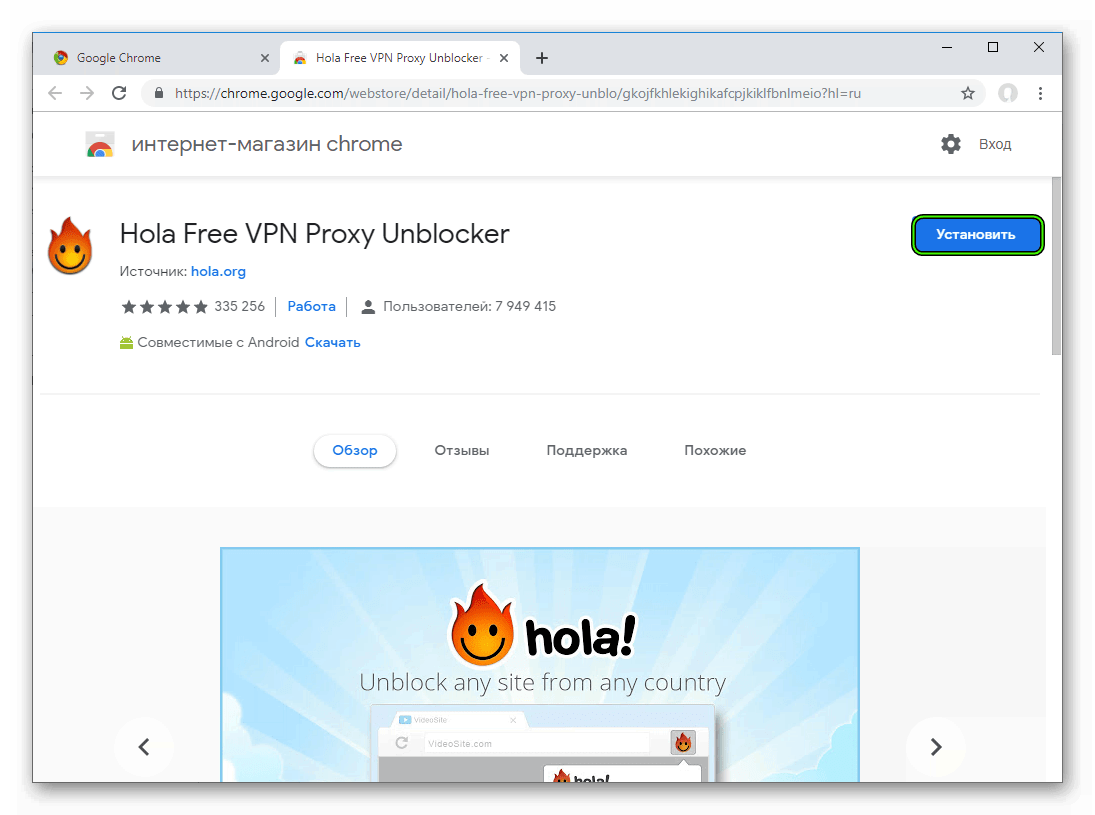
Если вы используете Google Chrome, вам не о чем беспокоиться, а также вам не нужно добавлять какие-либо сторонние VPN на свой ПК или компьютер.В Интернете доступно множество прокси-сайтов, которые позволяют открывать заблокированных веб-сайтов в течение определенного промежутка времени, но имейте в виду, что когда вам нужно выполнить какие-либо платежи через веб-сайт, а этот веб-сайт заблокирован, не делайте этого. Не используйте IP-адреса прокси, иногда это может вызвать большие проблемы. Если у вас есть веб-браузер Google Chrome, то вам не о чем беспокоиться, здесь мы расскажем вам , как изменить прокси в chrome на другую страну . Все заблокированные веб-сайты будут открыты с помощью этого прокси-сервера в настройках браузера google chrome .Вы должны просто выполнить несколько шагов, и теперь вы можете заниматься серфингом, что хотите. Это также будет работать как VPN для вашего ПК. Если вы хотите узнать , как добавить VPN на ПК , эта процедура или шаги также будут работать как VPN для вашего ПК. Итак, приступим.
Итак, приступим.
Что такое прокси-сервер и его типы
Прокси-сервер — это сеть, которая создает соединение между пользователями и компьютерами. В других формах прокси-сервер действует как промежуточное звено между компьютером пользователя и Интернетом, отправляя запросы вместо вашего реального компьютера.По сути, если вы просматриваете что-либо на своем ПК или компьютере, тогда ваш интернет-провайдер знает все, например, ваше местоположение, то, что у вас есть, ваш IP-адрес и многое другое, что вы сделали до сих пор.
Это причина, по которой большинство людей используют VPN для защиты своих IP-адресов и местоположений в Интернете.
Типы прокси-серверов
- Анонимный прокси : В качестве имени определите анонимный, чтобы этот прокси-сервер работал анонимно, который скрывает IP-адрес и местоположение, когда вы запрашиваете что-то с сервера.
- Прозрачный прокси-сервер : Это прокси-сервер, который используется в большинстве офисных и рабочих сетей.
 Этот сервер перенаправит ваш запрос в пункт назначения без сокрытия информации о вашем ПК.
Этот сервер перенаправит ваш запрос в пункт назначения без сокрытия информации о вашем ПК. - Высокоанонимный прокси-сервер : Это отличные продвинутые анонимные прокси-серверы, которые скрывают ваш IP-адрес, присутствие и местоположение, адресат которых не знает о вашем местонахождении, и вы можете анонимно выходить в Интернет.
Если вы хотите узнать больше о прокси-сервере, вы можете прочитать его здесь: Прокси-серверы
Как разблокировать сайты, заблокированные администратором в Google ChromeСледуйте приведенным ниже шагам , как получить доступ к заблокированным веб-сайтам в Google Chrome , которые добавлены сюда с изображениями.
- Шаг-1 : Откройте браузер Google Chrome с ПК или MAC и нажмите на три точки справа вверху.
- Шаг 2 : Когда вы нажали на три точки в браузере Google Chrome , откроется новая вкладка, найдите на этой вкладке настройки , нажмите на настройки
- Шаг 3 : когда вы нажимаете на настройки браузера Google Chrome, открывается новое окно вкладки настроек.
 Если вы хотите напрямую открыть вкладку настроек, введите это -> chrome://settings/ на вашем хроме браузер.
Если вы хотите напрямую открыть вкладку настроек, введите это -> chrome://settings/ на вашем хроме браузер.Прокрутите курсор мыши вниз и найдите Advanced
- Шаг 4 : Нажмите значок «Дополнительно». Когда вы нажмете значок «Дополнительно», откроются дополнительные параметры, такие как безопасность конфиденциальности, языковые пароли, печать, система и сброс.
- Шаг 5 : Когда вы щелкнули значок «Дополнительно», найдите здесь Система в системном разделе нажмите Открыть настройки прокси . Как упоминалось на изображении выше.
- Шаг-6 : После нажатия на Открыть настройки прокси откроется новое окно Свойства Интернета , здесь вы можете увидеть множество вкладок настроек, поэтому вам нужно нажать на вкладку Подключения в свойствах Интернета.
- Шаг 7 : На вкладке подключений нажмите кнопку Настройки LAN .
 Добавлено на изображение чуть выше.
Добавлено на изображение чуть выше. - Шаг 8 : Когда вы щелкнете по настройке LAN, откроется новая вкладка настроек LAN. Если Автоматически определять настройки , снимите этот флажок и отметьте отмеченным в разделе «Прокси-сервер» на Использовать прокси-сервер для вашей локальной сети .
- Шаг 9 : Когда вы установите первый флажок Прокси-сервера, вы увидите два поля, то есть адрес и порт, которые можно будет редактировать (здесь вы можете ввести данные о ваших IP-адресах, которые вы выбрали), здесь вам нужно добавить IP-адрес и порт этого IP-адреса.
- Шаг 10 : Теперь о том, как найти IP-адрес и порт в зависимости от страны, поэтому ниже я добавил несколько полезных сайтов, которые предоставляют список IP-адресов и портов в соответствии со своей страной.

Когда вы ввели IP-адрес и порт, нажмите кнопку OK и начните работу в Интернете. Для наилучшей практики всегда выбирайте Https -> Да IP-адреса в разделе IP.
Сайты ниже, вы можете использовать любой из них, чтобы найти IP и порт по вашему усмотрению.
- spys.one/en/
- www.proxynova.com/proxy-server-list
- www.us-proxy.org
Если вы все еще застряли и не можете выполнить вышеупомянутые шаги, как открывать разблокированные сайты на chrome , то здесь вы можете добавить расширения браузера Google Chrome.
Названия Browsec VPN — Free and Unlimited VPN или Hotspot Shield VPN Free Proxy — это бесплатное расширение Google Chrome, которое поможет вам создать VPN в ваших браузерах, и вы сможете заблокировать веб-сайты в офисе и колледжах на Chrome без какого-либо программного обеспечения. Эти расширения для браузера Chrome очень просты в использовании, вам нужно нажать кнопку «Добавить в Chrome » и установить их в браузере Chrome. С помощью этого расширения для Chrome вы можете открывать заблокированные веб-сайты в офисах и школах в браузере Chrome. Эти инструменты помогут вам получить доступ к любому контенту в Интернете, повысить вашу конфиденциальность в Интернете, не нужно устанавливать стороннее программное обеспечение на ваш компьютер. Итак, давайте начнем просматривать ваш любимый веб-сайт в Chrome, такой как YouTube, Facebook и многие другие сайты.
Эти инструменты помогут вам получить доступ к любому контенту в Интернете, повысить вашу конфиденциальность в Интернете, не нужно устанавливать стороннее программное обеспечение на ваш компьютер. Итак, давайте начнем просматривать ваш любимый веб-сайт в Chrome, такой как YouTube, Facebook и многие другие сайты.
Если указанное выше расширение Google Chrome не работает в вашем Chrome или Chromebook, то здесь вы можете использовать еще один отличный VPN с помощью этой VPN, вы можете получить доступ к заблокированным веб-сайтам. В школах или где угодно, просто установив этот плагин в расширение браузера Google Chrome и . доступ к заблокированным сайтам без прокси .Название плагина Touch VPN. В этом расширении Chrome вы можете выбрать нужные страны и нажать кнопку подключения, и вы сможете получить доступ к любым URL-адресам без прокси-сервера.
Как открыть заблокированные сайты на мобильных телефонах Android Если вы используете мобильные телефоны Android и не можете получить доступ к заблокированным URL-адресам, то здесь вы также можете получить доступ к любым URL-адресам на своих мобильных телефонах без какого-либо прокси. Вам нужно просто установить бесплатное мобильное приложение VPN для Android из магазина Google Play.Из этого приложения VPN вы также можете получить доступ к любому этому, что вы хотите просмотреть на своем мобильном телефоне. Просто скачайте этот Super VPN бесплатно. Это приложение для Android является бесплатным и безопасным для использования. Вам нужно просто загрузить его из магазина Google Play, установить на свои мобильные телефоны и получить доступ к любым URL-адресам, активировав этот VPN. Вы также можете использовать этот VPN в своем офисе, школе или в любом другом месте. Если вы используете общедоступный Wi-Fi или офисный Wi-Fi и хотите изменить свою страну, чтобы скрыться от системного администратора, вам нужно просто активировать этот мобильный VPN и получить доступ к Wi-Fi, не зная своего администратора.
Вам нужно просто установить бесплатное мобильное приложение VPN для Android из магазина Google Play.Из этого приложения VPN вы также можете получить доступ к любому этому, что вы хотите просмотреть на своем мобильном телефоне. Просто скачайте этот Super VPN бесплатно. Это приложение для Android является бесплатным и безопасным для использования. Вам нужно просто загрузить его из магазина Google Play, установить на свои мобильные телефоны и получить доступ к любым URL-адресам, активировав этот VPN. Вы также можете использовать этот VPN в своем офисе, школе или в любом другом месте. Если вы используете общедоступный Wi-Fi или офисный Wi-Fi и хотите изменить свою страну, чтобы скрыться от системного администратора, вам нужно просто активировать этот мобильный VPN и получить доступ к Wi-Fi, не зная своего администратора.
Большую часть времени пользователи iPhone не могут получить доступ к заблокированным сайтам со своих устройств, поэтому в этом случае они разочарованы и ищут новый VPN, который работает на устройстве iPhone iOS.![]() Но что делать тем, кто не хочет тратить деньги на эти вещи. Так что, если вам нужно приложение, которое работает как бесплатный VPN на вашем устройстве, оно никогда не попросит у вас подписки. Поэтому мы добавили двух пользователей VPN для iPhone iOS, которые могут загружать эти приложения из приложений.яблоко. Эти приложения бесплатны, вам не нужно платить им. первый — NordVPN: VPN Fast & Secure, а второй — VPN — Super Unlimited Proxy. Если вы хотите купить платную подписку, вы можете использовать nord VPN.
Но что делать тем, кто не хочет тратить деньги на эти вещи. Так что, если вам нужно приложение, которое работает как бесплатный VPN на вашем устройстве, оно никогда не попросит у вас подписки. Поэтому мы добавили двух пользователей VPN для iPhone iOS, которые могут загружать эти приложения из приложений.яблоко. Эти приложения бесплатны, вам не нужно платить им. первый — NordVPN: VPN Fast & Secure, а второй — VPN — Super Unlimited Proxy. Если вы хотите купить платную подписку, вы можете использовать nord VPN.
Если вышеуказанные вещи не работают на вашем компьютере, ПК, ноутбуке, мобильном телефоне (iOS или Android) и iPhone, попробуйте браузер tor. Браузер Tor также доступен для операционной системы Linux. Здесь вам не нужно делать регистрацию или что-то еще. Вы должны скачать браузер Tor в соответствии с вашей платформой, которую вы используете.Это защитит ваш IP и будет работать как VPN. Вы можете получить доступ к любому веб-сайту, не платя ни копейки сторонним VPN. Этот браузер tor также увеличит скорость вашего интернета и сделает вашу работу гладкой. Скачайте тор браузер.
Скачайте тор браузер.
https://www.torproject.org/download/
Как разблокировать сайты, доступ к которым заблокирован в ChromeПоследнее Если вы не хотите устанавливать или у вас недостаточно времени для выполнения этих вышеперечисленных шагов, и вы хотите мгновенно открывать заблокированные сайты в Интернете без установки программного обеспечения или расширения на свое устройство, вы можете просто использовать указанные ниже сайты, которые вы хотите разблокировать, которые заблокированы администратором в вашем Chromebook или Google Chrome.Эти методы будут работать на iPhone, мобильных устройствах, Android, ПК, ноутбуках, планшетах или в любом браузере.
Вы должны открыть указанные ниже сайты. Просто вам нужно указать полный URL-адрес сайтов, к которым вы хотите получить доступ, или сайтов, которые вы хотите разблокировать в Chrome. Вы можете получить доступ к этим сайтам из любого места. Если вышеуказанные методы не работают, то этот метод сработает на 100%.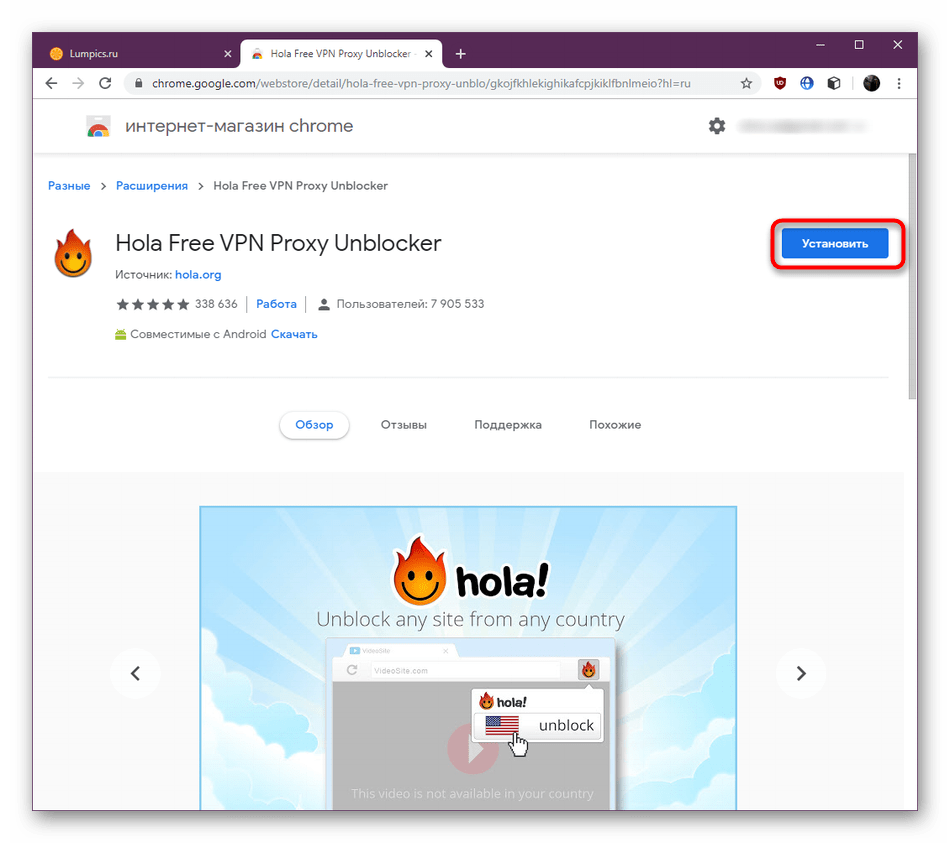 Этот метод или методы будут работать в любых местах, таких как офис, школа, колледж, дом, зоны Wi-Fi, где сайты заблокированы.Вы также можете получить доступ к любым сайтам онлайн-игр, которые были заблокированы и не открываются в вашем браузере или мобильном телефоне, тогда вы также можете получить доступ к этим сайтам. Ниже вы можете найти эти сайты.
Этот метод или методы будут работать в любых местах, таких как офис, школа, колледж, дом, зоны Wi-Fi, где сайты заблокированы.Вы также можете получить доступ к любым сайтам онлайн-игр, которые были заблокированы и не открываются в вашем браузере или мобильном телефоне, тогда вы также можете получить доступ к этим сайтам. Ниже вы можете найти эти сайты.
- https://kproxy.com
- https://stopcensoring.me/
- https://www.croxyproxy.com/
- https://freeproxy.win/
- https://www.blockaway.net/
- https://www.hidemyass.com/proxy
- https://www.proxysite.com
- https://unblockwebsites.сеть
- https://hide.me/en/proxy
- https://hidester.com/proxy/
- https://whoer.net/webproxy
Вышеуказанные шаги работают на всех платформах Google Chrome в MAC и ПК. Если некоторые веб-сайты заблокированы в вашем офисе, колледжах и школах, вы можете применить эти шаги, упомянутые выше, и разблокировать веб-сайты, заблокированные администратором . Когда вы закончите свою работу, сохраните настройки по умолчанию, как и раньше, примените ту же процедуру в обратном порядке.Если у вас возникнут какие-либо проблемы, сообщите нам, что мы поможем вам, а также оценим этот пост.
Когда вы закончите свою работу, сохраните настройки по умолчанию, как и раньше, примените ту же процедуру в обратном порядке.Если у вас возникнут какие-либо проблемы, сообщите нам, что мы поможем вам, а также оценим этот пост.
Как заблокировать сайт в Chrome
Chrome — безусловно, самый популярный браузер в мире, через него проходит примерно 90 процентов интернет-трафика.
Тем не менее, Google создал относительно немного методов для подключения к Интернету через фильтры или экраны конфиденциальности в Chrome. По большому счету, поиск решения любой проблемы требует расширения.
✕ Существует множество причин для блокировки веб-сайта, но одна из наиболее распространенных — это фокус. Так часто наша продуктивность снижается из-за открытого доступа к приложениям и веб-сайтам, которые нас отвлекают. Чем бы они ни были — социальными сетями, другими приложениями для повышения производительности — бывают моменты, когда лучше всего отключиться от остального мира и сосредоточиться на продуктивной работе.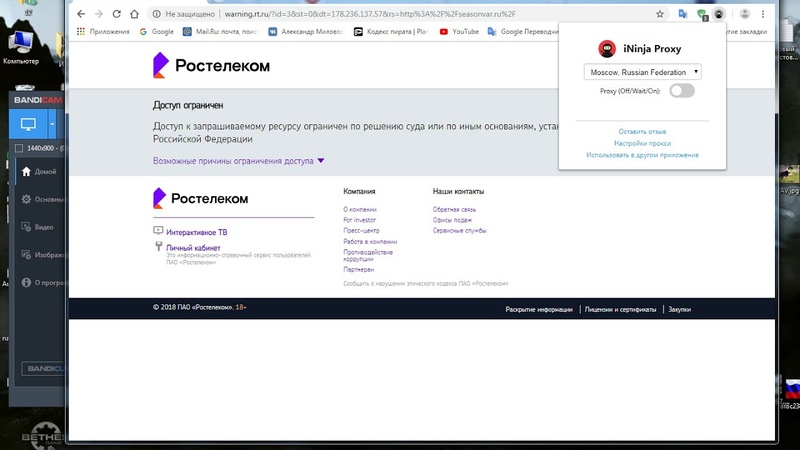
Здесь мы покажем вам, как заблокировать веб-сайт в Chrome, и продемонстрируем приложение, которое поможет вам достичь идеальной нирваны производительности на вашем Mac.
Как заблокировать веб-сайт в Chrome одним щелчком мыши
Chrome — это отдельная экосистема. Вы можете блокировать сайты только через расширение в Chrome, но удобнее использовать стороннее приложение для блокировки любых сайтов, которые вы хотите. За это нам нравится Focus.
Focus может блокировать веб-сайты в Chrome и Safari, что сразу же делает его гораздо лучшим решением, чем просто использование расширения Chrome. Для поклонников Safari Focus почти обязателен, потому что альтернативы нет.
Focus может управлять любым браузером и блокировать любой веб-сайт, который вам нравится. Он поставляется с некоторыми предустановленными опциями, которые вы можете удалить, если хотите. Вы также можете создать расписание для блокировки сайтов; если вы хотите быть невероятно дисциплинированным и сосредоточенным на работе, Focus — отличный способ блокировать отвлекающие факторы в рабочее время, но не во время отдыха.
Приложение также имеет широкие возможности настройки. Он поставляется с предварительно загруженными цитатами, которые появляются, когда вы пытаетесь посетить заблокированный сайт, но, как вы можете видеть ниже, вы можете добавить свои собственные!
Когда вы решите, какие веб-сайты блокировать, не забывайте, что Focus также может ограничивать доступ к определенным приложениям на вашем Mac.Опять же, все это управляется вашим графиком работы, поэтому вы не потеряете доступ ни к каким приложениям.
Если есть что-то, о чем следует помнить, так это то, что Фокус находится в строке меню. Он также по умолчанию составляет 25-минутный сеанс при запуске Focus, хотя мы считаем, что лучше всего настроить Focus для создания рутинного расписания. Есть также маркеры аналитики, которые показывают, сколько времени вы сэкономили с помощью Focus, которые превращают продуктивность в игру.
Вот так можно заблокировать сайт в Хроме, но это точно не единственный способ.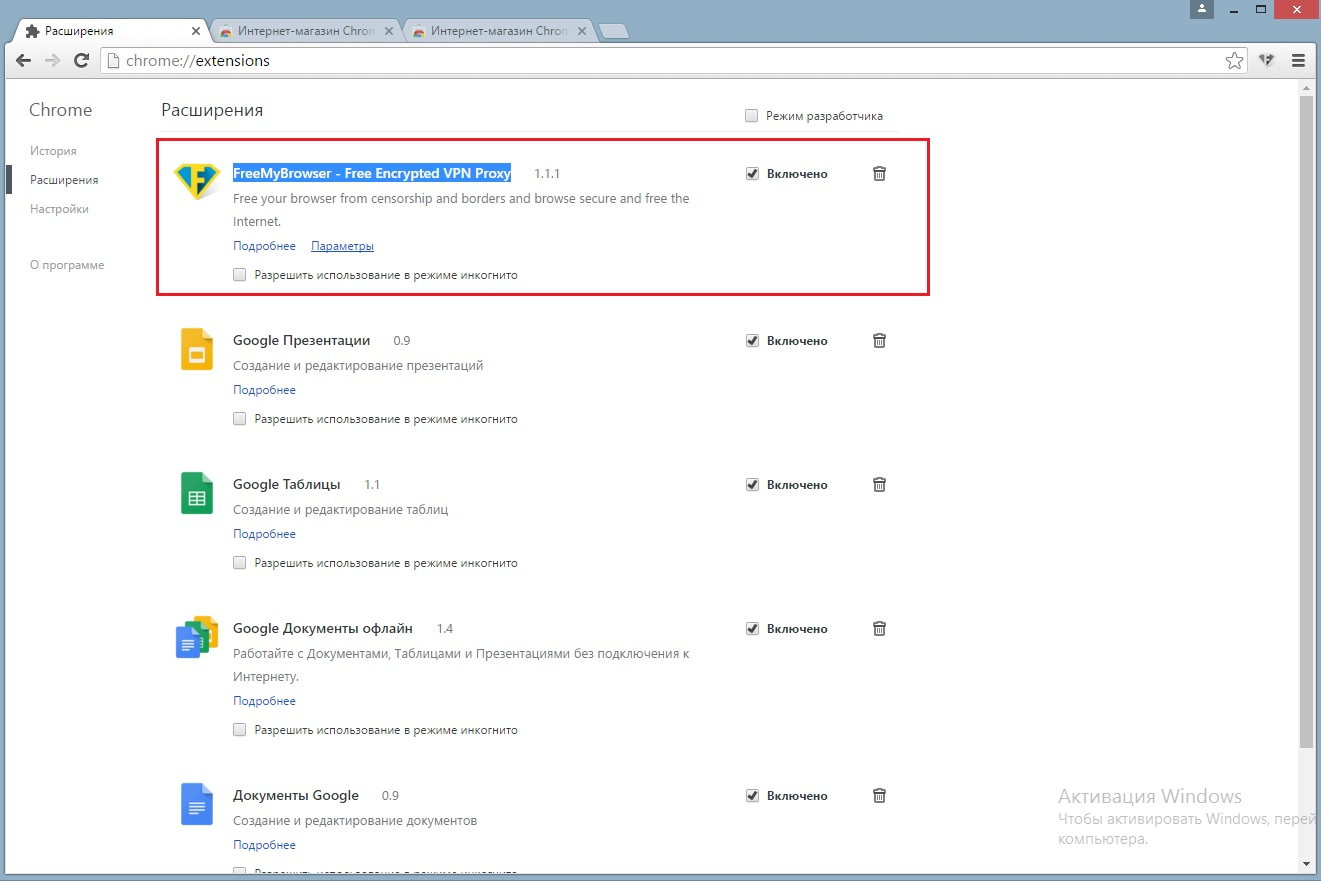
Как использовать расширения Chrome для блокировки веб-сайтов и социальных сетей
Как мы уже упоминали, для блокировки веб-сайта в Chrome требуется расширение. Расширения Google Chrome можно найти в его интернет-магазине. Вот пошаговая инструкция по навигации в Интернет-магазине Google и поиску хорошего расширения, позволяющего навсегда заблокировать определенные веб-сайты в Chrome:
.- Откройте новую вкладку в Chrome или откройте Chrome.
- На главном экране откройте значок «Приложения» или перейдите на вкладку «Интернет-магазин» под строкой поиска Google.Вы также можете перейти непосредственно к https://chrome.google.com/webstore/category/extensions
- Убедитесь, что выбраны «расширения».
- В поле поиска введите «заблокировать сайт»
- Выберите блокировщик, который хотите добавить. Мы будем использовать «Блокировать сайт» для этого с практическими рекомендациями. Оттуда просто выберите «Добавить в Chrome»
- В появившемся всплывающем окне нажмите «Добавить расширение».
 Затем вам нужно будет согласиться с условиями Block Site в новом окне.
Затем вам нужно будет согласиться с условиями Block Site в новом окне. - Введите веб-сайт, который вы хотите заблокировать, и выберите значок «плюс».
Вы можете добавить столько сайтов, сколько захотите.Просто имейте в виду, что расширение запомнит эти заблокированные сайты в Chrome и не позволит вам получить к ним доступ. Когда вы попытаетесь зайти на сайт, он напомнит вам, что сайт заблокирован.
Блокировка сайтов для взрослых с помощью Безопасного поиска
Ищете инструмент для блокировки контента для взрослых в личной учетной записи, рабочей машине или устройстве вашего ребенка? Безопасный поиск — самое простое решение. Эта функция изначально доступна в Google Поиске и действует как фильтр, который скрывает любой явный контент в Интернете.Вот как это сделать:
- Перейдите на сайт www.google.com и нажмите «Настройки» в правом нижнем углу.
- Нажмите «Настройки поиска».
- Выберите «Включить безопасный поиск»
Обратите внимание, что SafeSearch будет скрывать контент для взрослых из результатов поиска Google, но вы по-прежнему сможете получить к нему доступ, напрямую посетив сайт с таким контентом.
 Вот почему, если вы хотите запретить детям посещать определенные сайты, лучше использовать ограничения экранного времени.
Вот почему, если вы хотите запретить детям посещать определенные сайты, лучше использовать ограничения экранного времени.Как ограничить веб-сайт в Chrome с помощью Screen Time
На вашем Mac есть замечательная настройка Экранного времени, доступная в Системных настройках, которая может помочь вам контролировать использование вашего устройства, а также блокировать определенные веб-сайты, которые вы не хотите посещать сами или хотите ограничить для своих детей.Вот как заблокировать сайты с помощью Экранного времени:
.- Откройте меню Apple > Системные настройки
- Нажмите Экранное время > Контент и конфиденциальность
- Включите ограничения конфиденциальности
- Выберите «Ограничить веб-сайты для взрослых» в разделе «Веб-контент».
Если вы хотите внести определенные веб-сайты в список контента с ограниченным доступом, нажмите «Настроить» в разделе «Веб-контент» и добавьте адреса веб-сайтов, нажав кнопку «плюс».
Бан сайтов в режиме инкогнито
Приватный просмотр, известный многим как режим инкогнито, был популярен в течение многих лет — в основном потому, что он не оставляет следов вашей активности в Интернете.
 Это отличный способ предотвратить таргетинг определенных объявлений и веб-сайтов на вас в Интернете. Если это ваша цель, отлично!
Это отличный способ предотвратить таргетинг определенных объявлений и веб-сайтов на вас в Интернете. Если это ваша цель, отлично!Safari был первым крупным браузером, в котором появился режим Incognito. Вы можете включить его через меню Safari > «Файл» > «Новое приватное окно». Аналогичным образом включите режим инкогнито в Chrome: меню Chrome > Файл > Новое окно инкогнито.
Если вы хотите ограничить доступ к определенным веб-сайтам в режиме инкогнито, используйте Focus или Screen Time, чтобы вручную заблокировать их.
Как разблокировать веб-сайты в ChromeЕсли вы используете Focus для ручной блокировки веб-сайтов и социальных сетей, все, что вам нужно сделать, это удалить эти сайты из списка «Заблокированные».Вы найдете его в «Настройки» > «Блокировка». Аналогичный подход работает с большинством расширений Chrome — вам просто нужно найти список заблокированных сайтов и отредактировать его.
Но что делать, если вы не нашли сайт ни в одном «заблокированном» списке, и он не открывается в Chrome? Скорее всего, вы имеете дело с геоблокировкой — ограниченным доступом к определенным веб-сайтам в зависимости от вашего географического положения.
 К счастью, вы можете обойти географические ограничения с помощью ClearVPN.
К счастью, вы можете обойти географические ограничения с помощью ClearVPN.ClearVPN — это персонализированный VPN-клиент, который автоматически подключает вас к лучшим серверам в зависимости от того, чем вы хотите заниматься — у него есть ярлыки для таких задач, как игры, региональный Netflix и т. д.Если вы не можете получить доступ к определенному веб-сайту, попробуйте изменить свое местоположение в ClearVPN. Это должно решить проблему геоблокировки.
Как заблокировать веб-сайты на мобильном устройстве Chrome
Нативное экранное время Apple доступно на iOS и может быть отличным инструментом для блокировки веб-сайтов на мобильных устройствах:
- Откройте «Настройки» > «Экранное время»
- Перейдите в раздел «Ограничения контента и конфиденциальности» и выберите «Ограничения контента».
Если вас серьезно раздражает интернет-реклама и всевозможные отвлекающие всплывающие окна на мобильных устройствах, вам гораздо разумнее приобрести рекламный трекер.
 AdGuard — замечательное приложение для Mac и iPhone, которое может запретить все виды неприятностей в Интернете. Он даже позволяет блокировать рекламу в приложениях!
AdGuard — замечательное приложение для Mac и iPhone, которое может запретить все виды неприятностей в Интернете. Он даже позволяет блокировать рекламу в приложениях!Вы можете блокировать сайты по любой причине. Расширения — это хорошо, но помните, что добавление большого количества расширений в Chrome в конечном итоге приведет к снижению производительности вашего Mac.Chrome в любом случае требует больших ресурсов, поэтому добавление большего количества ресурсов — это осторожный путь.
Вот почему мы предпочитаем Focus. Отдельное приложение Focus делает гораздо больше, чем любое расширение. Он помогает вам управлять расписанием, дает представление о том, сколько времени вы экономите, и — наш любимый — может блокировать приложения, которые вас отвлекают. Извините, но ваши игровые запои в середине дня могут подойти к концу!
Лучше всего то, что Focus, ClearVPN и AdGuard бесплатны в рамках семидневной пробной версии Setapp, лучшего в мире набора приложений для Mac и iPhone.
 В дополнение к Focus вы получите немедленный и неограниченный доступ к множеству других замечательных инструментов практически для любого случая использования. По истечении недельной пробной версии Setapp стоит всего 9,99 долларов в месяц. Попробуйте сегодня!
В дополнение к Focus вы получите немедленный и неограниченный доступ к множеству других замечательных инструментов практически для любого случая использования. По истечении недельной пробной версии Setapp стоит всего 9,99 долларов в месяц. Попробуйте сегодня!Как обойти платный доступ в Chrome
Интернет-публикации, как правило, бесплатны, а на печатные публикации нужно подписываться. Однако это изменилось; онлайн-публикации несут накладные расходы, и модель подписки является разумным способом их покрытия.
Обход платного доступа в Chrome
Если вы регулярно читаете то или иное интернет-издание, имеет смысл приобрести на него подписку. Если вам нужно читать только одну или две статьи в год, покупать подписку не стоит. В этом случае вам может понадобиться простой способ обойти платный доступ.
Как обойти платный доступ в Chrome
Чтобы обойти платный доступ в Chrome, вам потребуется установить расширение. Учитывая характер этого расширения, оно не разрешено или не было загружено в интернет-магазин Chrome.
 Вам придется загрузить его.
Вам придется загрузить его.- Откройте Chrome.
- Нажмите кнопку дополнительных параметров в правом верхнем углу и выберите Дополнительные инструменты > Расширения.
- Включите переключатель разработчика в правом верхнем углу.
- Посетите страницу Github для расширения Bypass Paywalls.
- Загрузите расширение со страницы выпусков.
- Извлеките папку.
- После извлечения перетащите папку на страницу расширений в Chrome.
- Расширение будет установлено.
Веб-сайты из белого списка
Расширения Bypass Paywalls не работают с каждым веб-сайтом с платным доступом. Расширение блокирует платный доступ только для избранного списка веб-сайтов. Вы можете проверить список на странице расширения Github.
Вы должны знать, что если вы используете расширение для блокировки рекламы в Chrome, это может вызвать проблемы с расширением Bypass Paywall. Для этого нет другого решения, кроме как использовать блокировщик рекламы uBlock Origin.

Список поддерживаемых сайтов не мал и включает в себя популярные публикации. Вы также можете запросить добавление веб-сайта, однако, если вы посещаете веб-сайт и часто его читаете, вместо этого может быть хорошей идеей получить подписку.
Заключение
Это расширение предназначено только для платного доступа. Он не будет блокировать запросы на вход, например. Quora заставляет пользователей входить в систему, чтобы прочитать все ответы, и обход платного доступа не сильно поможет. Вам нужно будет войти в систему или найти другое расширение, которое может блокировать.Кроме того, поскольку расширение загружается отдельно, Chrome часто будет предлагать вам использовать экспериментальное или разрабатываемое расширение, которое может быть небезопасным. Это небольшая неприятность, но, тем не менее, она существует, и ее нельзя обойти, если только расширение не будет добавлено в интернет-магазин Chrome. Это расширение можно установить во все браузеры на базе Chromium.
лучших расширений Chrome | Новости технологий gHacks
На этой странице вы найдете лучшие расширения Google Chrome, иногда также называемые надстройками или плагинами.

Расширения браузера могут улучшить ваш опыт работы в Интернете во многих отношениях, от повышения безопасности в Интернете до изменения внешнего вида посещаемых вами веб-сайтов.
Они также могут повысить вашу производительность, помочь вам сэкономить деньги во время покупок или решить проблемы, связанные с самим Chrome или веб-сайтами, которые вы регулярно посещаете с помощью браузера.
Расширения сгруппированы, и предоставлены ссылки, чтобы вы могли сразу перейти к интересующей вас категории.
Для каждого расширения Chrome предоставляется скриншот и описание. Вы также найдете ссылки на страницу загрузки расширения и ссылки на обширные обзоры, если мы опубликовали обзор расширения здесь, на Ghacks.
Индекс
1. Раздражает
- AdBlock
- Блокатор поппера
- Удобочитаемость Redux
- Звуковой блокиратор Silent Site
- Сильвердог
- Табклауд
- Табмемфри
- Вкладка Ниндзя
- Текстовый режим
- Большой Подтяжка
- Разблокировать Youku
- Универсальный байпас
2.
 Менеджеры загрузок/твики
Менеджеры загрузок/твики- Отключить панель загрузок
- Загрузчики
- Профессиональный загрузчик видео
3. Модификации интерфейса
- Устройство смены шрифтов
- Таб-ножницы
- Тампермонки Бета
- vTabs
4. Носитель
- Фликс Плюс
- Загрузчик изображений
- Иридий
- LinkClump
- Волшебные действия для YouTube
- MusixMatch
- Маршрутизатор для сохранения изображений
- Боковой игрок
- Супер-обзор
- Выключи свет
- Параметры YouTube
5.Производительность
- Расширение Any.do
- автопреобразование
- Сокол
- Gmail Офлайн
- Словарь Google
- Версия для печати и PDF
- Простая заставка Windows
- Табли
- Ограничитель вкладок
- Машина обратного пути
- WorldBrain
- Список дел и задач Wunderlist
6.
 Безопасность и конфиденциальность
Безопасность и конфиденциальность- Хамелеон
- Отключить
- Дополнительная полиция
- Привидение
- Блокировщик всплывающих окон JavaScript
- HTTPS везде
- ЛастПасс
- Местный шериф
- МаскаМе
- Нетмонитор
- NoScript
- Нообосс
- Конфиденциальность
- Опоссум конфиденциальности
- Защитник сценариев
- Скриптовый сейф
- Файлы cookie с вкладками
- След
- Источник uBlock
- Диспетчер веб-API
- Защита браузера Защитником Windows
7.Покупки
- Отслеживание цен Amazon
- Хромированный конвертер валют
- Расширение eBay для Google Chrome
- Улучшенный пар
- Мед
- Невидимая рука
- Camelizer
8. Социальные сети / Обмен
- Буфер
- Почтовый конверт
- Очиститель MyPermissions
- Фотозум для Facebook
- Расширенный пакет Reddit
- Social Fixer для Facebook
9.
 Веб-разработчик
Веб-разработчик- Пипетка ColorPick
- Изменить этот файл cookie
- Расширение
- GitHub Плюс
- Вкладка IE
- SEOquake
- Переключатель агента пользователя
- Веб-разработчик
10. Разные расширения
- 365Очков
- FeedBro
- Футаб
- Экономия трафика Google
- Проект Нафта
- Оставайтесь в фокусе
- Суперсортировщик
- Просмотр архива и кэша страниц
Раздражающие факторы
Расширения, устраняющие недостатки браузера Chrome или веб-сайтов, которые вы посещаете в нем.
AdBlock
Одно из самых популярных расширений для блокировки рекламы в Google Chrome. Он обрабатывает большую часть рекламы, отображаемой на веб-сайтах, включая видеорекламу на YouTube.
Еще нет обзора | Перейти к
Блокатор поппера
Poper Blocker — это удобное расширение для блокировки всплывающих окон для Google Chrome, которое блокирует широкий спектр надоедливых всплывающих окон, которые могут появляться на веб-сайтах и в службах.

Обзор | Перейти к
Читаемость Редукс
Читаемость Redux изменяет веб-страницы, на которых вы его запускаете, так что остается только основной текст. Шрифт и другие элементы также оптимизированы, так что расширение улучшает общую читаемость контента.
Обзор | Перейти к
Звуковой блокатор Silent Site
Расширение Chrome Silent Site Sound Blocker улучшает возможности управления звуком в Chrome.Например, он позволяет вам заносить сайты в белый или черный список, чтобы только сайты из белого или не из черного списка могли воспроизводить звук в Chrome.
Обзор | Перейти к
Сильвердог
Silverdog — это брандмауэр для Chrome, который блокирует ультразвуковой спектр в Google Chrome, чтобы предотвратить снятие отпечатков пальцев компаниями, использующими этот тип механизма отслеживания.
Обзор | Перейти к
ТабКлауд
TabCloud добавляет в Chrome индивидуальное управление сеансами.
 Chrome может восстановить только последний сеанс просмотра. Если вам нужен больший контроль над процессом или средства для резервного копирования сеансов вручную, например, если функция восстановления сеанса Chrome иногда дает сбой, вы можете использовать для этого TabCloud.
Chrome может восстановить только последний сеанс просмотра. Если вам нужен больший контроль над процессом или средства для резервного копирования сеансов вручную, например, если функция восстановления сеанса Chrome иногда дает сбой, вы можете использовать для этого TabCloud.Обзор | Перейти к
ТабМемФри
Расширение выгружает вкладки, которые вы не открывали в течение заданного времени, чтобы освободить память.
Обзор | Перейти к
Вкладка Ниндзя
Tab Ninja добавляет в Chrome множество вариантов просмотра вкладок.Он добавляет новые параметры в контекстное меню правой кнопки мыши на страницах и вкладках. Они позволяют выполнять такие операции, как закрытие вкладок слева или справа, закрытие загружаемых в данный момент вкладок или закрытие звуковых вкладок.
Обзор | Перейти к
Текстовый режим
Вы можете использовать расширение, чтобы уменьшить влияние мультимедиа и цветов на посещаемые вами веб-страницы.
 Он может смешать все изображения для вас, удалить рекламу и другие нежелательные элементы, такие как видео или анимация, а также изменить цветовую схему веб-сайта.
Он может смешать все изображения для вас, удалить рекламу и другие нежелательные элементы, такие как видео или анимация, а также изменить цветовую схему веб-сайта.
Это не только улучшает читаемость, но также может сократить время загрузки страницы.Обзор | Перейти к
Большая подвеска
Если у вас постоянно открыто много вкладок, вы можете воспользоваться расширением The Great Suspender. Это позволяет выгружать вкладки в Chrome, чтобы освободить память. Поставляется с опцией автоматической приостановки для дополнительного удобства и белым списком, чтобы предотвратить приостановку важных сайтов.
Обзор | Перейти к
Разблокировать Youku
Unblock Youku предоставляет вам доступ к китайскому видеохостингу Youku, одному из самых популярных веб-сайтов в современном Интернете.
Еще нет обзора | Перейти к
Универсальный байпас
Universal Bypass — это расширение с открытым исходным кодом, которое автоматически обходит промежуточные страницы в службах сокращения ссылок, поэтому вам не нужно ждать окончания таймеров, чтобы продолжить.

Наш обзор универсального байпаса | Веб-сайт универсального обхода
Менеджер загрузок/твики
Расширение, указанное на этой странице, улучшает процесс загрузки при использовании Google Chrome.Некоторые могут помочь вам загружать файлы массово, в то время как другие могут интегрироваться с менеджерами загрузки или предоставлять вам другие функции, которые не предлагает браузер Chrome по умолчанию.
Отключить панель загрузок
Disable Downloads Bar — это простое расширение Chrome, которое скрывает панель загрузок Chrome, которую веб-браузер отображает по умолчанию при загрузке файлов.
Вы по-прежнему можете использовать сочетание клавиш Ctrl-J, чтобы открыть страницу загрузок в браузере.
Обзор | Перейти к
Загрузчики
Downloaders интегрирует десятки внешних программ загрузки прямо в браузер Chrome. Он поддерживает такие программы, как Flashget, Internet Download Manager, LeechGet и GetRight и другие.

Еще нет обзора | Перейти к
Загрузчик видео профессиональный
В официальном интернет-магазине Chrome не так много загрузчиков видео. Video Downloader Professional — один из самых популярных, который до сих пор числится в списке.Он добавляет значок на панель инструментов браузера, по которому можно щелкнуть, чтобы отобразить ссылки для скачивания любого видео, найденного расширением на странице.
Еще нет обзора | Перейти к
Модификации интерфейса
Модификации интерфейса меняют внешний вид Google Chrome, а также то, как веб-сайты отображаются в браузере. Например, они могут изменить шрифт или цвета.
Устройство смены шрифтов
Расширение позволяет изменять настройки шрифта, включая тип, стиль, размер и толщину, на веб-сайтах индивидуально или в качестве глобальной настройки для всех веб-сайтов.Используйте его, чтобы увеличить или уменьшить размер шрифта и внешний вид на веб-сайтах по своему усмотрению.

Обзор | Перейти к
Таб-ножницы
Tab Scissors предоставляет вам возможность разделить окно браузера Chrome, чтобы вы могли отображать несколько открытых вкладок рядом друг с другом.
Обзор | Перейти к
Тампермонки Бета
Браузер Google поддерживает пользовательские скрипты из коробки, но его поддержка тех удобных небольших скриптов, которые изменяют веб-страницы на лету, ограничена.Tampermonkey добавляет поддержку дополнительных функций.
Обзор | Перейти к
vTabs
Расширение браузера для Google Chrome добавляет в браузер вертикально выровненные вкладки. В отличие от его подвесных вкладок в стиле дерева Firefox, он не удаляет горизонтальную панель вкладок в процессе.
Обзор | Перейти к
Media предназначен для улучшения потребления мультимедиа в Chrome. Они могут улучшить отображение видео, аудио или изображений в Chrome, упростить загрузку файлов или выполнять другие операции с этими файлами.

Фликс Плюс
Flix Plus — это новое расширение Google Chrome для улучшения работы с Netflix. Расширение поддерживает различные функции, такие как скрытие спойлеров на Netflix, пропуск обратного отсчета после воспроизведения на Netflix до начала следующего эпизода, а также добавление нескольких полезных сочетаний клавиш в процессе.
Он также может добавлять рейтинги из IMDB и Rotten Tomatoes, а также добавлять множество других вещей в Netflix.
Обзор | Перейти к
Загрузчик изображений
Расширение улучшает загрузку изображений в Chrome.Вы нажимаете на значок, который он добавляет в браузер, который будет анализировать текущую страницу и отображать все изображения, которые он находит в флажках. Все, что осталось сделать, это выбрать некоторые или все и нажать кнопку загрузки, чтобы сохранить их в локальной системе.
Обзор | Перейти к
Иридиум
Iridium — это расширение браузера для YouTube, которое дает пользователям YouTube больший контроль над макетом и функциональностью сайта.

Среди множества опций, которые он предлагает, есть настройки для блокировки или разрешения определенных элементов на сайте, например.g, рекламу, аннотации или субтитры, чтобы установить желаемое качество и размер проигрывателя, а также использовать функцию черного списка для блокировки определенных каналов или видео на основе имен.
Наш обзор Iridium | Сайт Иридиум
LinkClump
Если вы регулярно просматриваете страницы с большим количеством изображений, иногда вам могут понадобиться лучшие параметры для просмотра всех изображений, опубликованных на странице, например, для целей загрузки. LinkClump берет все изображения на странице и отображает их на одной вкладке в браузере.
Обзор | Перейти к
Волшебные действия для YouTube
Расширение добавляет десятки функций на видеосайт YouTube. Используйте его, чтобы установить предпочтительное разрешение и размер видео, включить режим кино, управлять громкостью с помощью экранного меню, остановить автоматическое воспроизведение видео или скрыть комментарии и другие функции, отображаемые помимо видео.

Обзор | Перейти к
Musixmatch
Musixmatch добавляет тексты песен в музыкальные клипы на YouTube.Просто установите расширение и наблюдайте, как оно добавляет тексты к песням, которые идентифицирует на видеохостинге.
Обзор | Перейти к
Маршрутизатор сохранения изображений
Save Image Router добавляет в Chrome опции для сохранения изображений в разные каталоги вместо одного каталога загрузки по умолчанию. Вы можете настроить профили загрузки и сохранить любые изображения, с которыми вы столкнетесь, используя опцию «сохранить изображение в», щелкнув правой кнопкой мыши.
Обзор | Перейти к
Боковой проигрыватель
Sideplayer позволяет перемещать видео YouTube в Chrome в область наложения проигрывателя в браузере.Это позволяет вам смотреть видео на Youtube, переключая вкладки и используя Chrome, как и раньше.
Обзор | Перейти к
Супер-обзор
Расширение Chrome Super Browse для Netflix добавляет прямой доступ ко всем категориям Netflix на сайт потокового видео.
 Это значительно увеличивает количество доступных категорий. Например, вместо того, чтобы просто иметь отдельную категорию боевиков, теперь вы можете выбирать «Комедии-боевики», «Научно-фантастические боевики и фэнтези» и «Триллеры-боевики».
Это значительно увеличивает количество доступных категорий. Например, вместо того, чтобы просто иметь отдельную категорию боевиков, теперь вы можете выбирать «Комедии-боевики», «Научно-фантастические боевики и фэнтези» и «Триллеры-боевики».Добавьте в список десятки других категорий, сказки о животных, африканские фильмы или аниме, и вы получите лучшие списки видео на Netflix.
Обзор | Перейти к
Выключите свет
Turn Off the Lights изначально был создан для видеосайтов, чтобы выделить область видео, отображая все остальное содержимое в черном цвете с небольшой прозрачностью. Последняя версия поддерживает целый ряд новых функций, некоторые для конкретных видеосайтов, таких как YouTube, другие для всех интернет-сайтов.
Обзор | Перейти к
Производительность
расширения Chrome в группе производительности улучшают ваш рабочий процесс в Интернете.
автопреобразование
Расширение autoConvert автоматически конвертирует единицы и валюты на всех страницах браузера.

Щелкните здесь для обзора | Перейти к
Расширение Any.do
Расширение Any.do добавляет синхронизацию списков дел и управление ими в Chrome. Используйте его, чтобы создавать новые списки дел, проверять, что было сделано, и синхронизировать данные между всеми устройствами, на которых запущен сервис.
Еще нет обзора | Перейти к
Сокол
Falcon улучшает функциональность поиска в адресной строке Google Chrome, обеспечивая для него полный поиск по истории. Chrome выполняет поиск только по заголовку и URL-адресу страницы, которую вы посещали в прошлом; с Falcon выполняется поиск всего содержимого страницы, а также повышается вероятность того, что вы найдете записи.
Обзор | Перейти к
Gmail Офлайн
Предоставляет вам средства для доступа к Gmail, когда ваш компьютер находится в автономном режиме.
Обзор | Перейти к
Словарь Google (от Google)
Словарь Google позволяет дважды щелкнуть любое слово или фразу, отображаемую в Chrome, чтобы отобразить их определение в наложении на той же странице.
 Он не только определяет слово или фразу, но и позволяет вам слушать, как они произносятся.
Он не только определяет слово или фразу, но и позволяет вам слушать, как они произносятся.Обзор | Перейти к
Версия для печати и PDF
Расширение для браузера преобразует статьи и содержимое веб-сайтов в формат, более удобный для печати.Он делает это, удаляя элементы со страницы, которые обычно не требуются. В дополнение к этому, он также может превратить страницу в документ PDF.
Обзор | Перейти к
Простая заставка
Используйте расширение для сохранения информации о сеансе в Chrome, чтобы вы могли открывать их позже, не полагаясь на собственную функцию восстановления сеанса Chrome.
Обзор | Перейти к
Табли
Tabli улучшает возможности управления вкладками в Chrome несколькими способами.Например, он может отображать все открытые вкладки во всех окнах Chrome при активации, чтобы вы могли перейти на вкладку одним щелчком мыши.

Он добавляет сочетания клавиш для просмотра вкладок и поставляется с параметрами для сохранения открытых вкладок и окон, чтобы вы могли снова загрузить их позже.
Обзор | Перейти к
Ограничитель выступов
Расширение Chrome Tabs Limiter с очередью ограничивает количество одновременно открытых вкладок в Google Chrome.
Любой сайт, превышающий лимит, вместо этого добавляется в очередь и автоматически открывается расширением после закрытия другой вкладки в Chrome.
Это позволяет контролировать использование памяти Chrome и улучшает идентификацию вкладок на панели вкладок браузера.
Обзор | Перейти к
Машина обратного пути
Wayback Machine — это расширение Chrome, которое предоставляет вам возможность открыть архивную копию веб-страницы, если исходная страница временно или постоянно больше недоступна.
Он использует обширный архив веб-сайтов Интернет-архива, на котором размещены миллиарды копий веб-страниц.

Обзор | Перейти к
WorldBrain
WorldBrain — это расширение Chrome, улучшающее результаты при вводе текста в адресной строке браузера. Он находит элементы на основе заголовка страницы, URL-адреса и контента, в отличие от самого Chrome, который находит элементы только на основе первых двух значений.
Обзор | Перейти к
Список дел и задач Wunderlist
Wunderlist — кроссплатформенный менеджер списков дел.Расширение Chrome позволяет вам управлять списками задач с помощью браузера.
Еще нет обзора | Перейти к
Безопасность и конфиденциальность
Расширения безопасности и конфиденциальности улучшают безопасность или конфиденциальность в Интернете. Они могут добавлять новые параметры безопасности в Chrome, автоматически удалять определенные биты данных, связанные с конфиденциальностью, или предоставлять вам дополнительную информацию о посещаемых вами сайтах.

Хамелеон
Chameleon для Chrome был разработан, чтобы защитить вас от так называемых атак с использованием отпечатков пальцев, которые используют различные методы для вашей идентификации в Интернете.
Обзор | Перейти к
Отключить
Disconnect выделяет серверы, к которым подключается веб-сайт, когда вы загружаете его в Chrome. Он может блокировать сторонние сайты и из-за этого может ускорить загрузку страницы.
Обзор | Перейти к
Дополнительная полиция
Extension Police проверяет все установленные — активные или нет — расширения Chrome на наличие определенных опасных разрешений или других факторов, которые могут вызвать проблемы.
Основная идея расширения состоит в том, чтобы дать пользователям возможность быстро проверить все установленные расширения, чтобы убедиться, что они безопасны для использования.
Обзор нашей политики расширения | Веб-сайт дополнительной полиции
Привидение
Ghostery отображает серверы, к которым подключается веб-сайт, когда он загружается в браузере.
 Он фокусируется на отслеживании связанных связей, например, с помощью значков социальных сетей или рекламы. Расширение предлагает элементы управления для блокировки этих подключений и, таким образом, для повышения вашей конфиденциальности в Интернете.
Он фокусируется на отслеживании связанных связей, например, с помощью значков социальных сетей или рекламы. Расширение предлагает элементы управления для блокировки этих подключений и, таким образом, для повышения вашей конфиденциальности в Интернете.Еще нет обзора | Перейти к
Блокировщик всплывающих окон
Некоторые веб-сайты создают всплывающие окна на каждой странице, которую вы посещаете, что может стать очень неприятным просмотром. Одним из лучших блокировщиков всплывающих окон для этого является расширение блокировщика всплывающих окон JavaScript для Google Chrome. Он блокирует всплывающие окна, которые Chrome не блокирует по умолчанию.
Обзор | Перейти к
HTTPS везде
HTTPS Everywhere принудительно использует HTTPS (безопасные) подключения к веб-сайтам и службам, которые разрешают подключения как по http, так и по https.
Обзор | Перейти к
LastPass
LastPass — это онлайн-менеджер паролей, который предоставляет вам возможность управлять своим списком паролей, синхронизировать его между устройствами, автоматически заполнять и автоматически входить на сайты и многое другое.
 Другие функции, которые он поддерживает, — это заполнение форм, резервное копирование важной информации и даже совместное использование учетных записей с друзьями или семьей, которым вы доверяете.
Другие функции, которые он поддерживает, — это заполнение форм, резервное копирование важной информации и даже совместное использование учетных записей с друзьями или семьей, которым вы доверяете.Обзор | Перейти к
Местный шериф
Local Sheriff — это надстройка для обеспечения конфиденциальности, которая показывает, передают ли сайты данные, которые вы вводите в информационные формы, третьим лицам.Расширение отслеживает сетевой трафик для поиска утечек информации.
Это расширение с открытым исходным кодом, которое проверяет, являются ли определенные данные, которые вас интересуют, например. ваш адрес электронной почты или полное имя просочились на сайты, на которых вы вводили данные.
Обзор нашего местного шерифа | Сайт местного шерифа
МаскМе
Предоставляет вам доступ к одноразовым адресам электронной почты, которые вы можете создать на лету в Chrome. Используйте их для регистрации на интернет-сайтах, где вы не хотите делиться своим «настоящим» адресом электронной почты.

Обзор | Перейти к
Нетмонитор
Netmonitor — это расширение Chrome, которое показывает вам фоновые запросы, которые веб-страницы делают, которые вы открываете в браузере после загрузки страницы.
Это может быть полезно для определения того, загружают ли страницы данные после первоначальной загрузки страницы, и какого типа это данные.
Обзор | Перейти к
NoScript
NoScript был эксклюзивным дополнением Firefox почти 15 лет, но это изменилось в апреле 2019 года, когда оно было выпущено для Chrome.Версия Chrome использует ту же кодовую базу и поддерживает большинство функций расширения Firefox.
Первоначально он блокирует любые подключения, установленные во время загрузки страницы, если только сайт явно не добавлен в белый список. На данный момент ему не хватает мощного фильтра XSS, потому что в Chrome не хватает функций для его правильной реализации.
Обзор | Перейти к
НооБосс
NooBoss добавляет в Chrome улучшенные возможности управления расширениями.
 Среди множества опций, которые он добавляет в браузер, — разрешение запуска расширений только на избранных сайтах, блокировка запуска расширений на сайтах, история изменений расширений (т.г. обновления) и функции автоматического изменения состояния.
Среди множества опций, которые он добавляет в браузер, — разрешение запуска расширений только на избранных сайтах, блокировка запуска расширений на сайтах, история изменений расширений (т.г. обновления) и функции автоматического изменения состояния.Обзор | Перейти к
Конфиденциальность
Расширение сканирует все установленные приложения и расширения и присваивает каждому из них рейтинг риска. Все программы разделены на приложения с высоким, средним и низким уровнем риска. Для каждого элемента отображается информация о доступе, который ему требуется, и количестве пользователей, которые у него есть.
Обзор | Перейти к
Поссум конфиденциальности
Privacy Possum — это кросс-браузерное расширение, которое блокирует определенные методы отслеживания, используемые веб-сайтами и службами в Интернете.
Конфиденциальность Possum обзор | Веб-сайт Privacy Possum
Защитник сценариев
Script Defender предоставляет вам полный контроль над скриптами, плагинами, изображениями и фреймами, которые загружаются на посещаемых вами веб-сайтах.
 Вы можете внести их в белый список на веб-сайтах, которым вы доверяете, и автоматически заблокировать их на других.
Вы можете внести их в белый список на веб-сайтах, которым вы доверяете, и автоматически заблокировать их на других.Обзор | Перейти к
Безопасный сценарий
ScriptSafe — это расширение конфиденциальности для Google Chrome, которое предоставляет вам возможность блокировать функции, которые сайты и службы могут использовать для снятия отпечатков пальцев или вашей идентификации.
Обзор | Перейти к
Файлы cookie с вкладками
Tab Cookies дает вам больше контроля над файлами cookie в Chrome. Расширение будет автоматически удалять файлы cookie, когда вы закрываете вкладки. Вы можете добавить некоторые домены в белый список, чтобы защитить их от этой процедуры.
Обзор | Перейти к
Трассировка
Trace — это расширение браузера для Google Chrome и Firefox, которое можно использовать для блокировки определенных методов отслеживания, используемых интернет-сайтами.

Вы можете использовать Trace для различных методов снятия отпечатков пальцев, например. отпечатки пальцев аудио или холста, отслеживание электронных тегов, отслеживание заголовков Chrome и другие формы отслеживания.
Обзор «Наш след» | Отследить веб-сайт
Источник uBlock
uBlock Origin — это блокировщик скриптов для Chrome, который менее требователен к памяти, чем популярные альтернативы, такие как Adblock Plus, без ущерба для какой-либо функциональности в процессе.
Обзор | Перейти к
Диспетчер веб-API
WebAPI Manager дает вам некоторый контроль над использованием API в браузере.Вы можете разрешить или запретить определенные API, например. Service Workers и определите правила блокировки, чтобы разрешить или запретить API на выбранных сайтах.
Обзор менеджера WebAPI | Веб-сайт диспетчера веб-API
Защита браузера Защитника Windows
Microsoft выпустила расширение Chrome «Защитник браузера Windows», чтобы защитить пользователей от доступа к подозрительным или вредоносным веб-сайтам при использовании браузера.

Наш обзор защиты браузера Защитника Windows | Сайт защиты браузера Защитника Windows
Хромированный конвертер валют
Chrome Currency Converter преобразует информацию о ценах на страницах в выбранную валюту.Вы также можете использовать расширение для прямого конвертирования валюты в другую.
Обзор | Перейти к
Расширение eBay для Google Chrome
Официальное расширение eBay для Google Chrome отображает информацию о покупках и продажах в Chrome. Все, что вам нужно сделать, это щелкнуть значок, чтобы получить доступ к информации. В дополнение к этому, он также отображает сделки и сводную страницу, которые могут оказаться полезными для некоторых пользователей.
Еще нет обзора | Перейти к
Усиленный пар
Enhanced Steam улучшает функциональность официального сайта Steam.Он визуализирует игры, которые у вас уже есть, информирует вас об управлении цифровыми правами, а также о том, сколько денег вы потратили в Steam в целом.

Обзор | Перейти к
Мед
Мед ищет информацию о купонах, пока вы находитесь на веб-сайтах магазинов. Он покажет вам коды купонов и промо-коды, которые вы можете использовать, чтобы сэкономить деньги при оформлении заказа.
Обзор | Перейти к
Невидимая рука
невидимая рукаInvisibleHand отображает небольшую панель инструментов на торговых сайтах, которая показывает, доступен ли продукт по более выгодной цене на конкурирующем торговом сайте.Это своего рода служба сравнения цен, которая автоматически работает на более чем 600 различных торговых сайтах.
Обзор | Перейти к
Camelizer
The Camelizer отслеживает цены на Amazon, Best Buy и Newegg. Он может отображать для вас графики истории цен, отслеживать товары для вас и информировать вас, когда цена падает до желаемого уровня.
Обзор | Перейти к
Социальные сети / Обмен
Буфер
Используйте Buffer для публикации в Facebook, Twitter и LinkedIn из любого места.
 Кроме того, он позволяет планировать публикации и предоставляет функции отчетов.
Кроме того, он позволяет планировать публикации и предоставляет функции отчетов.Еще нет обзора | Перейти к
Почтовый конверт
Расширение добавляет параметры для защиты электронной почты с помощью OpenPGP. Он поддерживает различные популярные почтовые службы, такие как Gmail, Outlook.com или Yahoo Mail из коробки, а также имеет возможность добавления других поставщиков.
Обзор | Перейти к
Очиститель MyPermissions
MyPermissions Cleaner предназначен для просмотра и очистки разрешений приложений.Он может сканировать учетные записи на таких сайтах, как Facebook, Google, Twitter или Instagram, на наличие разрешений для приложений, чтобы вы могли получить представление о том, какие приложения имеют разрешение на доступ к данным учетной записи.
Еще нет обзора | Перейти к
Увеличить фото для Facebook
Наведите указатель мыши на любую фотографию на Facebook, чтобы отобразить ее увеличенную версию прямо на сайте без нажатия на нее.

Обзор | Перейти к
Расширенный пакет Reddit
Разработано, чтобы улучшить ваш опыт работы с Reddit.Расширение добавляет в Reddit множество функций, в том числе переключатель учетных записей, встроенное средство просмотра изображений, больший контроль над вашей учетной записью, а также голосование за и против, а также навигацию с помощью клавиатуры.
Обзор | Перейти к
Social Fixer для Facebook
Social Fixer улучшает вашу работу с Facebook во многих отношениях. Функции, которые он добавляет, включают, среди прочего, ленты новостей с вкладками, скрытие прочитанных сообщений, отслеживание новых комментариев или настраиваемые скины для сайта.
Обзор | Перейти к
Веб-разработчик
Эти расширения предоставляют веб-разработчикам дополнительные средства для отладки, тестирования или разработки сайтов.
Пипетка ColorPick
ColorPick Eyedropper отображает значения каждого пикселя, над которым находится указатель мыши.
 Он отображает шестнадцатеричный код цвета, значения RGB и hsl.
Он отображает шестнадцатеричный код цвета, значения RGB и hsl.Еще нет обзора | Перейти к
Изменить этот файл cookie
Расширение позволяет изменять файлы cookie, установленные в браузере.Среди его расширенных функций есть возможность добавлять новые файлы cookie, делать файлы cookie доступными только для чтения, а также экспортировать и импортировать файлы cookie.
Еще нет обзора | Перейти к
Расширение
Extensity добавляет один значок в адресную строку Chrome, который можно использовать для быстрого отключения или включения установленных расширений или приложений. Это отлично подходит для веб-разработчиков, которые хотят время от времени тестировать расширения или использовать инструменты веб-разработчика.
Еще нет обзора | Перейти к
GitHub Плюс
GitHub Plus был разработан для улучшения взаимодействия с пользователем на веб-сайте GitHub, на котором размещается проект.
 Он добавляет на сайт ряд новых функций, например, информацию о размере файла или прямые ссылки для загрузки отдельных файлов, что GitHub не поддерживает напрямую в этой форме.
Он добавляет на сайт ряд новых функций, например, информацию о размере файла или прямые ссылки для загрузки отдельных файлов, что GitHub не поддерживает напрямую в этой форме.Обзор | Перейти к
Вкладка IE
Запустите Internet Explorer из Google Chrome. Это идеально подходит для веб-тестирования, а также для доступа к веб-сайтам, специально разработанным для веб-браузера Microsoft.
Еще нет обзора | Перейти к
SEOquake
SEOquake отображает различную информацию о ранжировании в браузере Chrome.Он отображает эту информацию в результатах поиска, а также на небольшой панели инструментов в верхней части экрана (которую вы можете отключить).
Еще нет обзора | Перейти к
Переключатель агента пользователя
Быстро переключайте пользовательский агент браузера, используя один из множества предустановленных агентов, с которыми поставляется расширение, или новые агенты, которые вы можете добавить к нему.

Еще нет обзора | Перейти к
Веб-разработчик
Web Developer добавляет панель инструментов быстрого доступа в верхнюю часть экрана браузера.Используйте его для быстрого управления тем, что отображается или используется на активной странице. Например, вы можете изменить размер окна браузера, отключить такие функции, как JavaScript, отключить все стили, а также скрыть или отобразить изображения.
Еще нет обзора | Перейти к
Разные расширения
Здесь заполняются все расширения, которые не подходят ни к одной другой категории.
365Очков
Спортивные новости, текущие результаты и расширение уведомлений для Chrome. Следите за своими любимыми спортивными командами или лигами с помощью расширения и будьте в курсе новостей и матчей.
Еще нет обзора | Перейти к
FeedBro
FeedBro — это локальная программа для чтения RSS-каналов для Google Chrome, которая не использует удаленные службы, такие как Feedly, для обслуживания каналов.

Вы можете импортировать базу данных каналов в расширение и получать уведомления при каждом обновлении сайтов, на которые вы подписаны.
Обзор | Перейти к
Футаб
FooTab блокирует загрузку всех вкладок, кроме активной, Google Chrome во время запуска.Это может значительно улучшить производительность веб-браузера при запуске, особенно если вы регулярно восстанавливаете сеансы с десятками открытых вкладок.
Обзор | Перейти к
Экономия трафика Google
Google Data Saver официально интегрирует прокси-сервер сжатия Google в браузер Chrome
Обзор | Перейти к
Проект Нафта
Project Naptha позволяет выделять текст на всех изображениях, с которыми вы сталкиваетесь.Он автоматически включает эту функцию, так что вы можете сразу выделить текст на изображениях, как если бы вы выделяли обычный текст.
Обзор | Перейти к
Оставайтесь в фокусе
Если у вас возникают проблемы с концентрацией внимания во время работы за компьютером, например, из-за того, что вы регулярно проверяете Facebook или другие службы, вам может помочь StayFocusd, поскольку он может ограничить доступ к сайтам, которые вас отвлекают.

Обзор | Перейти к
Суперсортировщик
Если вы регулярно используете закладки в Chrome, вы могли заметить, что управляемость не самая лучшая.SuperSorter приходит на помощь, добавляя опции для автоматической сортировки закладок, удаления пустых папок, поиска дубликатов или объединения папок с одинаковыми именами.
Еще нет обзора | Перейти к
Просмотр страницы архива и кэша
View Page Archive & Cache — это кросс-браузерное расширение для загрузки кэшированных или архивных версий веб-страниц. Предназначен для ситуаций, когда исходная веб-страница больше не доступна в ее первоначальном виде, например.г. поскольку он был изменен или удален, он также полезен в качестве расширения конфиденциальности, поскольку позволяет вам получать доступ к содержимому без посещения исходного веб-сайта.
Наша страница просмотра Архив и обзор кэша | Архив страниц и кэш веб-сайта
Краткое описание
Название статьи
Лучшие расширения Google Chrome
Описание
Лучший выбор расширений для браузера Google Chrome, который вы найдете в Интернете.

Автор
Мартин Бринкманн
Издатель
Новости технологий Ghacks
Логотип
[РЕШЕНО] Chromebook / Google Docs в обход фильтров — сеть
Привет, Spiceheads!
Те из вас, кто работает в индустрии K12, знают о проблемах CIPA и о том, как, когда и что блокировать.У меня возникла проблема, и я надеялся, что кто-то ответит.
У нас есть около 200 Chromebook, которые отлично работают. Clever, Google Classroom, Kiosk Mode и, конечно же, инструменты управления Chrome сделали мою жизнь намного проще.
НО я обнаружил недостаток в работе Google Docs, который позволяет находить содержимое на странице Google Docs.
Вот как я смог определить, как это работает:
1.Человек открывает документ Google
2. Человек нажимает ВСТАВИТЬ > ИЗОБРАЖЕНИЕ
3. Google отправляет кучу XHR / XMLHttpRequests и открывает средство выбора изображений
4. Человек нажимает ПОИСК и выбирает GOOGLE по умолчанию (помните Google заблокирован для этого человека несколькими способами, поэтому он не может просто зайти в Google и выполнить поиск)
5.
 Человек ищет практически то, что ему нужно
Человек ищет практически то, что ему нужно заполните изображения
7.Каким-то образом человек помещает изображение в документ, даже если у него нет доступа к веб-сайту, с которого исходит изображение.
(файл JavaScript отображается в новой вкладке «Открыть»)
Что я пробовал
Тонн. Явно звоню в Гугл. Тупик там. Блокировка javascript, блокировка CSS, блокировка целых доменов. Ничего из этого не работает.
Насколько я могу судить, проблема в том, что используется метод POST/GET для извлечения файлов javascript и CSS для экранного диалога, а затем используются те же вызовы для заполнения изображений.
Пытался заблокировать изображения из интерфейса управления Google, но если я сделаю это для Документов Google (docs.google.com), он заблокирует ВСЕ изображения, даже интерфейс.
Важно отметить, что любой из этих отдельных файлов, таких как JavaScript, CSS и изображения, сам по себе недоступен в браузере.
 НО, из-за того, как их называют, они как-то пробиваются.
НО, из-за того, как их называют, они как-то пробиваются.Я думаю, что это помогло бы, если бы я мог как-нибудь отключить XMLHttpRequests для определенного домена (Docs.google.com), но я не могу понять, как это сделать.
Кроме того, имейте в виду, что, поскольку все это происходит на стороне облачного сервера, это происходит по другую сторону моего брандмауэра, поэтому это не может помочь.
Вы можете помочь?
Те из вас, кто использует большие парки Chromebook в среде K12, видели ли вы это? Вы нашли способ остановить это? Это проблема, о которой вы даже не знали?
Мы будем очень признательны за любую помощь. Спасибо!
стр.S. Если вы знаете Spicehead, который наблюдает за парком Chromebook, ПОМЕТИТЕ ИХ!!!!
Отредактировано 14 сентября 2018 г. в 21:20 UTC.Дата
ОП
ДжоназонаЭтот человек является проверенным специалистом.
подтвердите ваш аккаунт чтобы ИТ-коллеги увидели, что вы профессионал. 27 октября 2017 г., 15:55 UTC
Итак, вот что я нашел.В итоге решение оказалось довольно простым.
В Документах Google при выборе «ВСТАВИТЬ > ВСТАВИТЬ ИЗОБРАЖЕНИЕ» на экране появляется всплывающее окно. На самом деле это загружаемый IFRAME.
Сложность заключается в том, что он может загружаться из одного из двух мест. Тот, что показан, загружается из:
Текст
https://docs.google.com/a/student.domain.com/picker?protocol=gadgets&origin=https%3A%2F%2Fdocs.google.com&relayUrl=https%3A%2F%2Fdocs.google.com%2Frelay.html
Другие загрузки из немного другого источника:
Текст
https://docs.google.com/picker?protocol=gadgets&origin=https%3A%2F%2Fdocs.google.com&relayUrl=https%3A%2F%2Fdocs.google.com%2Frelay.html
(это корневые местоположения, после которых следуют пользовательские токены для текущего пользователя)
Мне потребовалось некоторое время, чтобы понять, что они загружаются из разных мест, так как один раз я успешно останавливал всплывающее окно, в следующий раз или следующему пользователю это удастся.

Я поместил два приведенных выше URL-адреса в черный список Chrome Management для моих учетных записей студентов:
И в результате либо просто пустое окно, либо окно с сообщением о том, что оно было полностью заблокировано.
Итак, миссия выполнена.
С учетом сказанного, я знаю, что некоторые из вас скажут: «К чему все эти проблемы?» На что я отвечал: «Почему Google разрешает учащимся обходить установленный мной фильтр?» Надеюсь, у них скоро будет ответ, например, изменение поиска изображений, чтобы разрешить поиск на пользовательских сайтах или более разумную систему фильтрации.
Спасибо всем!
.


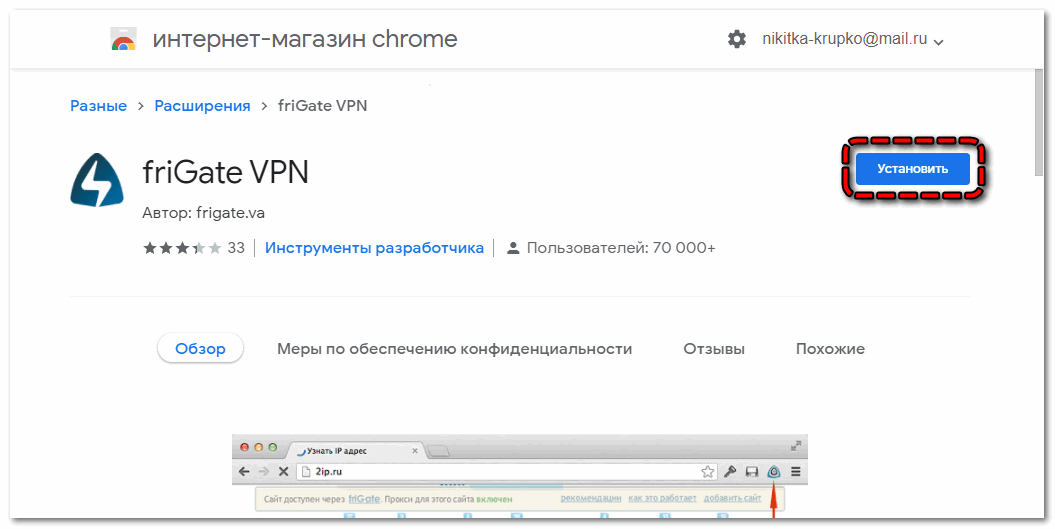



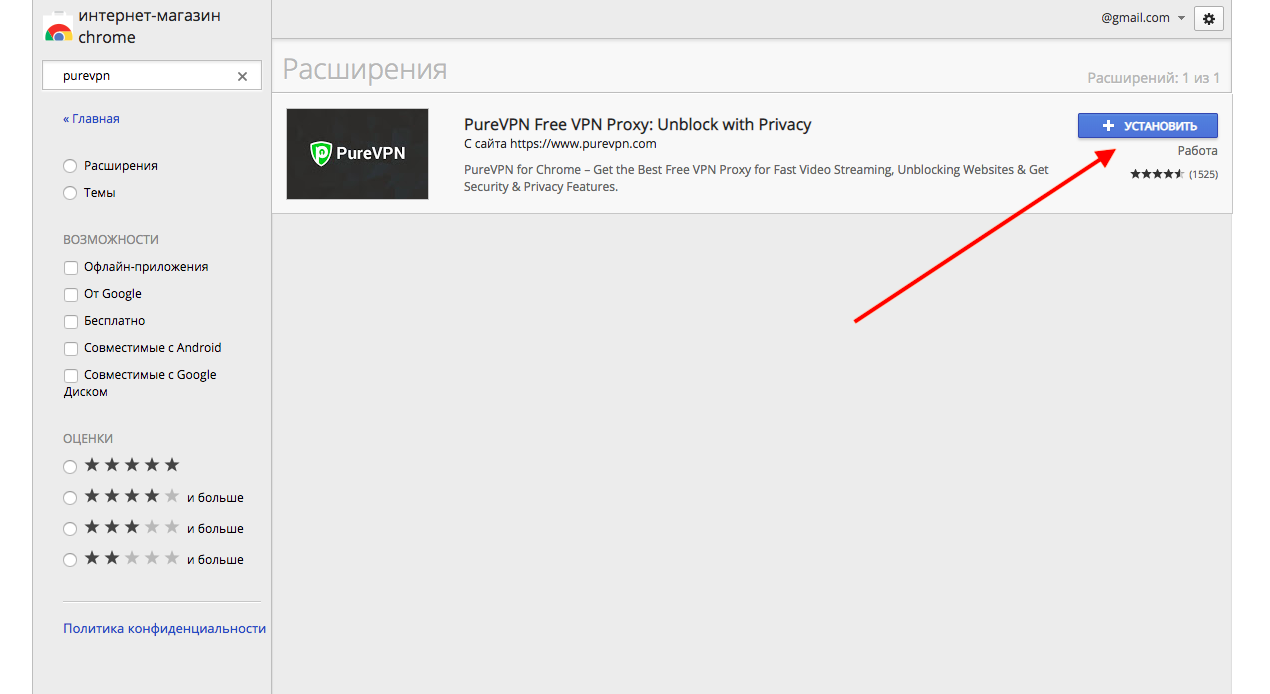
 Браузером;
Браузером;
 Сопутствующие пояснения также находится снизу окна.
Сопутствующие пояснения также находится снизу окна.
 Целесообразно использовать во время пользования сайтами, где передаётся любая конфиденциальная информация. Используются те же порты. Если HTTP-прокси легко перехватить на посредническом сервере или во время передачи данных, то HTTPS сложнее поддаётся перехвату, а сами данные передаются в зашифрованном виде. Шифрование данных происходит на стороне клиента, а дешифрация – на целевом сервере, прокси не участвует в процессе и лишён доступа к данным;
Целесообразно использовать во время пользования сайтами, где передаётся любая конфиденциальная информация. Используются те же порты. Если HTTP-прокси легко перехватить на посредническом сервере или во время передачи данных, то HTTPS сложнее поддаётся перехвату, а сами данные передаются в зашифрованном виде. Шифрование данных происходит на стороне клиента, а дешифрация – на целевом сервере, прокси не участвует в процессе и лишён доступа к данным;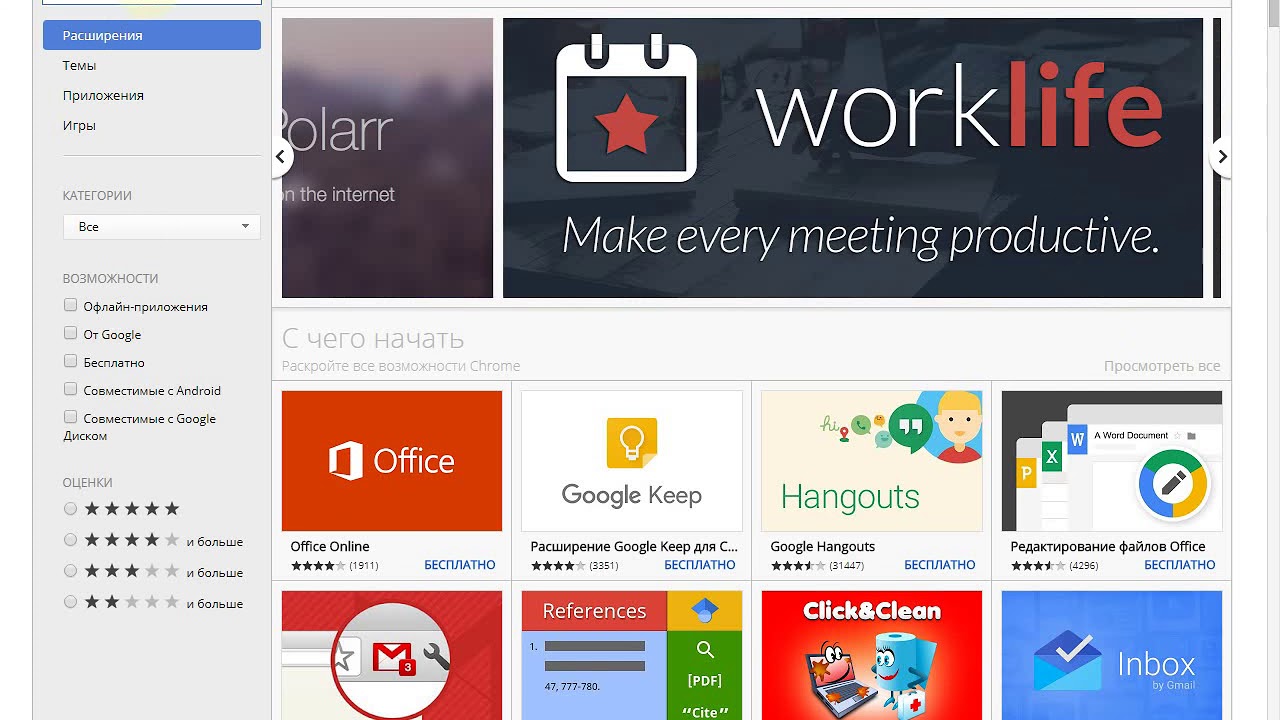 Технология поддерживает и все остальные типы прокси.
Технология поддерживает и все остальные типы прокси.

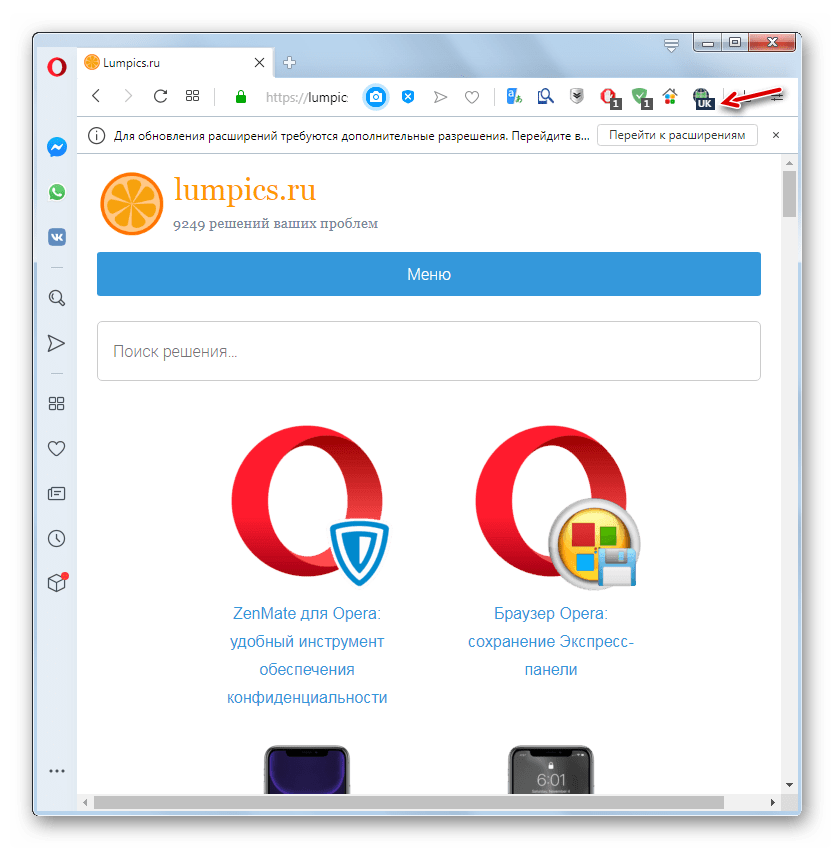
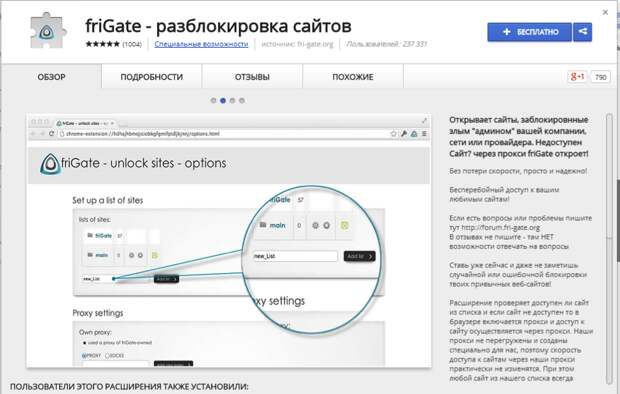
 Преимущества: повышенная скорость, надежность и безопасность интернет-соединения.
Преимущества: повышенная скорость, надежность и безопасность интернет-соединения.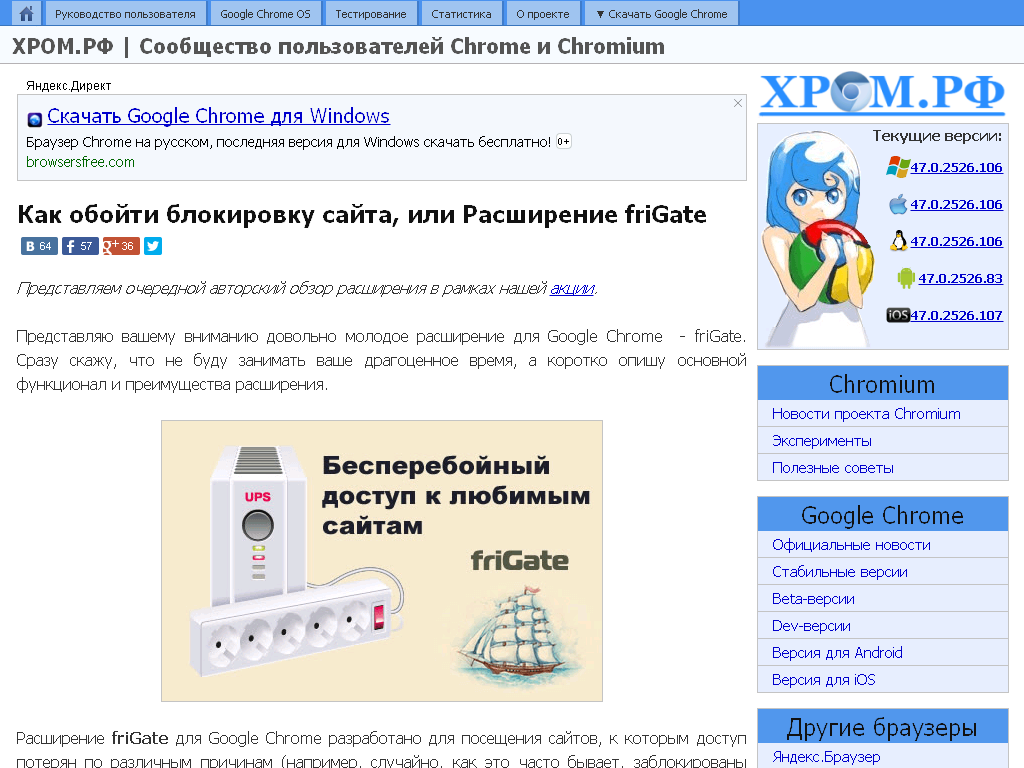
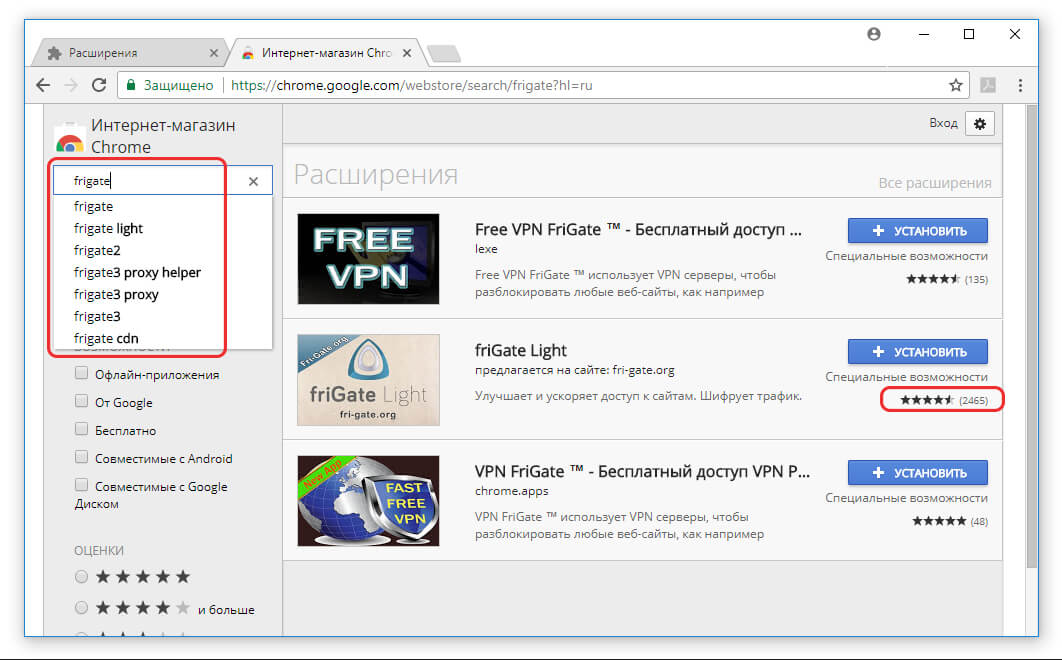
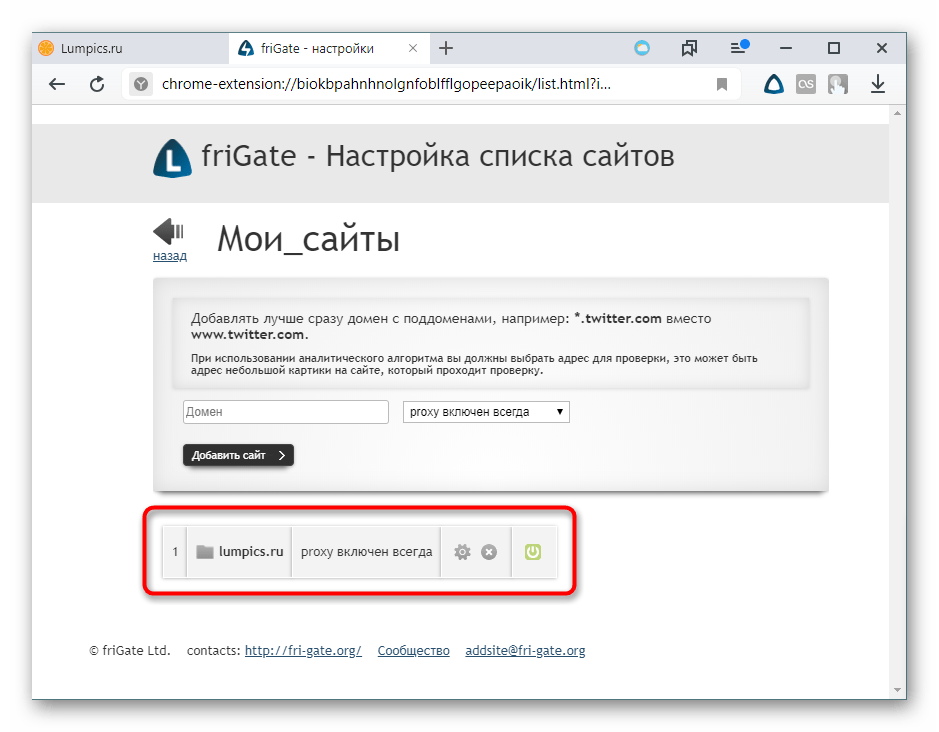
 Этот сервер перенаправит ваш запрос в пункт назначения без сокрытия информации о вашем ПК.
Этот сервер перенаправит ваш запрос в пункт назначения без сокрытия информации о вашем ПК. Если вы хотите напрямую открыть вкладку настроек, введите это -> chrome://settings/ на вашем хроме браузер.
Если вы хотите напрямую открыть вкладку настроек, введите это -> chrome://settings/ на вашем хроме браузер.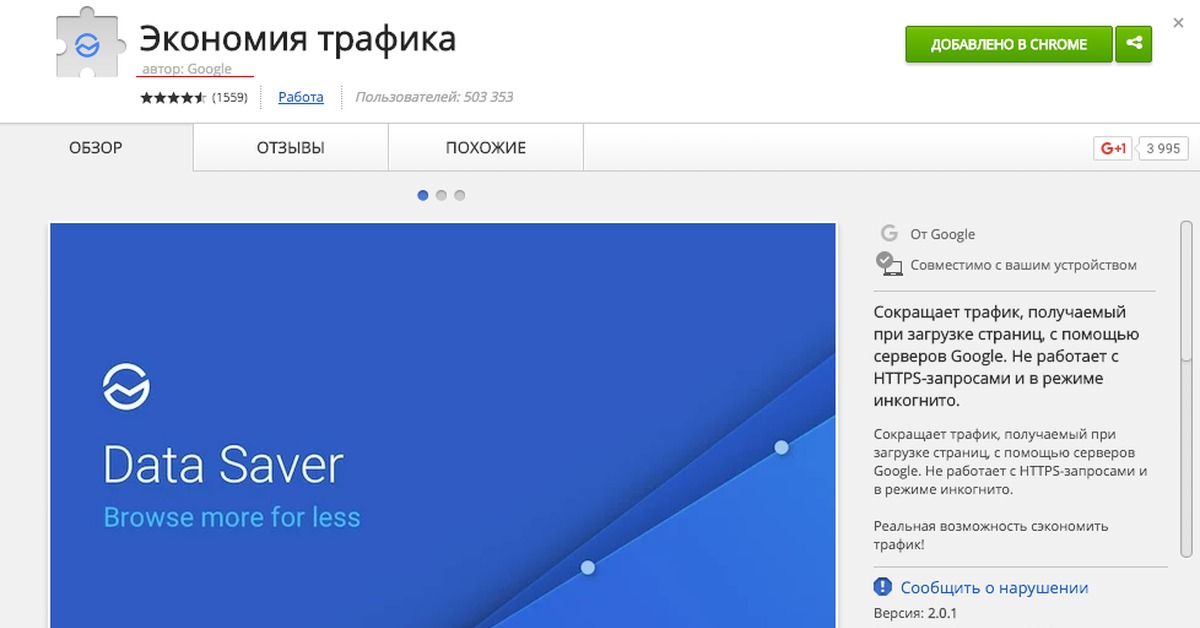 Добавлено на изображение чуть выше.
Добавлено на изображение чуть выше.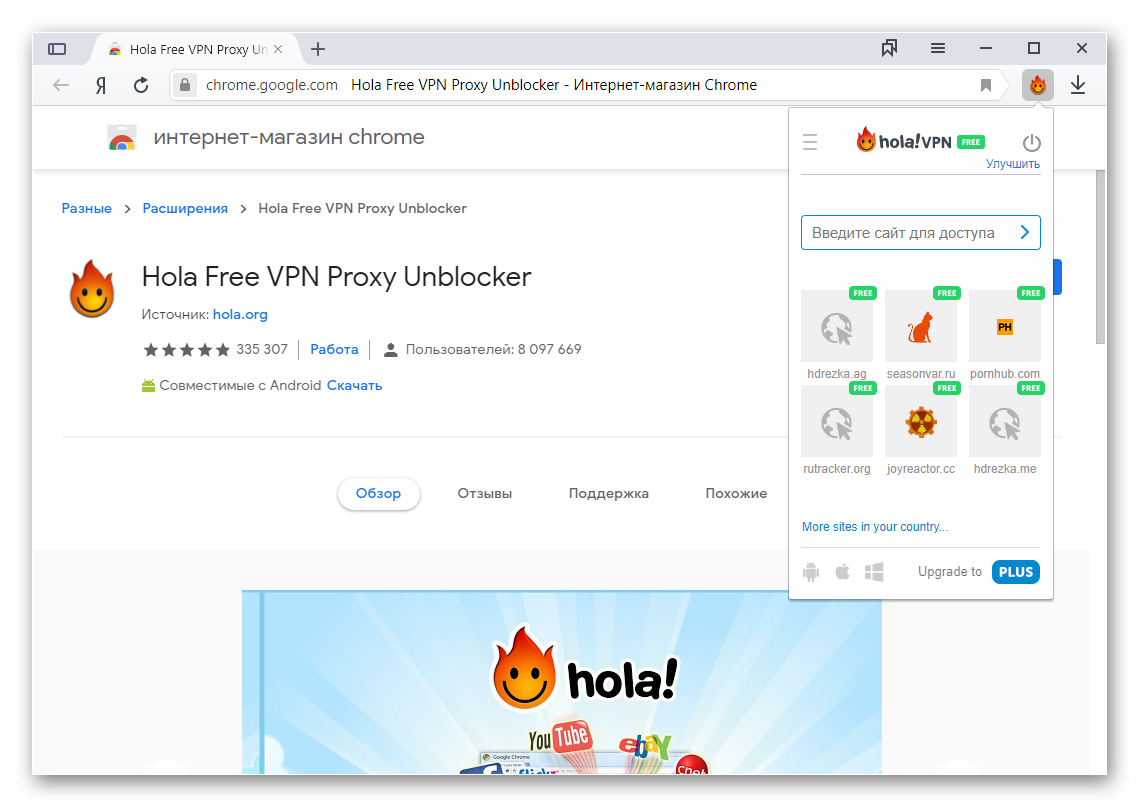
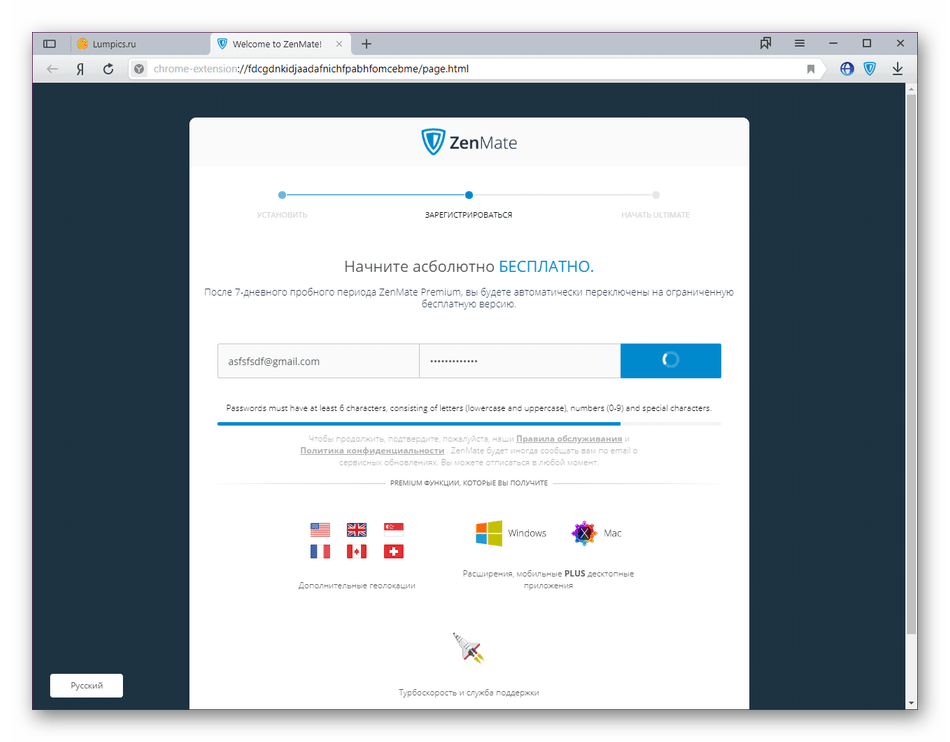 Затем вам нужно будет согласиться с условиями Block Site в новом окне.
Затем вам нужно будет согласиться с условиями Block Site в новом окне. Вот почему, если вы хотите запретить детям посещать определенные сайты, лучше использовать ограничения экранного времени.
Вот почему, если вы хотите запретить детям посещать определенные сайты, лучше использовать ограничения экранного времени.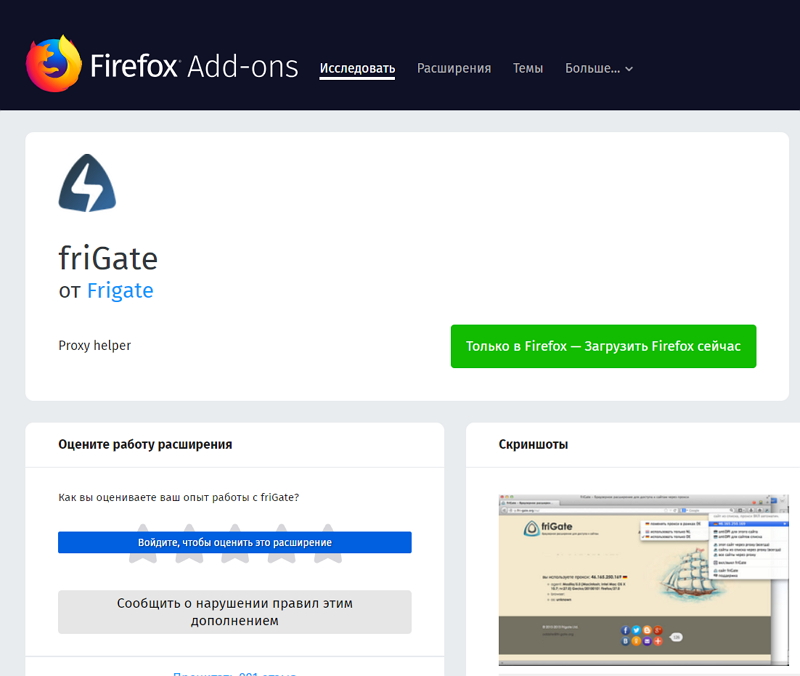 Это отличный способ предотвратить таргетинг определенных объявлений и веб-сайтов на вас в Интернете. Если это ваша цель, отлично!
Это отличный способ предотвратить таргетинг определенных объявлений и веб-сайтов на вас в Интернете. Если это ваша цель, отлично!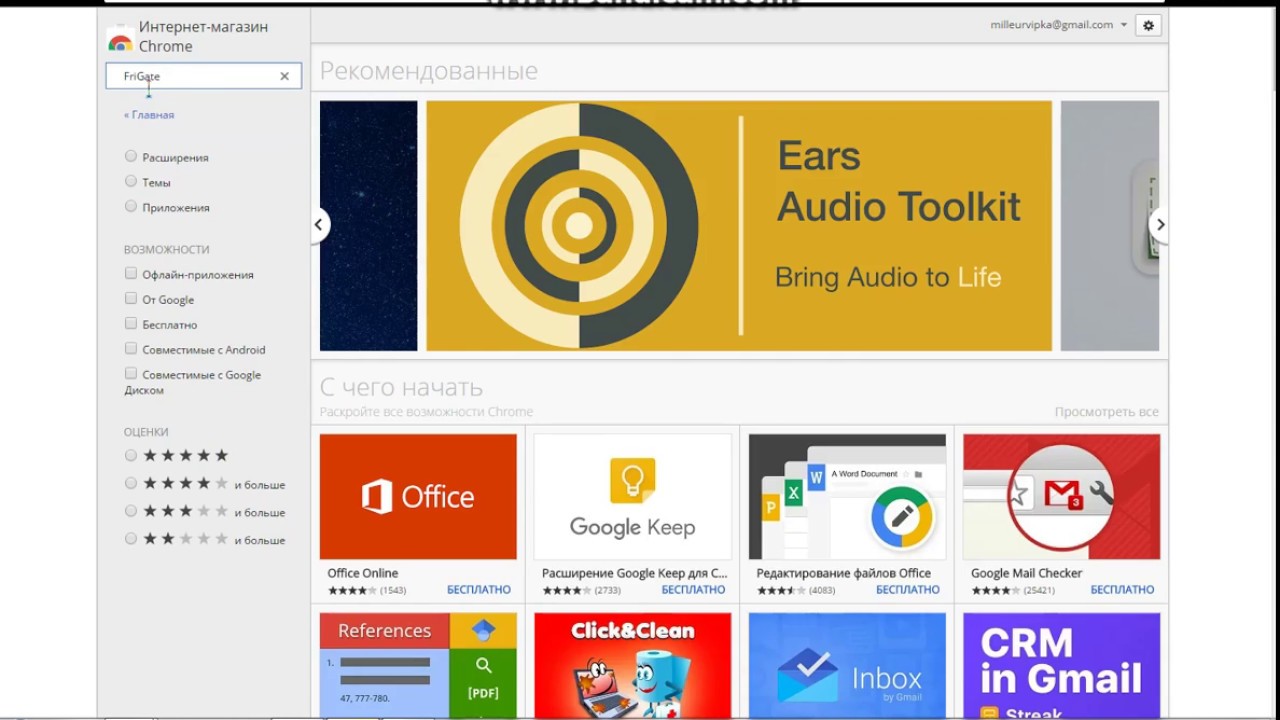 К счастью, вы можете обойти географические ограничения с помощью ClearVPN.
К счастью, вы можете обойти географические ограничения с помощью ClearVPN. AdGuard — замечательное приложение для Mac и iPhone, которое может запретить все виды неприятностей в Интернете. Он даже позволяет блокировать рекламу в приложениях!
AdGuard — замечательное приложение для Mac и iPhone, которое может запретить все виды неприятностей в Интернете. Он даже позволяет блокировать рекламу в приложениях!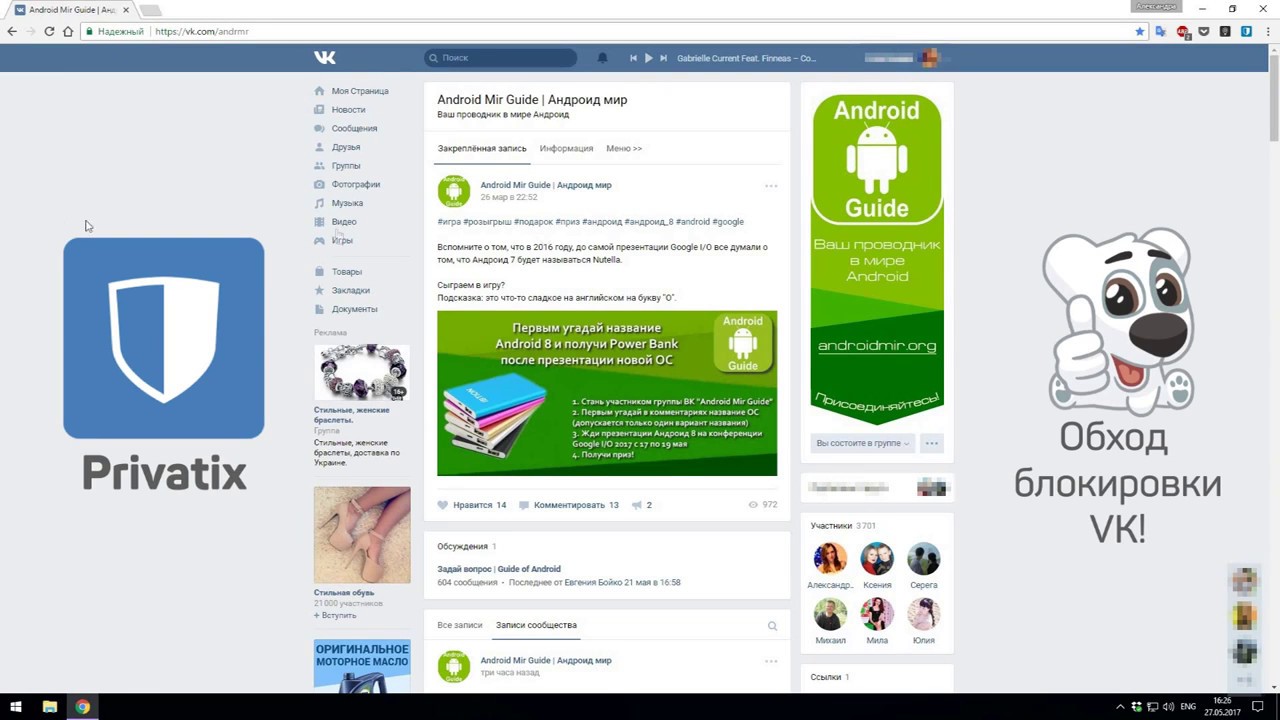 В дополнение к Focus вы получите немедленный и неограниченный доступ к множеству других замечательных инструментов практически для любого случая использования. По истечении недельной пробной версии Setapp стоит всего 9,99 долларов в месяц. Попробуйте сегодня!
В дополнение к Focus вы получите немедленный и неограниченный доступ к множеству других замечательных инструментов практически для любого случая использования. По истечении недельной пробной версии Setapp стоит всего 9,99 долларов в месяц. Попробуйте сегодня! Вам придется загрузить его.
Вам придется загрузить его.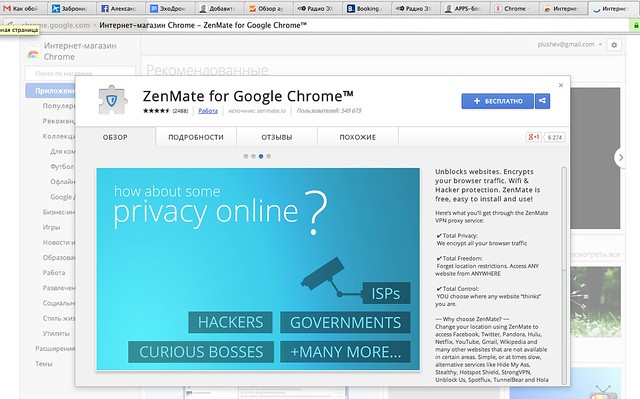

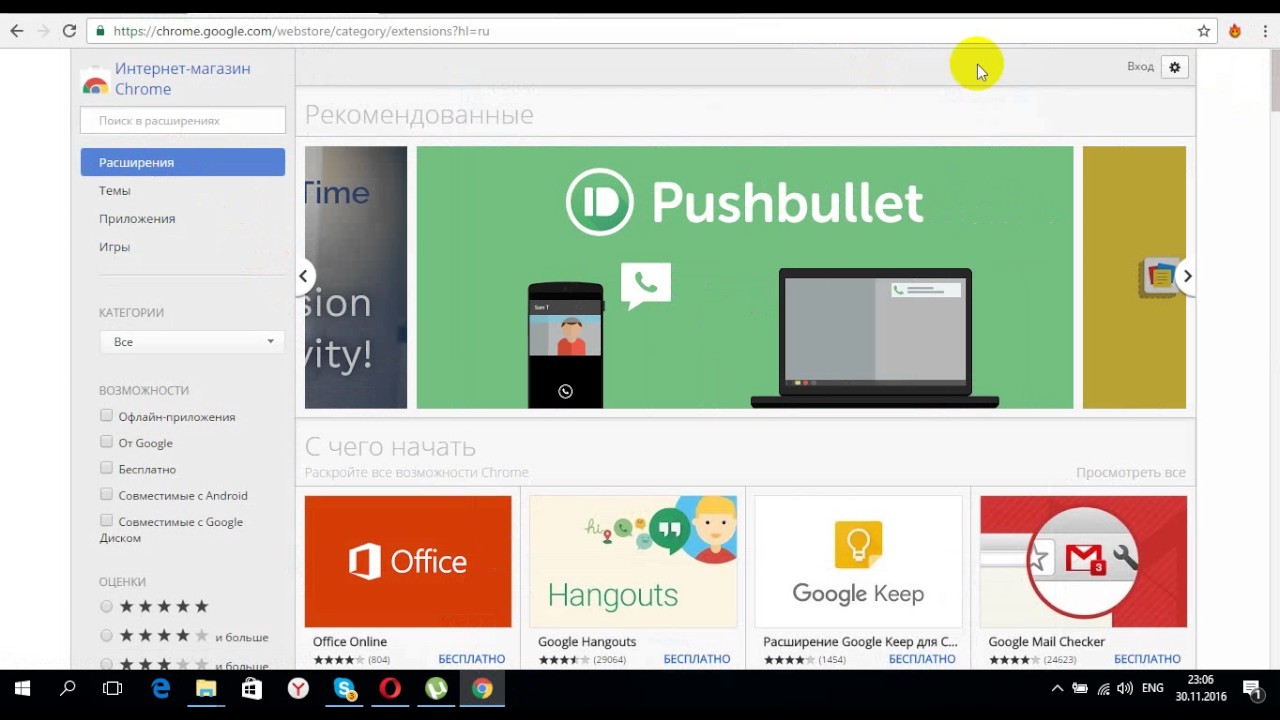 Менеджеры загрузок/твики
Менеджеры загрузок/твики Безопасность и конфиденциальность
Безопасность и конфиденциальность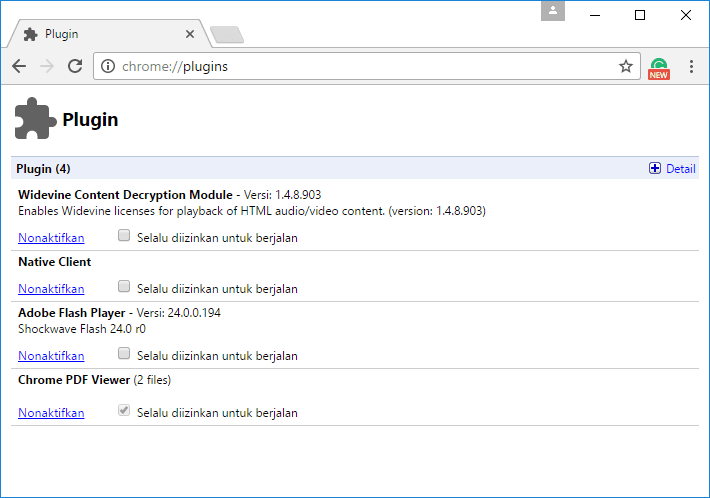
 Chrome может восстановить только последний сеанс просмотра. Если вам нужен больший контроль над процессом или средства для резервного копирования сеансов вручную, например, если функция восстановления сеанса Chrome иногда дает сбой, вы можете использовать для этого TabCloud.
Chrome может восстановить только последний сеанс просмотра. Если вам нужен больший контроль над процессом или средства для резервного копирования сеансов вручную, например, если функция восстановления сеанса Chrome иногда дает сбой, вы можете использовать для этого TabCloud. Он может смешать все изображения для вас, удалить рекламу и другие нежелательные элементы, такие как видео или анимация, а также изменить цветовую схему веб-сайта.
Он может смешать все изображения для вас, удалить рекламу и другие нежелательные элементы, такие как видео или анимация, а также изменить цветовую схему веб-сайта.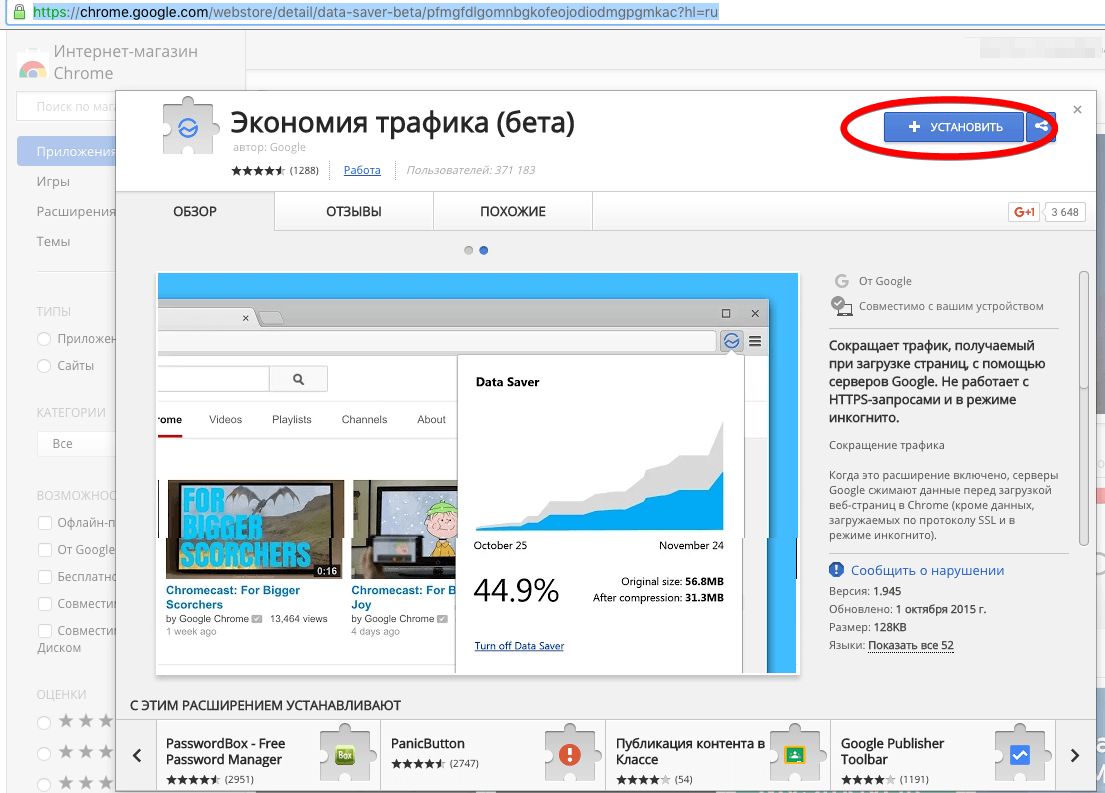



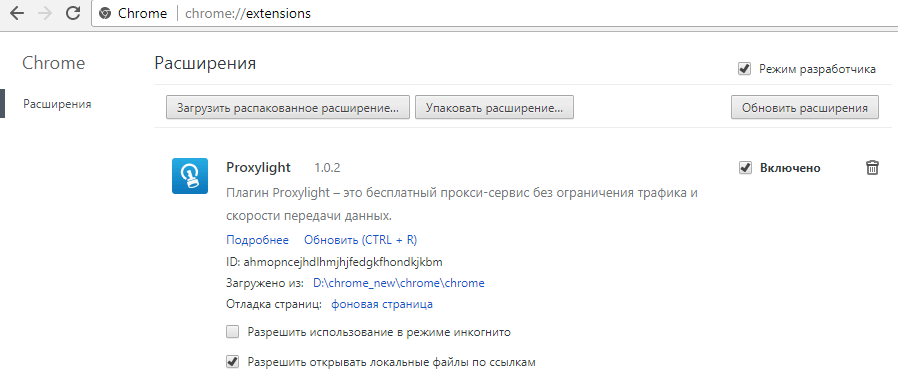
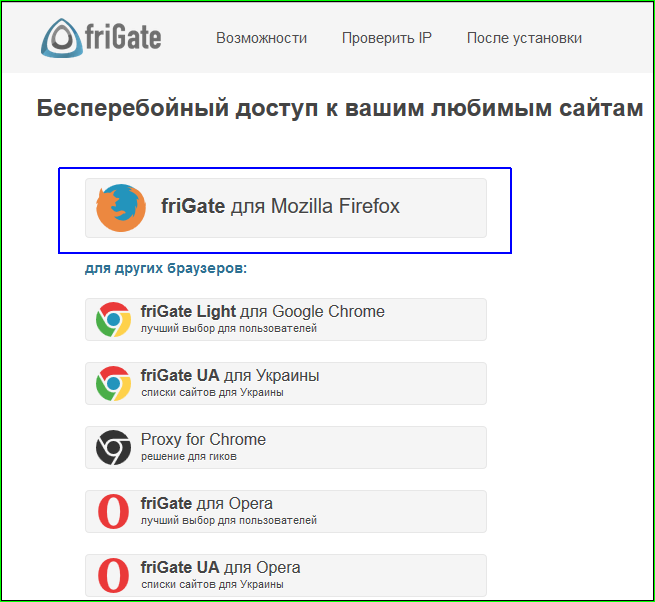
 Это значительно увеличивает количество доступных категорий. Например, вместо того, чтобы просто иметь отдельную категорию боевиков, теперь вы можете выбирать «Комедии-боевики», «Научно-фантастические боевики и фэнтези» и «Триллеры-боевики».
Это значительно увеличивает количество доступных категорий. Например, вместо того, чтобы просто иметь отдельную категорию боевиков, теперь вы можете выбирать «Комедии-боевики», «Научно-фантастические боевики и фэнтези» и «Триллеры-боевики».
 Он не только определяет слово или фразу, но и позволяет вам слушать, как они произносятся.
Он не только определяет слово или фразу, но и позволяет вам слушать, как они произносятся.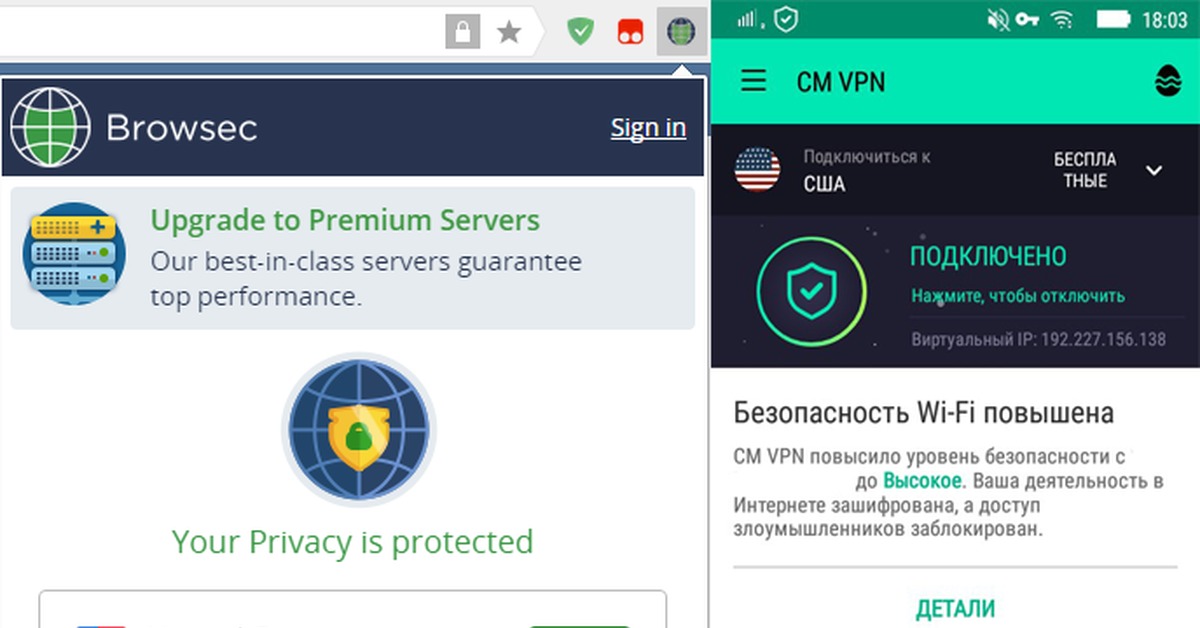
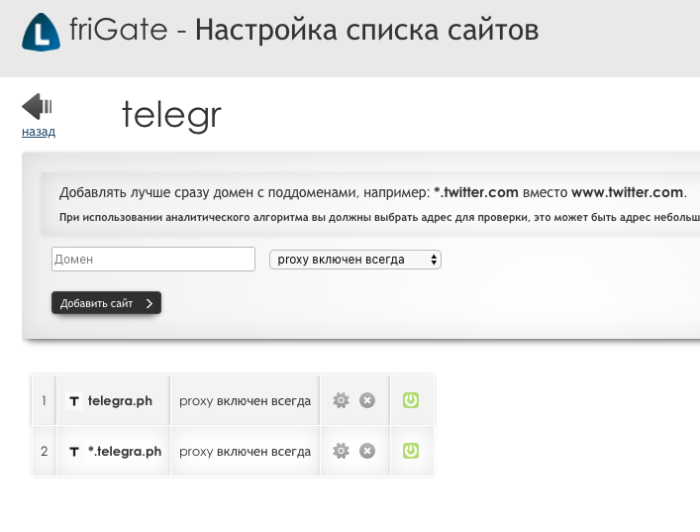

 Он фокусируется на отслеживании связанных связей, например, с помощью значков социальных сетей или рекламы. Расширение предлагает элементы управления для блокировки этих подключений и, таким образом, для повышения вашей конфиденциальности в Интернете.
Он фокусируется на отслеживании связанных связей, например, с помощью значков социальных сетей или рекламы. Расширение предлагает элементы управления для блокировки этих подключений и, таким образом, для повышения вашей конфиденциальности в Интернете.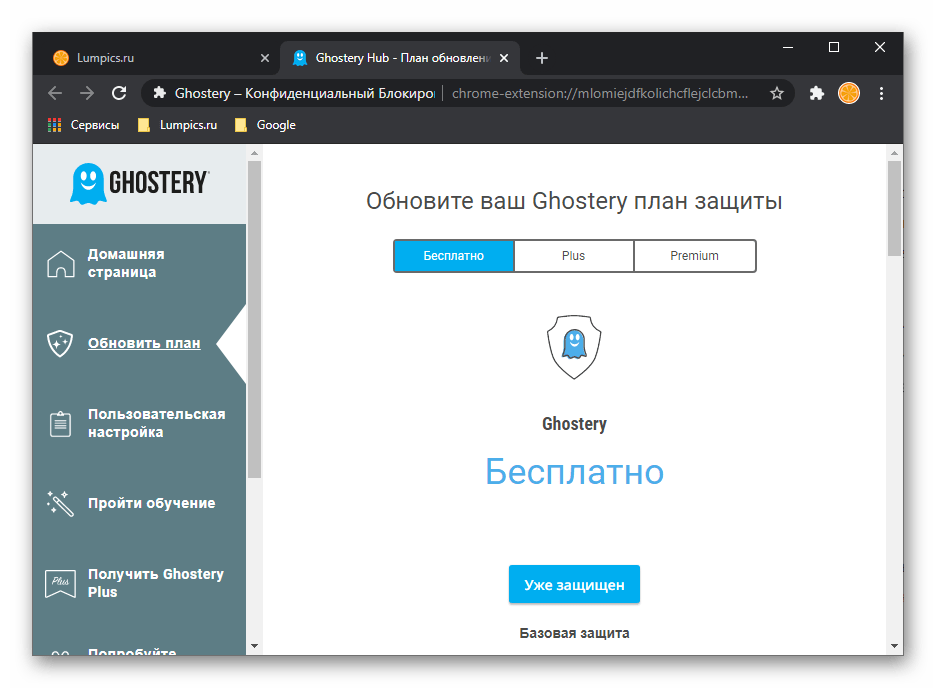 Другие функции, которые он поддерживает, — это заполнение форм, резервное копирование важной информации и даже совместное использование учетных записей с друзьями или семьей, которым вы доверяете.
Другие функции, которые он поддерживает, — это заполнение форм, резервное копирование важной информации и даже совместное использование учетных записей с друзьями или семьей, которым вы доверяете.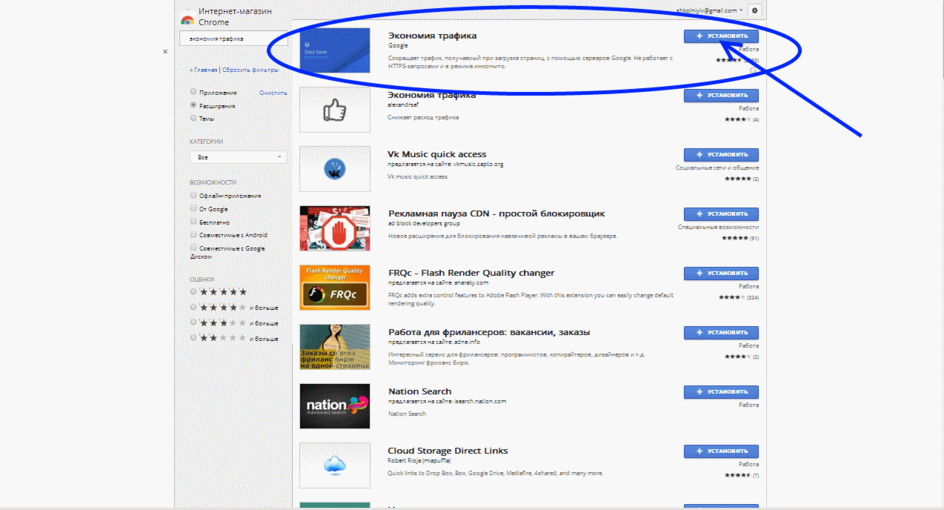
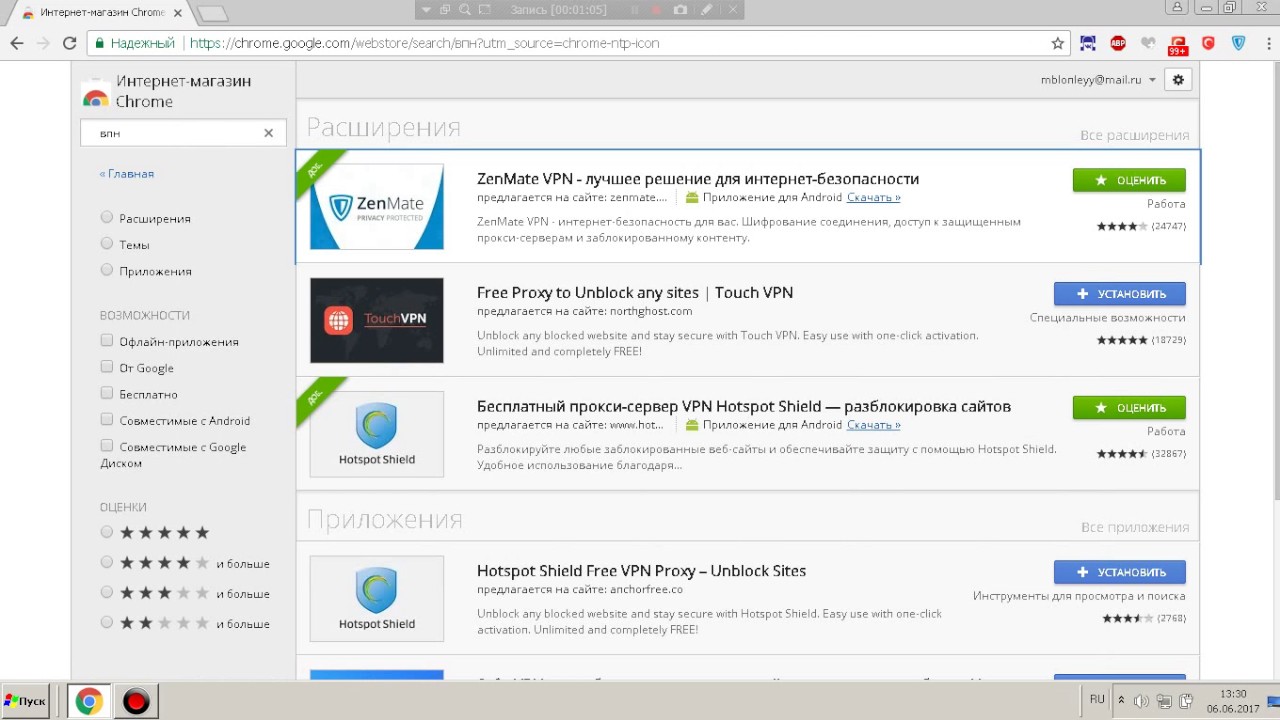 Среди множества опций, которые он добавляет в браузер, — разрешение запуска расширений только на избранных сайтах, блокировка запуска расширений на сайтах, история изменений расширений (т.г. обновления) и функции автоматического изменения состояния.
Среди множества опций, которые он добавляет в браузер, — разрешение запуска расширений только на избранных сайтах, блокировка запуска расширений на сайтах, история изменений расширений (т.г. обновления) и функции автоматического изменения состояния.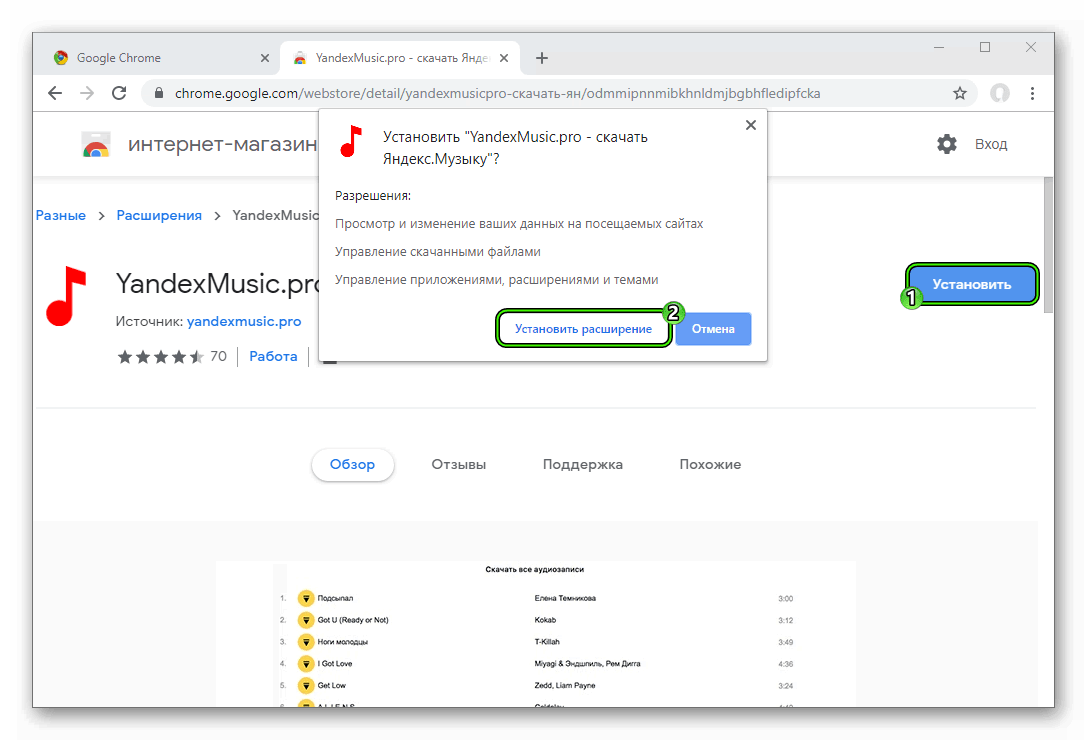 Вы можете внести их в белый список на веб-сайтах, которым вы доверяете, и автоматически заблокировать их на других.
Вы можете внести их в белый список на веб-сайтах, которым вы доверяете, и автоматически заблокировать их на других.
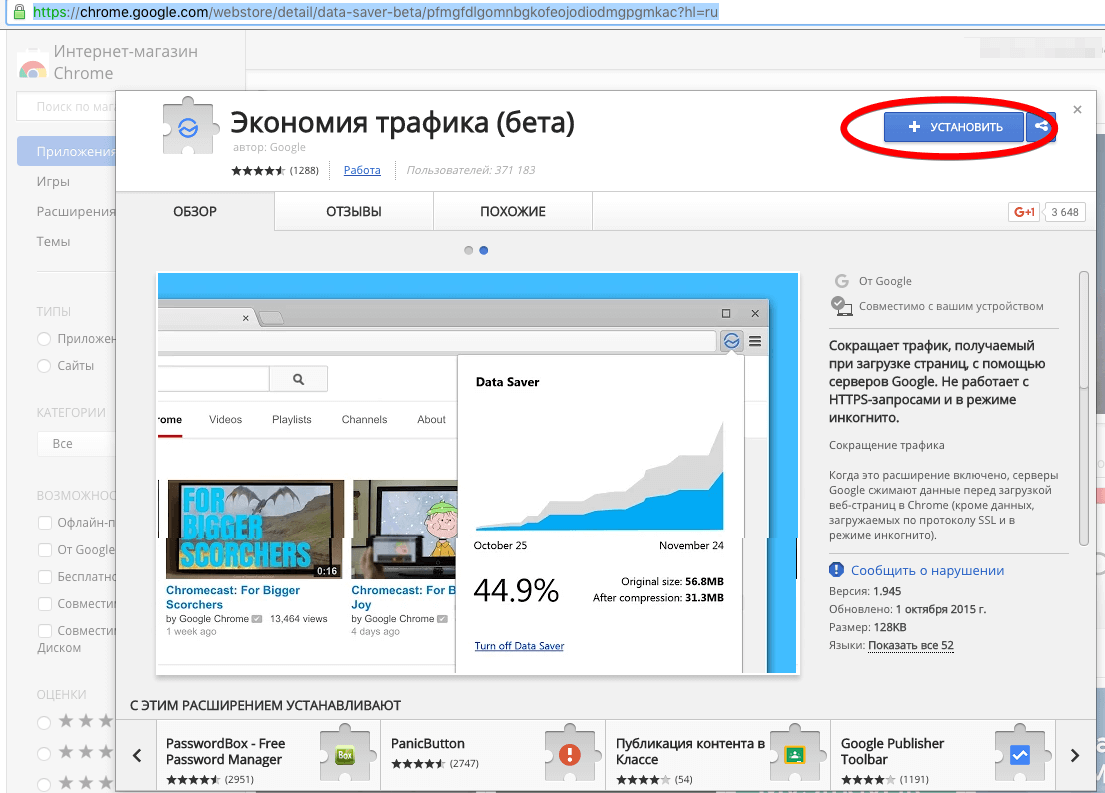
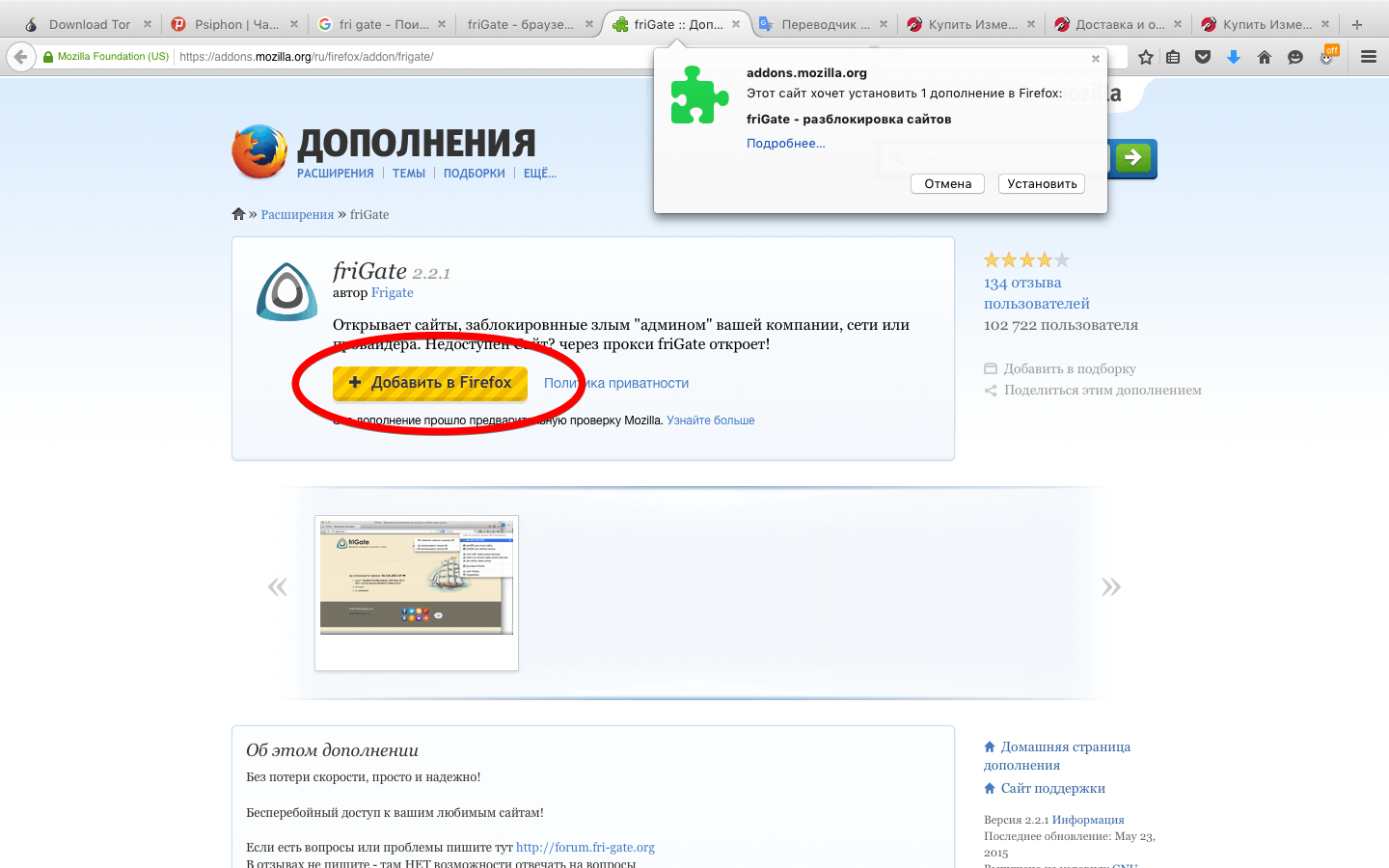
 Кроме того, он позволяет планировать публикации и предоставляет функции отчетов.
Кроме того, он позволяет планировать публикации и предоставляет функции отчетов.
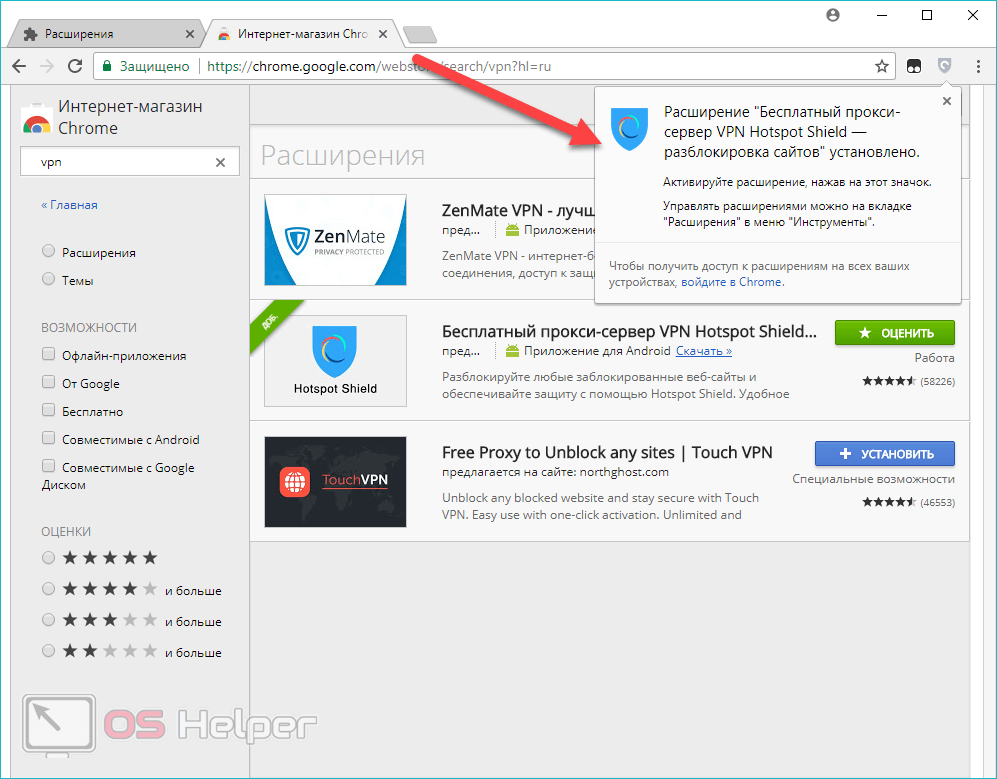 Он отображает шестнадцатеричный код цвета, значения RGB и hsl.
Он отображает шестнадцатеричный код цвета, значения RGB и hsl. Он добавляет на сайт ряд новых функций, например, информацию о размере файла или прямые ссылки для загрузки отдельных файлов, что GitHub не поддерживает напрямую в этой форме.
Он добавляет на сайт ряд новых функций, например, информацию о размере файла или прямые ссылки для загрузки отдельных файлов, что GitHub не поддерживает напрямую в этой форме.


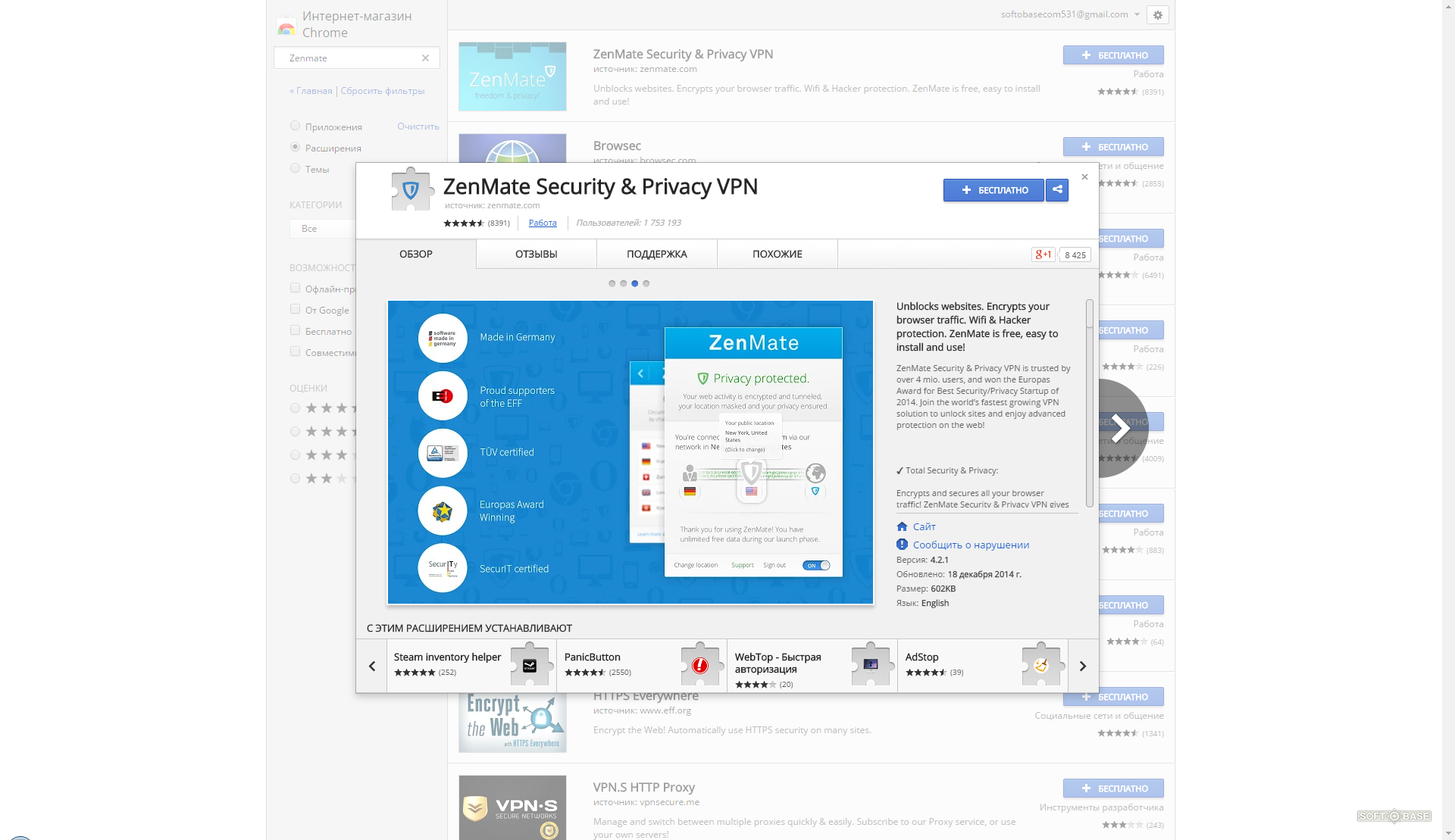 Человек ищет практически то, что ему нужно
Человек ищет практически то, что ему нужно